Cố vấn giao dịch toàn diện dựa trên các chỉ báo tùy chỉnh cho MetaTrader. Exp – The xCustomEA là cố…

Copylot – Bộ sao chép giao dịch Forex (Trade copier) cho MetaTrader. Trình sao chép giữa các terminal

AI Sniper. Chuyên gia cố vấn thông minh tự động cho MetaTrader


Chính
Tài liệu
Cài đặt
Câu hỏi thường gặp
Nhật ký thay đổi
Đánh giá
Bình luận
Extra
Giới thiệu về VirtualTradePad
Virtual Trade Pad (VTP) – Bảng điều khiển một nhấp cho giao dịch trong MetaTrader
Giao dịch thật dễ dàng chỉ vớimột nhấp từbiểu đồ hoặcbàn phím
Thiết kế choscalping vàgiao dịch thủ công trênForex, Virtual Trade Pad (VTP) mang đến vô số tính năng hữu ích
Tính năng chính của Virtual Trade Pad (VTP):
- Hơn30 nút để giao dịch nhanh: buy, sell, buy stop, buy limit, sell stop, sell limit, close, delete, modify, trailing stop, reverse, lock, orders grid, virtual stops, average take profit và average trailing stop
- Đóng một phần vị thế trực tiếp trên biểu đồ
- Di chuyển hoặc xóaStopLoss vàTakeProfit trực tiếp trên biểu đồ
- Quản lý giao dịch ngay trongbiểu đồ
- StopLoss/TakeProfit/TrailingStop/BreakEven ảo và thực
- Smart Average TrailingStop/StopLoss/TakeProfit
- Magic Target để đặt lệnh trực tiếp trên biểu đồ với các mức giao dịch
- Tạolưới lệnh với khoảng cách và khối lượng linh hoạt
- Tùy chọnAutolot hoặclot cố định
- Đóng theolợi nhuận/thua lỗ tổng
- Tùy chọnTrailing profit theo điểm, phần trăm hoặc tiền tệ tài khoản
- Tín hiệu từcác chỉ báo tiêu chuẩn
- Thông tintài khoản đầy đủ
- Giao diệndễ dùng – quản lý giao dịch nhanh chóng
- Chức năngchụp màn hình và nhiều hơn nữa
Tối ưu hoá trải nghiệm giao dịch của bạn:
Kiểm soát giao dịch trongMetaTrader vớiVirtual Trade Pad chỉ một nhấp – tăng hiệu quả giao dịch ngay hôm nay
Nâng cấpchiến lược giao dịch của bạn vớiVirtual Trade Pad tại www.expforex.com/vi ngay bây giờ!
VirtualTradePad hoạt động như thế nào?
Mọi người viết gì về VirtualTradePad?
Bạn có thể Tải xuống VirtualTradePad miễn phí
Bắt đầu MIỄN PHÍ!
Bạn có thể tải xuống và cài đặt chương trình của chúng tôi miễn phí!
Và bạn có thể thử nghiệm trên tài khoản DEMO (Demo account) của mình không giới hạn thời gian!
Và bạn cũng có thể thử nghiệm chương trình của chúng tôi miễn phí trên tài khoản THỰC (Real account) bằng biểu tượng USDJPY!
Bạn có thể Mua phiên bản đầy đủ của VirtualTradePad

Tài khoản Giao dịch
Máy tính / Số lần kích hoạt
Phiên bản MT4 ĐẦY ĐỦ
Dành cho MetaTrader 4
75 $
Phiên bản MT5 ĐẦY ĐỦ
Dành cho MetaTrader 5
75 $
THUÊ trong 3 tháng
Dành cho MetaTrader 4
30 $
THUÊ trong 3 tháng
Dành cho MetaTrader 5
30 $
Trước khi mua hàng, chúng tôi thực sự khuyên bạn nên xem lại hướng dẫn và phần Câu hỏi thường gặp (FAQ) của chúng tôi để đảm bảo trải nghiệm suôn sẻ.
Liên kết
Liên kết hữu ích
Mục lục (nhấp để hiển thị)
List
- Mô tả
- Các tính năng của Chương trình:
- Cách Cài đặt?
- Tab Vị thế (Position)
- Giao diện Tab Vị thế:
- Quản lý Tab Vị thế:
- Chức năng ShowInfo trên biểu đồ
- Sử dụng Target StopLoss và Target TakeProfit:
- Quản lý vị thế, đóng, xóa Dừng lỗ, xóa Chốt lời trên biểu đồ:
- Đóng một phần giao dịch
- Các mức tương lai và thông tin bổ sung trên Biểu đồ
- Dừng lỗ và Chốt lời Thực và Ảo với Dừng lỗ động (Trailing Stop):
- Tab Lệnh (Order)
- Tab ProfitorLoss CLP
- Kiểm soát:
- Theo dõi Lợi nhuận (Trailing Profit)
- Sự khác biệt giữa Theo dõi Dừng Lỗ Vị thế (Trailing Stop Positions) và Theo dõi Lợi nhuận CLP (Trailing Profit CLP)
- Chế độ Cắt lỗ/Chốt lời Ảo trên CLP
- Cách Bật Chế độ Chốt lời/Cắt lỗ Ảo
- Hiển thị các Đường Đóng trong Tương lai
- Làm việc với chức năng Đóng theo Tổng Lời và Lỗ trên Máy chủ VPS MetaQuotes
- Giao dịch bằng bàn phím
- Tab Tín hiệu (Signal tab)
- Tab Thông tin (Info tab)
Mô tả

Các tính năng của Chương trình:
- Bảng điều khiển Giao dịch (Trading Panel) hoạt động trên mọi tài khoản, mọi nhà môi giới (broker).
- Hỗ trợ Đa ngôn ngữ trong Bảng điều khiển.
- Không yêu cầu kỹ năng đào tạo đặc biệt.
- Giao diện dễ dàng và trực quan để điều hướng thân thiện với người dùng.
- Chỉ bao gồm các chức năng quan trọng nhất.
- Phản hồi nhanh chóng với mọi chức năng.
Các Tab làm việc:
Tab Vị thế (Positions tab) – Làm việc với các vị thế (positions):
- Mở/Đóng các vị thế MUA (BUY) và BÁN (SELL).
- Đảo ngược (Reverse) tất cả các vị thế đang mở.
- Khóa (Lock) tổng vị thế bằng cách sử dụng LOCK.
- Đặt Cắt lỗ Cố định (Fixed Stop Loss) và Chốt lời Cố định (Fixed Take Profit).
- Cấu hình Cắt lỗ Mục tiêu/Chốt lời Mục tiêu (Target Stop Loss/Take Profit) cho các vị thế lưới (grid positions) với các đường Mục tiêu SL (Target SL) và Mục tiêu TP (Target TP) trên biểu đồ.
- Áp dụng Trailing Stop (Trailing Stop).
- Kích hoạt tính năng Hòa vốn (Breakeven).
- Chọn các tùy chọn Trailing Stop/Cắt lỗ/Chốt lời/Hòa vốn Ảo (Virtual) hoặc Thực (Real).
- Chỉ đóng các vị thế có lãi hoặc đang lỗ.
- Quản lý vị thế, Cắt lỗ (Stop Loss), và Chốt lời (Take Profit) trực tiếp từ biểu đồ (chart) của terminal.
- Thực hiện đóng một phần (partial closing) vị thế từ biểu đồ.
- Chọn Autolot (Autolot) hoặc Lot động (Dynamic lot) dựa trên phần trăm số dư hoặc Cắt lỗ được chỉ định.
- Tùy chọn Lot Cố định (Fixed Lot) cho các giao dịch.
- Tổng Trailing Stop/Hòa vốn Trung bình (Average Trailing Stop/Breakeven) cho các vị thế lưới từ giá trung bình.
Tab Lệnh (Orders tab) – Làm việc với các lệnh Chờ (Pending orders) và lệnh Giới hạn (Limit orders):
- Đặt/Xóa (Pending/Delete) các lệnh BuyStop, SellStop, BuyLimit, SellLimit.
- Xây dựng một lưới (grid) các lệnh với kích thước lot (lot sizes) và khoảng cách lưới (grid distances) có thể tùy chỉnh.
- Đặt lệnh/vị thế bằng chuột và các đường trên biểu đồ.
- Đặt mục tiêu Cắt lỗ và Chốt lời cho toàn bộ một chuỗi lệnh.
- Quản lý các lệnh chờ trực tiếp từ biểu đồ – sửa đổi hoặc xóa lệnh một cách dễ dàng.
Tab CLP – Quản lý chức năng đóng cho tổng Lợi nhuận (Profit) hoặc Thua lỗ (Loss):
- Đóng tại tổng lợi nhuận/thua lỗ theo điểm (points), đô la, hoặc phần trăm.
- Đóng riêng các lệnh MUA hoặc BÁN.
- Đóng các giao dịch riêng lẻ (individual deals) khi cần.
- Đóng tất cả các cặp tiền tệ (symbols) hoặc chỉ cặp tiền tệ hiện tại.
- Kích hoạt Cắt lỗ/Chốt lời ảo cho các vị thế cụ thể/chung.
- Áp dụng Trailing Stop trên tổng lợi nhuận theo điểm, đô la, hoặc phần trăm.
Tab Tín hiệu (Signals Tab) – làm việc với các tín hiệu chỉ báo (indicator signals):
- 10 chỉ báo (indicators) tiêu chuẩn và 8 khung thời gian (timeframes).
- Hiển thị phần trăm tín hiệu tích lũy cho các hướng MUA/BÁN.
- Tùy chọn tự động mở vị thế khi ngưỡng tín hiệu tổng hợp được đáp ứng.
Tab THÔNG TIN (INFO tab) – cung cấp thông tin cần thiết:
- Hiển thị các thông số kỹ thuật hiện tại (current specifications) cho cặp tiền tệ được chọn.
- Hiển thị Tổng Giao dịch Hiện tại (Current Total Deal) và Lợi nhuận tổng thể.
- Hiển thị các mục tiêu Cắt lỗ và Chốt lời hiện tại (Mức dừng – Stop Levels).
- Tổng hợp lợi nhuận cho hôm nay, hôm qua, tuần và tháng.
Các Tính năng Quan trọng:
- Phát âm thanh khi mở và đóng giao dịch thành công.
- Phát âm thanh lỗi khi có sự cố xảy ra.
- Ngăn chặn việc đặt Mức dừng (Stop Level) dưới mức tối thiểu của máy chủ (server minimum); tự động tính toán các mức hợp lệ.
- Mũi tên trên các nút MUA/BÁN cho biết thay đổi giá.
- Hiển thị một chuỗi thông tin với tên cặp tiền tệ, khối lượng vị thế mở và tổng lợi nhuận.
- Nút đóng (X) – đóng chương trình VirtualTradePad.
- Nút Thu gọn/Mở rộng (Collapse/Expand button) để thu nhỏ hoặc mở rộng bảng điều khiển trên biểu đồ.
- Bảng điều khiển có thể di chuyển bằng cách kéo đến vị trí thuận tiện.
- Hiển thị thông tin bằng đơn vị tiền tệ ký quỹ (Đô la, Euro, Cent).
- Tất cả các giá trị trường được lưu vào biến toàn cục (global variables) để khôi phục khi khởi động lại terminal.
- Các trường nhấp nháy màu đỏ để báo lỗi.
- Giá trị điểm (Point value) theo thông số kỹ thuật của nhà môi giới.
- Nhà môi giới 5/3 chữ số (5/3 digit brokers): 1 điểm = 0.00001/0.001.
- Nhà môi giới 4/2 chữ số (4/2 digit brokers): 1 điểm = 0.0001/0.01.
- Tính năng cuộn MetaTrader 5 (MetaTrader 5 scrolling): sử dụng cuộn chuột để điều chỉnh các giá trị lot, SL, TP, khoảng cách và CLP (chỉ MT5).
- Nếu con trỏ chuột ở trên trường, cuộn để điều chỉnh các giá trị tham số trong trường đó.
- Lưu ý: Chỉ khả dụng cho MetaTrader 5!
- Lưu ý: Cuộn biểu đồ bị vô hiệu hóa khi con trỏ chuột nằm trong khu vực VirtualTradePad và được kích hoạt lại khi ở bên ngoài.
- Kích thước Bảng điều khiển có thể thay đổi;
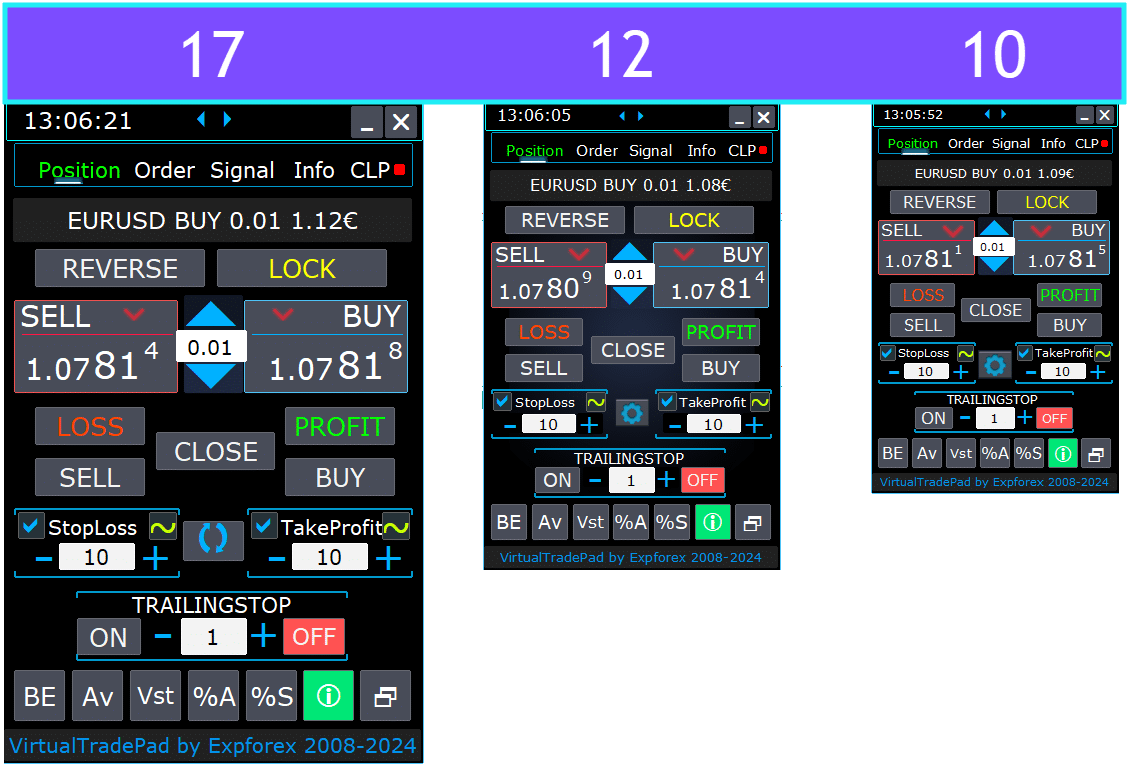
- Chọn ngôn ngữ của văn bản trên các nút.
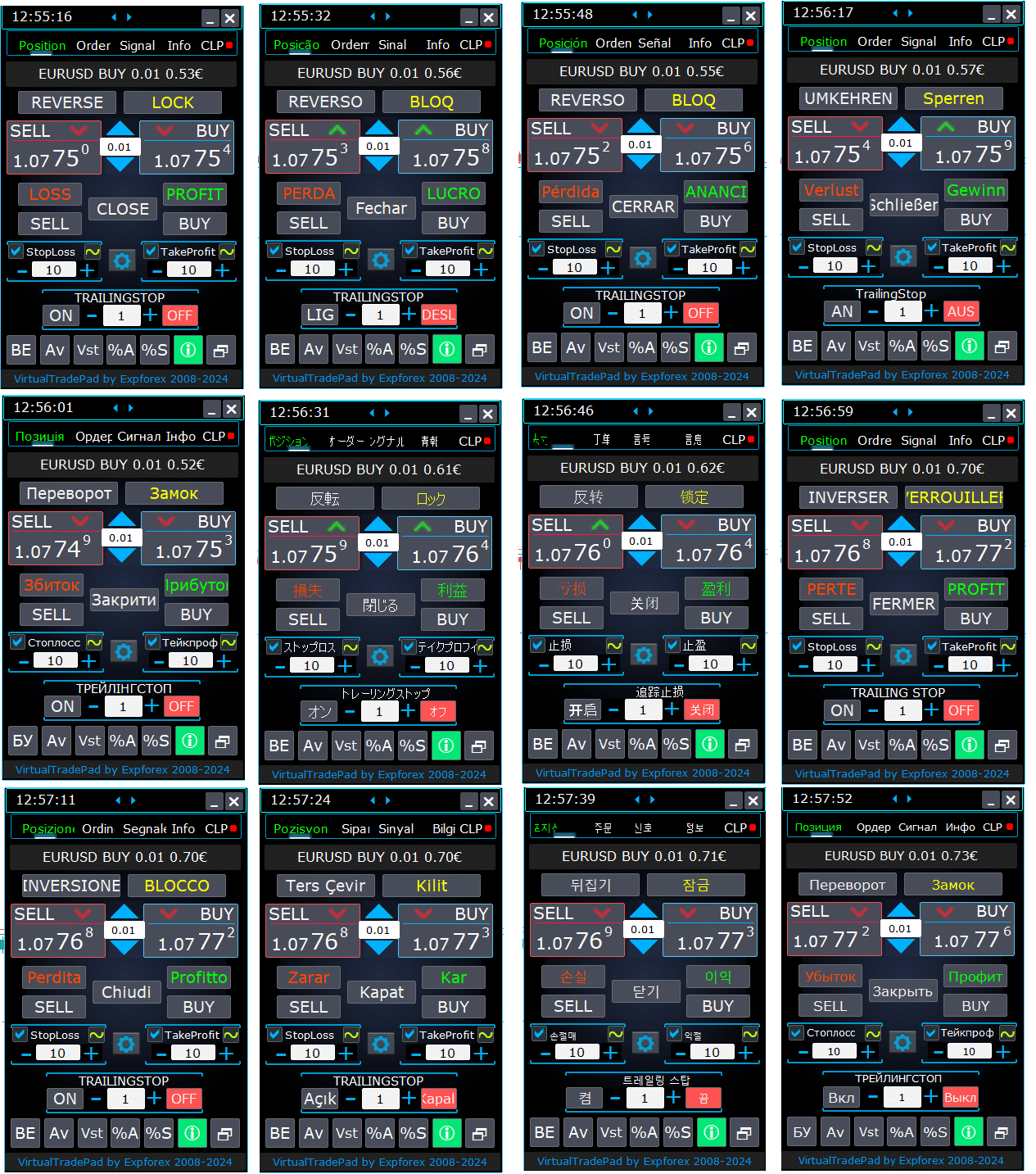
Cách Cài đặt?
Cách cài đặt Expert Advisor (EA) và các chỉ báo (indicators) vào các terminal MetaTrader

Tab Vị thế (Position)


Phiên bản này được phát triển để hỗ trợ các hoạt động giao dịch MUA (BUY) và BÁN (SELL).
Nó hỗ trợ các chức năng như sửa đổi cắt lỗ (stop-loss) thực/ảo, chốt lời (take-profit), trailing stop, đảo ngược (reverse), khóa (lock) và đóng vị thế.
Giao diện Tab Vị thế:
- Tổng quan ở trên cùng: Ở trên cùng của tab, bạn có thể xem tên cặp tiền tệ, loại vị thế hiện tại, kích thước lot của vị thế tổng hợp cho cặp tiền tệ này, số magic (magic numbers), và tổng lợi nhuận hiện tại. Điều này cung cấp một cái nhìn tổng quan nhanh về vị thế giao dịch và hiệu suất của bạn.
- Nút MUA (BUY): Nút MUA hiển thị giá ASK (ASK price) hiện tại, cho phép bạn mua lot được chỉ định ở mức giá này. Đó là một cách thuận tiện để vào một vị thế mua (long position) ngay lập tức theo tỷ giá thị trường hiện tại.
- Nút BÁN (SELL): Nút BÁN hiển thị giá BID (BID price) hiện tại, cho phép bạn bán lot được chỉ định ở mức giá này. Tính năng này cho phép bạn nhanh chóng vào một vị thế bán (short position) theo tỷ giá thị trường hiện hành.
Quản lý Tab Vị thế:

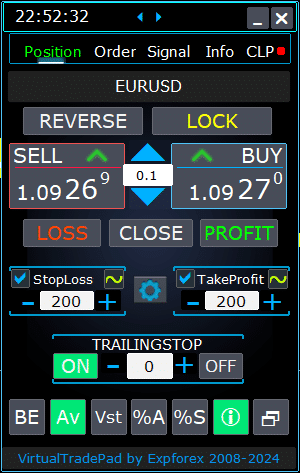
- Chức năng Quản lý:
- Khi bạn nhấn các nút “+”, lot sẽ tăng theo gia số của lot tối thiểu có sẵn trên máy chủ. Lot không giảm xuống dưới mức lot tối thiểu được phép trên máy chủ.
- Gia số của lot có thể được điều chỉnh trong cài đặt.
- Bạn cũng có thể bao gồm một lot động theo phần trăm số dư, cũng như từ StopLoss. Sau đó, trong trường Lot – bạn chỉ định mức Phần trăm;
- Quản lý Trường Lot:
- Điều chỉnh Kích thước Lot: Sử dụng nút ‘+’ để tăng kích thước lot theo gia số của mức tối thiểu được máy chủ cho phép. Kích thước lot sẽ không giảm xuống dưới mức tối thiểu của máy chủ. Bạn có thể điều chỉnh gia số trong cài đặt để phù hợp với chiến lược giao dịch của mình.
- Phần trăm Lot Động: Bạn có thể đặt kích thước lot động dựa trên phần trăm số dư hoặc Cắt lỗ của mình. Chỉ cần chỉ định mức phần trăm trong trường ‘Lot’ để tính toán lot tự động.
- Nút “% A”: Chuyển đổi chức năng AutoLot (DynamicLotAuto) trực tiếp từ biểu đồ. Điều này cho phép bạn bật hoặc tắt định cỡ lot tự động dựa trên số dư tài khoản của bạn ngay từ bảng điều khiển.
- Nút “% S”: Bật hoặc tắt chức năng AutoLotStopLoss (AutoLotStopLoss) từ biểu đồ. Tính năng này cho phép bạn quản lý kích thước lot dựa trên Cắt lỗ của mình trực tiếp từ bảng điều khiển để quản lý rủi ro tốt hơn.
- Lưu ý: Để tắt autolot, nhấn nút “% A” hoặc “% S” màu xanh lá cây. Các chức năng DynamicLotAuto và DynamicLotStopLoss trong cài đặt EA (Expert Advisor) hiện chỉ điều chỉnh phương pháp tính toán autolot (ký quỹ tự do – free margin hoặc số dư hiện tại).
- Các nút Thực thi Giao dịch:
- MUA: Mở một vị thế mua theo giá ASK hiện tại được hiển thị ở trên cùng. Đó là một cách đơn giản để vào một vị thế mua trên thị trường.
- BÁN: Mở một vị thế bán theo giá BID hiện tại được hiển thị ở trên cùng. Điều này cung cấp một phương pháp dễ dàng để vào một vị thế bán trên thị trường.
- Quản lý Vị thế:
- ĐẢO NGƯỢC (REVERSE): Đảo ngược các vị thế hiện tại của bạn. Nó đóng tất cả các vị thế hiện có và mở các vị thế mới theo hướng ngược lại, với các mức Cắt lỗ và Chốt lời được đặt dựa trên các trường nhập liệu của bạn. Ví dụ, nhấp vào ‘Đảo ngược’ trên các vị thế MUA đang mở sẽ đóng chúng và mở các vị thế BÁN tương đương.
- KHÓA (LOCK): Khóa các vị thế của bạn bằng cách trung hòa rủi ro ròng (net exposure). Ví dụ, nếu bạn có các vị thế MUA tổng cộng 0.3 lot và các vị thế BÁN tổng cộng 0.1 lot, nhấn ‘KHÓA’ sẽ mở một vị thế BÁN 0.2 lot và loại bỏ tất cả các mức Cắt lỗ và Chốt lời.
- ĐÓNG (CLOSE): Đóng tất cả các vị thế đang mở trên cặp tiền tệ hiện tại, cung cấp một lối thoát nhanh chóng khỏi tất cả các giao dịch.
- LỖ (LOSS): Đóng tất cả các vị thế hiện đang bị lỗ (lợi nhuận nhỏ hơn 0). Điều này giúp nhanh chóng cắt lỗ trên tất cả các vị thế đang thua lỗ.
- LÃI (PROFIT): Đóng tất cả các vị thế hiện đang có lãi (lợi nhuận lớn hơn 0). Đó là một cách thuận tiện để đảm bảo lợi nhuận từ tất cả các vị thế thắng cùng một lúc.
- Cắt lỗ và Chốt lời:
- Đặt Mức: Sử dụng các nút ‘+’ để tăng các mức Chốt lời và Cắt lỗ theo gia số (có thể điều chỉnh trong cài đặt). Các giá trị sẽ không xuống dưới không hoặc mức tối thiểu của máy chủ. Từ không, nhấp vào ‘+’ sẽ đặt Chốt lời thành giá trị thấp nhất có thể được phép.
- Chỉ báo Trực quan: Nếu Chốt lời hoặc Cắt lỗ được đặt thành không, giá trị được hiển thị màu đỏ. Các giá trị khác không được hiển thị màu xanh lá cây, cung cấp một tín hiệu trực quan nhanh chóng.
- Mức Ảo: Bạn có thể chọn sử dụng các mức Cắt lỗ (SL) và Chốt lời (TP) ảo để tăng cường tính linh hoạt.
- Chuyển đổi Hộp kiểm: Hộp kiểm Chốt lời/Cắt lỗ cho phép bạn nhanh chóng bật hoặc tắt các mức này cho các vị thế của mình.
- Mức dừng Chung:
- Mục tiêu / CẮT LỖ / CHỐT LỜI (Target / STOPLOSS / TAKEPROFIT): Đặt một Cắt lỗ hoặc Chốt lời chung cho tất cả các vị thế theo một hướng. Sau khi nhấp vào nút ‘Mục tiêu’, chỉ định giá trên biểu đồ, và tất cả các mức Cắt lỗ hoặc Chốt lời sẽ điều chỉnh theo giá này. Trong tab CLP, bạn cũng có thể đặt các mức này dựa trên phần trăm, điểm hoặc đơn vị tiền tệ ký quỹ.
- SỬA ĐỔI (MODIFY): Cho phép sửa đổi ngay lập tức các vị thế với các mức Chốt lời/Cắt lỗ được chỉ định. Bạn có thể đặt lại các mức dừng về không hoặc điều chỉnh chúng khi cần, đảm bảo các tham số quản lý rủi ro của bạn luôn được cập nhật.
- Chức năng Trailing Stop:
- Kích hoạt Trailing Stop:
- Nút BẬT (ON): Kích hoạt Trailing Stop cho cặp tiền tệ hiện được chọn. Đó là một cách dễ dàng để bắt đầu theo dõi các vị thế của bạn để khóa lợi nhuận.
- Nút TẮT (OFF): Tắt Trailing Stop, cho bạn quyền kiểm soát khi nào dừng theo dõi các vị thế của mình.
- Trường Khoảng cách: Chỉ định khoảng cách trailing stop bằng điểm. Điều này đặt ngưỡng mà tại đó trailing stop bắt đầu hoạt động. Ví dụ, nếu đặt thành 100, Cắt lỗ sẽ di chuyển đến hòa vốn khi lợi nhuận đạt 100 điểm và tiếp tục điều chỉnh khi lợi nhuận tăng.
- Kích hoạt Trailing Stop:
- Chức năng Nâng cao:
- Nút “Vst”: Chuyển đổi các chức năng Cắt lỗ, Chốt lời, Trailing Stop, và Hòa vốn ảo.
- Mức Ảo: Tất cả các mức trở thành ảo và được hiển thị dưới dạng các đường có thể di chuyển trên biểu đồ. Bạn có thể kéo các đường này để điều chỉnh các mức một cách linh hoạt.
- Lưu ý Quan trọng:
- Việc đóng ảo phụ thuộc vào việc terminal của bạn được kết nối và có thể gặp phải trượt giá (slippage) do sự chậm trễ của nhà môi giới.
- Trong MT4, các mức ảo hoạt động với cả vị thế và lệnh. Trong MT5, chúng chỉ hoạt động với các vị thế; các lệnh chờ và lệnh giới hạn sử dụng các mức dừng thực.
- Các hạn chế của nhà môi giới về mức dừng tối thiểu có thể ngăn cản việc sửa đổi một số mức Cắt lỗ và Chốt lời.
- Nút “Av”: Kích hoạt các chức năng trailing stop và hòa vốn dựa trên Giá Vào lệnh Trung bình (Average Entry Price) (đường giữa).
- Quản lý Lưới: Tính năng này cho phép bạn quản lý một lưới các vị thế với một trailing stop hoặc hòa vốn thống nhất, được tính từ giá trung bình của các vị thế đang mở của bạn.
- Kiểm soát Hướng: Bạn có thể áp dụng chức năng này riêng cho các hướng MUA và BÁN.
- Nút “BE”: Đặt Cắt lỗ về hòa vốn cho tất cả các vị thế có lãi.
- Hòa vốn Liên tục: Bằng cách bật nút BE trên bảng Vị thế, hòa vốn sẽ luôn hoạt động.
- Cấu hình: Cài đặt khoảng cách hòa vốn có thể được điều chỉnh trong các tham số bên ngoài của Expert Advisor.
- Sử dụng Một lần: Để sử dụng chức năng một lần, bật và tắt nút BE.
- Tương tác Trailing Stop: Nếu Trailing Stop được bật với khoảng cách bằng không, nó hoạt động ở mức dừng tối thiểu của máy chủ.
- Nút “Vst”: Chuyển đổi các chức năng Cắt lỗ, Chốt lời, Trailing Stop, và Hòa vốn ảo.
- Công cụ Bổ sung:
- Nút “ScreenShot”: Chụp ảnh màn hình biểu đồ hiện tại của bạn, bao gồm tất cả các chỉ báo và đối tượng, ở kích thước hiện tại của nó. Ảnh chụp màn hình được lưu trong thư mục:
[Your Terminal]/MQL*/Files/VTP/. - Nút “ShowInfo”: Ẩn hoặc hiển thị các nhãn thông tin từ biểu đồ. Sử dụng nút này để làm gọn không gian làm việc của bạn khi phân tích biểu đồ.
- Hiển thị Thông tin: Để thay đổi loại thông tin được hiển thị—chẳng hạn như lợi nhuận bằng đơn vị tiền tệ ký quỹ, lợi nhuận bằng điểm, hoặc ẩn hoàn toàn lợi nhuận—chỉ cần nhấp vào thanh trạng thái. Điều này cho phép bạn tùy chỉnh thông tin theo sở thích của mình.
- Nút “ScreenShot”: Chụp ảnh màn hình biểu đồ hiện tại của bạn, bao gồm tất cả các chỉ báo và đối tượng, ở kích thước hiện tại của nó. Ảnh chụp màn hình được lưu trong thư mục:
Chức năng ShowInfo trên biểu đồ
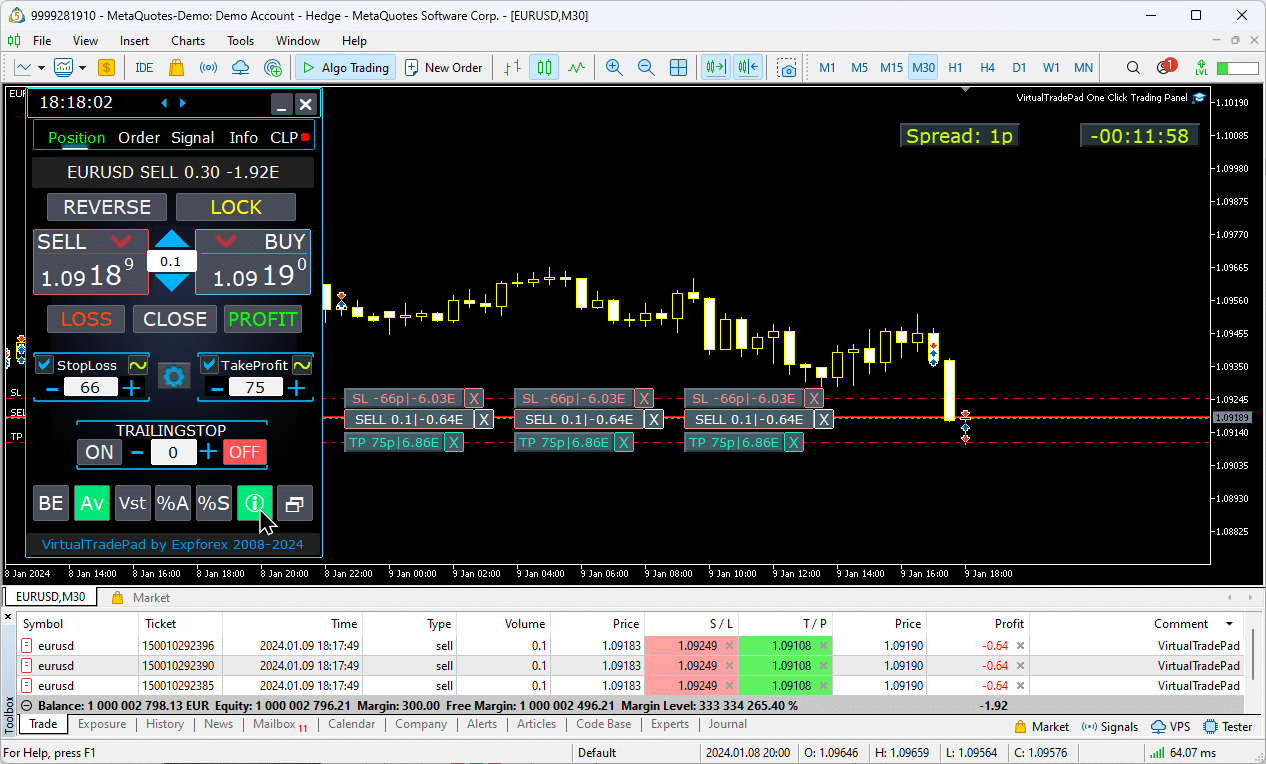
Sử dụng Target StopLoss và Target TakeProfit:
Target STOPLOSS/TAKEPROFIT (Mục tiêu DỪNG LỖ/CHỐT LỜI) cho phép đặt một mức Dừng lỗ (Stop Loss) hoặc Chốt lời (Take Profit) thống nhất cho tất cả các vị thế đang mở trên biểu đồ.
Tính năng này cho phép quản lý rủi ro nhanh chóng bằng cách áp dụng một mức mục tiêu duy nhất, hợp lý hóa việc kiểm soát các khoản lãi hoặc lỗ tiềm năng mà không cần điều chỉnh riêng từng vị thế.
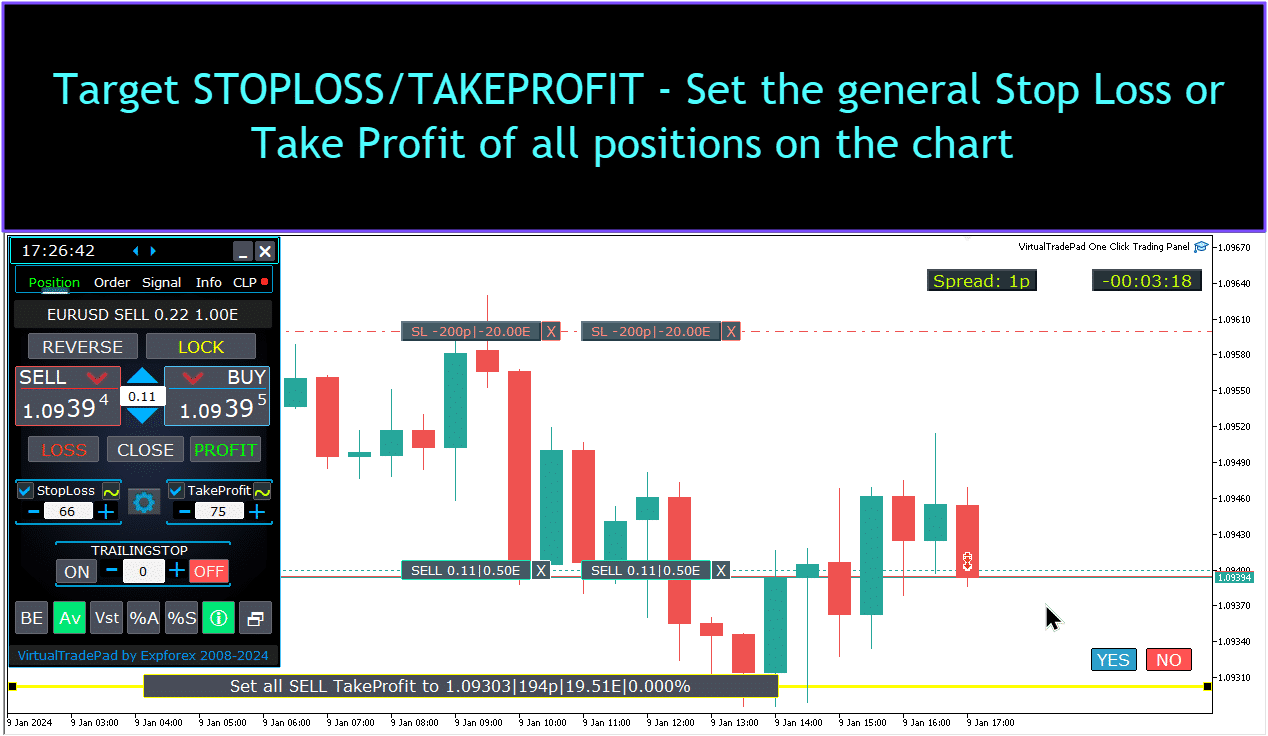
Quản lý vị thế, đóng, xóa Dừng lỗ, xóa Chốt lời trên biểu đồ:
Để quản lý các vị thế trên biểu đồ:
- Đóng vị thế: nhấp vào dòng vị thế X và chọn “Đóng” (Close) để đóng ngay một vị thế đang hoạt động.
- Xóa Dừng lỗ: Nhấp và kéo dòng Dừng lỗ ra khỏi biểu đồ hoặc nhấp vào X và đặt nó về không trong cài đặt lệnh để xóa nó.
- Xóa Chốt lời: Tương tự như Dừng lỗ, kéo dòng Chốt lời ra khỏi biểu đồ hoặc nhấp vào X và điều chỉnh cài đặt để xóa nó.
Chức năng này cho phép quản lý vị thế linh hoạt trực tiếp trên biểu đồ.

Đóng một phần vị thế.
Di chuyển và sửa đổi các mức Stoploss và Take Profit trên biểu đồ
Để di chuyển và sửa đổi các mức Dừng lỗ và Chốt lời trực tiếp trên biểu đồ trong MetaTrader, hãy làm theo các bước sau:
- Bật Hiển thị Mức giao dịch:
- Trong terminal MetaTrader, nhấn
Ctrl + Ohoặc vào menu “Tools” (Công cụ) và chọn “Options” (Tùy chọn). - Mở tab “Charts” (Biểu đồ).
- Đánh dấu vào ô “Show trade levels” (Hiển thị mức giao dịch) để hiển thị các mức giao dịch trên biểu đồ của bạn.
- Trong terminal MetaTrader, nhấn
- Cho phép kéo thả các mức giao dịch:
- Trong cùng tab “Charts”, đánh dấu vào ô “Allow dragging of trade levels” (Cho phép kéo thả các mức giao dịch).
Sau khi các cài đặt này được bật, các đường đại diện cho các vị thế đang mở và các mức Dừng lỗ/Chốt lời của bạn sẽ xuất hiện trên biểu đồ. Sau đó, bạn có thể điều chỉnh các mức này bằng cách chỉ cần kéo các đường đến mức giá mong muốn.
Nếu bạn không thấy rõ các đường, hãy kiểm tra cài đặt màu sắc của biểu đồ để đảm bảo rằng các đường mức giao dịch được hiển thị rõ ràng.

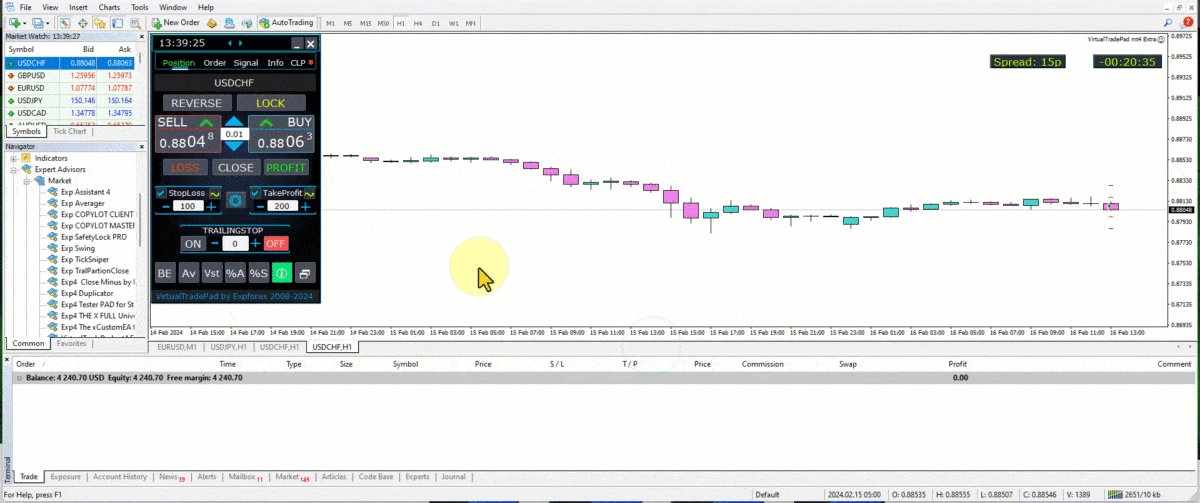
Đóng một phần giao dịch
Quản lý vị thế và Đóng một phần vị thế từ biểu đồ:
Đóng một phần vị thế: Để đóng một phần của vị thế đã chọn, nhấp vào nút “Đóng”, sau đó chọn tỷ lệ phần trăm hoặc kích thước lô (Lot) bạn muốn đóng.
Sửa đổi Dừng lỗ và Chốt lời: Điều chỉnh các mức dừng lỗ và chốt lời trực tiếp trên biểu đồ cho bất kỳ vị thế đang hoạt động nào trong terminal giao dịch của bạn.
Xóa Dừng lỗ hoặc Chốt lời: Bạn có thể xóa dừng lỗ hoặc chốt lời cho một vị thế đã chọn, thực hiện các điều chỉnh khi cần thiết.

Các mức tương lai và thông tin bổ sung trên Biểu đồ
Khi chức năng Show_Future_Line được bật và bạn di chuột qua các nút BUY (MUA) hoặc SELL (BÁN), biểu đồ sẽ hiển thị các mức tương lai dự kiến và cung cấp thông tin bổ sung về giao dịch tiềm năng. Tính năng này giúp hình dung các điểm vào lệnh và thoát lệnh dự kiến, bao gồm các mức chốt lời mục tiêu và dừng lỗ, mang lại bức tranh rõ ràng hơn về kết quả tiềm năng của giao dịch trước khi thực hiện.

Dừng lỗ và Chốt lời Thực và Ảo với Dừng lỗ động (Trailing Stop):
Trailing Stop + Breakeven (Hòa vốn): Tính năng nâng cao này đặt dừng lỗ động sau một ngưỡng lợi nhuận nhất định, trước tiên đảm bảo mức hòa vốn, sau đó di chuyển để khóa thêm lợi nhuận.
Dừng lỗ và Chốt lời thực (Real Stop Loss and Take Profit): Các mức này được đặt trực tiếp trên máy chủ của nhà môi giới (broker), đảm bảo vị thế đóng tự động khi đạt được mục tiêu, ngay cả khi terminal ngoại tuyến.
Dừng lỗ và Chốt lời ảo (Virtual Stop Loss and Take Profit): Các mức này được quản lý trong chính terminal giao dịch. Vị thế chỉ đóng khi các điều kiện được đáp ứng trong khi terminal đang hoạt động, mang lại sự linh hoạt nhưng yêu cầu terminal phải luôn trực tuyến.
Trailing Stop (Dừng lỗ động): Mức dừng lỗ động này tự động điều chỉnh khi giao dịch di chuyển theo hướng có lợi cho bạn, khóa lợi nhuận bằng cách theo dõi biến động giá.
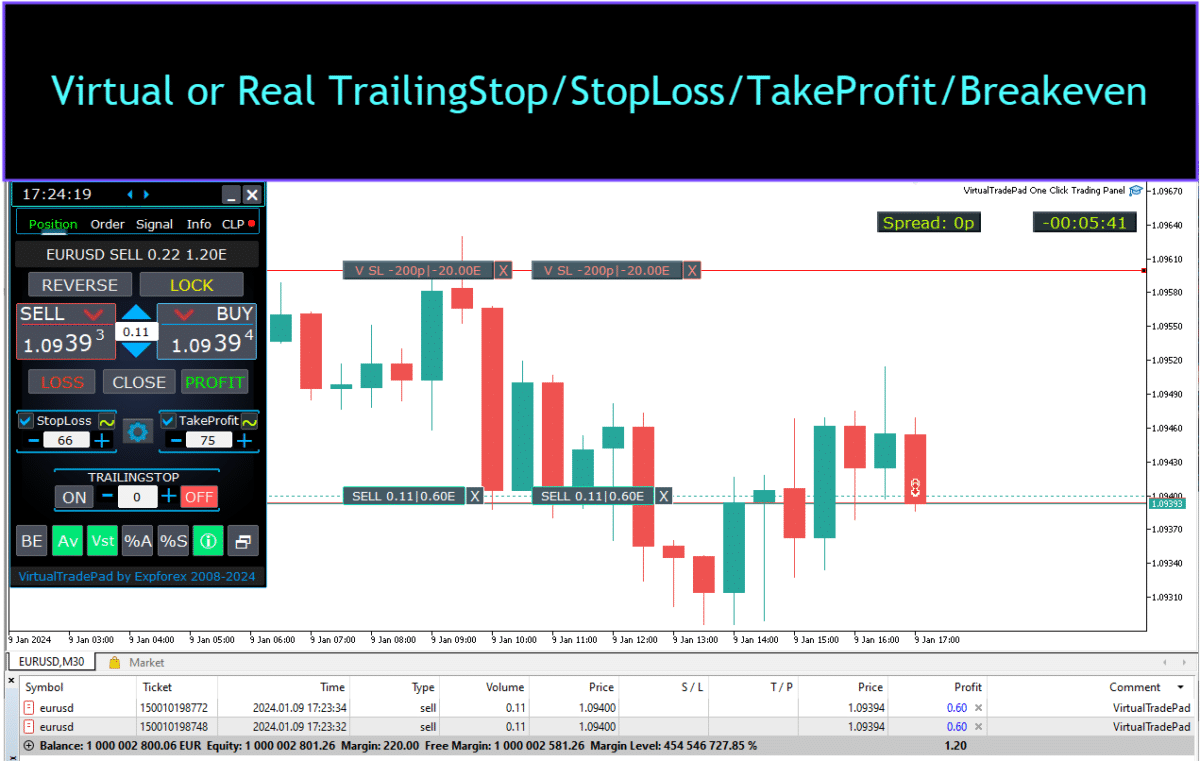


Tab Lệnh (Order)


Phiên bản này được thiết kế để giao dịch bằng các lệnh Buy Stop (Mua dừng), Buy Limit (Mua giới hạn), Sell Stop (Bán dừng), và Sell Limit (Bán giới hạn).
Nó bao gồm các chức năng hỗ trợ như Stop Loss, Take Profit, cấu hình khoảng cách lệnh, thiết lập lưới lệnh (order grid) với Hệ số Khối lượng (Lot (Volume) coefficient), và khả năng xóa lệnh.
Các tính năng này cung cấp khả năng kiểm soát nâng cao đối với quản lý lệnh và quản lý rủi ro trong giao dịch.
Quản lý Tab Lệnh:
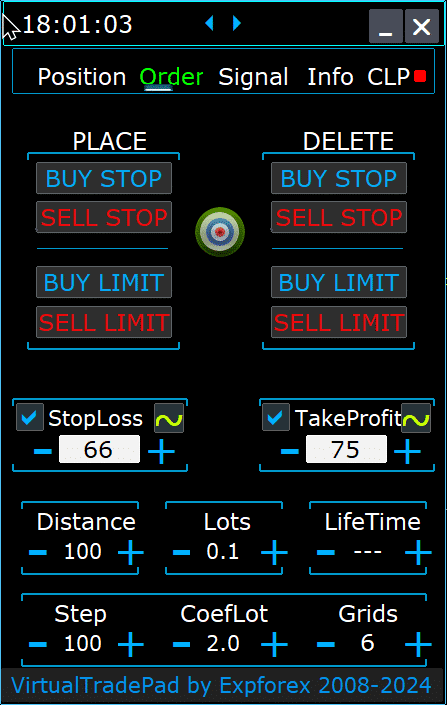
Khối PLACE (ĐẶT LỆNH):
- Các tùy chọn mở lệnh chờ (Pending Orders):
- Buy Stop
- Sell Stop
- Buy Limit
- Sell Limit
Khối DELETE (XÓA LỆNH):
- Các tùy chọn xóa lệnh chờ:
- Buy Stop
- Sell Stop
- Buy Limit
- Sell Limit
Thông số Lệnh:
- Distance (Khoảng cách):
- Khoảng cách tính bằng điểm (points) để đặt lệnh chờ. Giá trị này không được nhỏ hơn khoảng cách tối thiểu cho phép của máy chủ đối với StopLoss/TakeProfit.
- Bạn có thể điều chỉnh bước tăng để thay đổi khoảng cách trong cài đặt của cố vấn chuyên gia (Expert Advisor), cho phép kiểm soát chính xác vị trí đặt lệnh so với giá hiện tại.
- TakeProfit:
- Đặt mức Chốt lời cho lệnh chờ tính bằng điểm. Điều này giúp tự động hóa việc chốt lời bằng cách đóng lệnh khi đạt đến mức giá quy định.
- StopLoss:
- Đặt mức Dừng lỗ cho lệnh chờ tính bằng điểm. Điều này rất cần thiết cho quản lý rủi ro, vì nó giới hạn các khoản lỗ tiềm năng bằng cách đóng lệnh ở một mức giá bất lợi được xác định trước.
- Lots (Khối lượng):
- Chỉ định khối lượng giao dịch cho lệnh chờ. Tùy thuộc vào cài đặt bên ngoài, giá trị này có thể được nhập dưới dạng lô cố định hoặc dưới dạng phần trăm số dư của bạn, mang lại sự linh hoạt trong cách bạn quản lý kích thước giao dịch.
- Nút “LifeTime” (Thời gian sống):
- Đặt thời gian sống của lệnh tính bằng phút. Sau khi hết thời gian quy định, lệnh chờ sẽ tự động bị xóa.
- Chức năng này hoạt động ảo cho tất cả các lệnh chờ và hoạt động độc lập với tùy chọn DayToExpiration (Ngày hết hạn), tùy chọn này đặt thời gian hết hạn tính bằng ngày.
Chức năng GRIDs (LƯỚI):
- GRIDs:
- Xác định số lượng lệnh chờ sẽ mở. Nếu đặt lớn hơn một, một lưới lệnh chờ sẽ được đặt, mỗi lệnh cách nhau một Khoảng cách (Distance) nhất định.
- Mức tăng kích thước lô cho mỗi lệnh trong lưới có thể được điều chỉnh trong cài đặt bên ngoài, cho phép các chiến lược như chia tỷ lệ vào các vị thế.
- Nút “Step” (Bước):
- Đặt kích thước bước giữa mỗi lệnh tiếp theo trong lưới khi được sử dụng với tham số GRIDs.
- Điều này cho phép bạn xác định khoảng cách chính xác từ lệnh chờ đầu tiên, mang lại độ chính xác cao hơn trong việc đặt lưới.
- Chú ý: Tham số Khoảng cách (Distance) chỉ định khoảng cách từ giá hiện tại đến lệnh chờ đầu tiên.
- Nút “CoefLot” (Hệ số Lô):
- Tham số CoefLotForGridOrders đã được chuyển vào bảng điều khiển để dễ dàng truy cập hơn.
- Đây là hệ số nhân cho kích thước lô của mỗi lệnh tiếp theo trong lưới khi sử dụng tab Lệnh.
- Ví dụ: Nếu CoefLot = 2 và GRIDs = 5, các lô sẽ được mở như sau: 0.1, 0.2, 0.4, 0.8, 1.6. Sự gia tăng theo cấp số nhân này cho phép các chiến lược chia tỷ lệ mạnh mẽ.
Mức Dừng Chung:
- Target STOPLOSS / TAKEPROFIT:
- Cho phép bạn đặt Dừng lỗ hoặc Chốt lời chung cho tất cả các lệnh chờ theo một hướng.
- Sau khi nhấp vào nút Target (Mục tiêu), bạn có thể chỉ định một mức giá trên biểu đồ, và tất cả các mức Dừng lỗ hoặc Chốt lời cho tất cả các lệnh chờ sẽ được đặt theo mức giá này.
- Tính năng này đơn giản hóa quá trình quản lý rủi ro và lợi nhuận tiềm năng trên nhiều lệnh bằng cách tập trung kiểm soát các mức thoát lệnh.
Sử dụng Target StopLoss và Target TakeProfit:
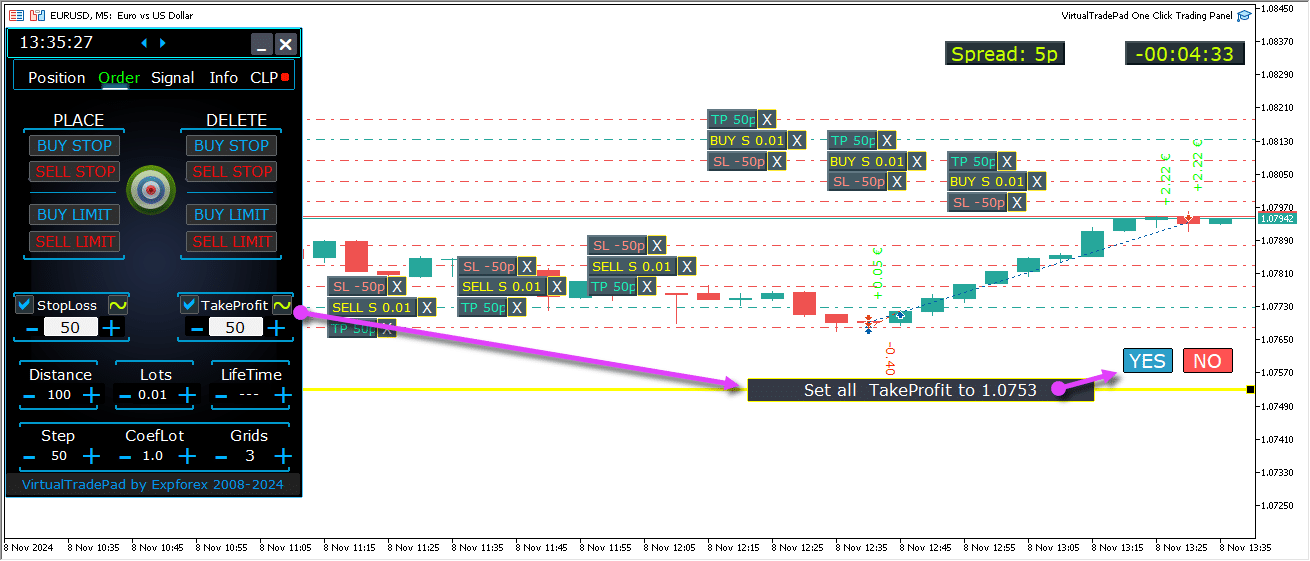
Các mức tương lai của lệnh chờ
Các mức tương lai hiển thị các vị trí dự kiến cho lệnh chờ như Buy Stop, Buy Limit, Sell Stop, và Sell Limit.
Các mức này cho biết nơi các lệnh mới sẽ được đặt dựa trên cài đặt chiến lược hiện tại, bao gồm khoảng cách so với giá hiện tại, cấu trúc lưới và khối lượng lệnh.
Điều này giúp các nhà giao dịch hình dung và lập kế hoạch thực hiện các lệnh chờ trực tiếp trên biểu đồ, tối ưu hóa các điểm vào lệnh cho các biến động thị trường tiềm năng.
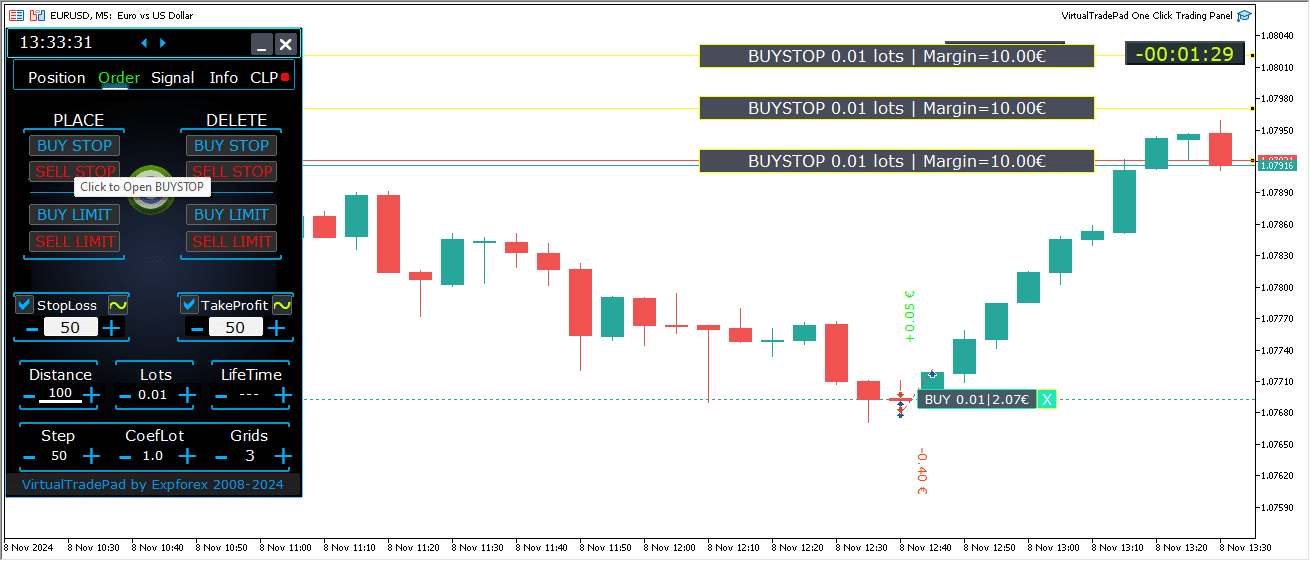
Quản lý Lệnh Toàn diện trên Biểu đồ
Chức năng đầy đủ để quản lý lệnh chờ và lệnh giới hạn (limit orders) trực tiếp trên biểu đồ đã được thêm vào.
Hiển thị Thông tin Lệnh: Chi tiết về tất cả các lệnh đã đặt được hiển thị trên biểu đồ để dễ dàng theo dõi.
Xóa Lệnh và Mức: Bạn có thể xóa Stop Loss, Take Profit, và lệnh chờ trực tiếp từ biểu đồ.
Lưu ý: Các lệnh chờ xuất hiện sau các vị thế đang hoạt động, có nghĩa là việc hiển thị của chúng sẽ điều chỉnh theo chiều rộng của biểu đồ, sắp xếp các lệnh dựa trên không gian có sẵn.
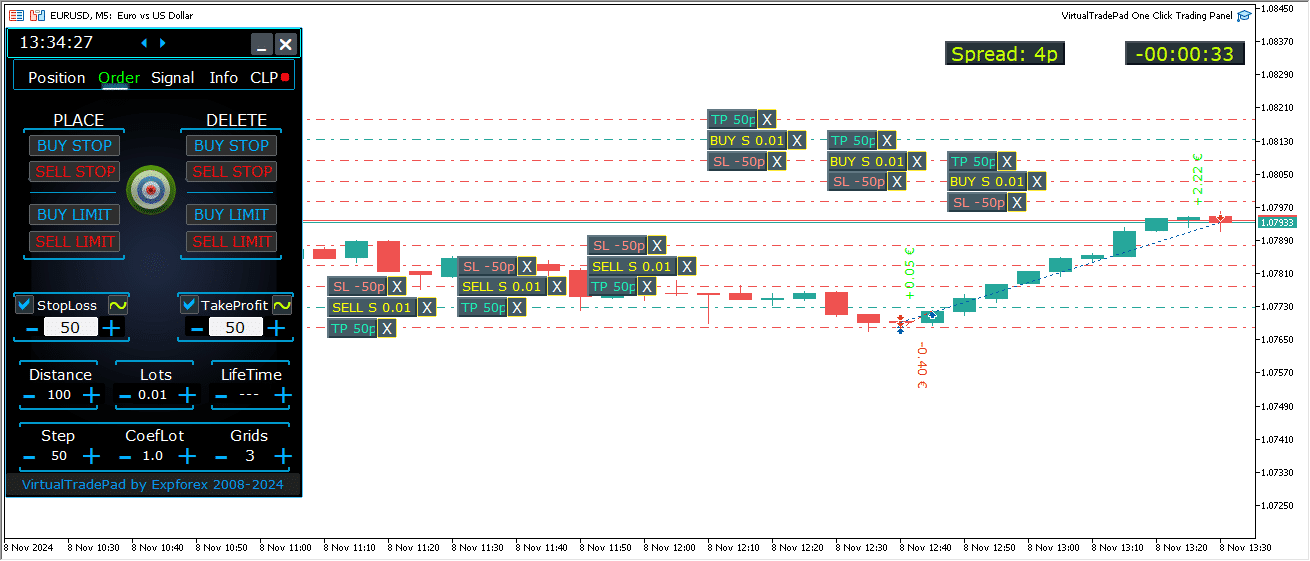
Các Loại Lệnh Bổ Sung trong Phiên bản MT5:
- BUY LIMIT STOP: Lệnh lai này kết hợp lệnh dừng với lệnh Buy Limit.
- Khi giá Ask (giá Chào bán) trong tương lai đạt đến mức dừng được chỉ định (trong trường Giá (Price field)), một lệnh Buy Limit sẽ được đặt ở mức được đặt trong trường Stop Limit Price (Giá dừng giới hạn).
- Mức dừng được đặt trên giá Ask hiện tại, trong khi Giá dừng giới hạn nằm dưới mức dừng này.
- Sử dụng trường khoảng cách để đặt khoảng cách giữa lệnh và giới hạn dừng. Bạn có thể điều chỉnh các mức giá này trực tiếp trên biểu đồ sau khi đặt lệnh.
- SELL LIMIT STOP: Đây là lệnh dừng để đặt lệnh Sell Limit.
- Khi giá Bid (giá Chào mua) trong tương lai đạt đến mức dừng được chỉ định (trong trường Giá), một lệnh Sell Limit sẽ được đặt ở mức được xác định trong trường Giá dừng giới hạn.
- Mức dừng nằm dưới giá Bid hiện tại, với Giá dừng giới hạn nằm trên mức dừng này.
- Sử dụng trường khoảng cách để đặt khoảng cách giữa lệnh và giới hạn dừng, và điều chỉnh giá trên biểu đồ bằng chuột sau khi đặt lệnh.
Các loại lệnh này cung cấp khả năng kiểm soát tốt hơn đối với các điểm vào lệnh, kết hợp độ chính xác của lệnh giới hạn với vị trí chiến lược của các mức dừng.
Nút MagicTarget

Nút Magic (Magic Button) cho phép đặt nhanh chóng và trực quan các lệnh chờ hoặc vị thế trực tiếp trên biểu đồ bằng cách sử dụng con trỏ (cursor).
Chỉ cần nhấp vào Nút Magic, sau đó định vị con trỏ của bạn ở các mức mong muốn để vào lệnh, Dừng lỗ và Chốt lời, thiết lập lệnh hoặc vị thế một cách chính xác.
Công cụ này hợp lý hóa quy trình thiết lập lệnh, cho phép các nhà giao dịch xác định trực quan các mức và đặt lệnh hiệu quả mà không cần nhập giá thủ công.
Ví dụ BUYSTOP

Ví dụ Sell


Quản lý MagicTarget:
Nút MagicTarget:
- Kích hoạt Chức năng: Nhấn nút MagicTarget sẽ kích hoạt chế độ MagicTarget, cho phép bạn đặt lệnh chờ hoặc vị thế trực tiếp trên biểu đồ bằng các đường kẻ.
- Thoát Chế độ MagicTarget: Để thoát, chỉ cần nhấn lại nút MagicTarget.
Place (Đặt lệnh):
- Đặt Lệnh qua Đường kẻ: Kích hoạt và đặt lệnh chờ hoặc vị thế được chỉ định trên biểu đồ bằng cách vẽ các đường kẻ ở các mức mong muốn của bạn.
Cancel (Hủy bỏ):
- Xóa Tất cả Đường kẻ: Hủy bỏ các mức hiện tại bằng cách xóa tất cả các đường kẻ khỏi biểu đồ, đặt lại thiết lập của bạn một cách hiệu quả.
Phím tắt (Keyboard Shortcuts):
- Bật Giao dịch bằng Bàn phím: Để sử dụng phím tắt, hãy đảm bảo tùy chọn
KeyBoardTrade = trueđược bật trong cài đặt bảng điều khiển. - MagicTarget_Button_KEY = BUTTON_O:
- Phím Kích hoạt Mặc định: Nhấn “O” trên bàn phím của bạn để kích hoạt MagicTarget mà không cần nhấp vào nút.
- MagicTarget_Place_KEY = BUTTON_P:
- Phím Đặt Lệnh: Nhấn “P” để đặt lệnh cho các mức được hiển thị.
- MagicTarget_Cancel_KEY = BUTTON_I:
- Phím Hủy Lệnh: Nhấn “I” để hủy các mức được hiển thị và xóa tất cả các đường kẻ.
Lưu ý:
- Tự động Chuyển Tab: Khi MagicTarget được kích hoạt, tab sẽ tự động chuyển sang bảng Lệnh để quản lý lệnh liền mạch.
Chức năng và Tính năng:
- Kéo và Sửa đổi Lệnh Trực tiếp trên Biểu đồ:
- Các Đường Tương tác: Sau khi đặt các đường, bạn có thể điều chỉnh các mức bằng cách kéo chúng đến các vị trí mới trên biểu đồ, cung cấp khả năng kiểm soát trực quan đối với các lệnh của bạn.
- Sử dụng Shift để Di chuyển Toàn bộ Lệnh: Giữ phím SHIFT và kéo đường giá mở cửa chính để di chuyển toàn bộ lệnh đến một mức mới, đơn giản hóa quá trình định vị lại.
- Vị trí Con trỏ Xác định Loại Lệnh:
- Di chuột Qua Các Thanh Hiện tại:
- Lựa chọn Lệnh Tự động: Expert Advisor đặt lệnh chờ (Pending Order) hoặc lệnh giới hạn (Limit Order) dựa trên cài đặt Cắt lỗ (Stop Loss) và Chốt lời (Take Profit) của bạn khi bạn di chuột qua các thanh hiện tại.
- Con trỏ Phía trên Giá Hiện tại:
- Tùy chọn Lệnh: Bảng Giao dịch có thể đặt lệnh Buy Stop hoặc Sell Limit, tùy thuộc vào thiết lập Cắt lỗ/Chốt lời của bạn.
- Con trỏ Phía dưới Giá Hiện tại:
- Tùy chọn Lệnh: Bảng Giao dịch có thể đặt lệnh Sell Stop hoặc Buy Limit, dựa trên các cài đặt Cắt lỗ/Chốt lời tiếp theo.
- Không Đặt Cắt lỗ/Chốt lời:
- Lệnh Mặc định: Nếu không đặt Cắt lỗ hoặc Chốt lời, chỉ có thể đặt lệnh Buy Stop (phía trên giá hiện tại) hoặc Sell Stop (phía dưới giá hiện tại).
- Di chuột Qua Các Thanh Hiện tại:
- Đặt Vị thế Ngoài Các Thanh Hiện tại:
- Vị thế Tương lai: Di chuyển con trỏ vào tương lai (ngoài các thanh hiện tại) cho phép Expert Advisor đặt vị thế Mua (Buy) hoặc Bán (Sell).
- Mức Dừng Tùy chỉnh: Chỉ định các mức Cắt lỗ và Chốt lời trên biểu đồ bằng cách đặt các đường ở nơi bạn muốn, cho phép bạn kiểm soát chính xác việc quản lý rủi ro.
- Lệnh Lưới với MagicTarget:
- Tham số Lưới (Grids): Khi tham số Lưới (Grids) được đặt cao hơn 1, Bảng Giao dịch sẽ đặt một lưới các lệnh chờ.
- Chỉ báo Giá Ban đầu: Con trỏ chỉ báo giá ban đầu và lưới được thiết lập theo cài đặt của bạn, cho phép các chiến lược giao dịch lưới nâng cao.
Tab ProfitorLoss CLP

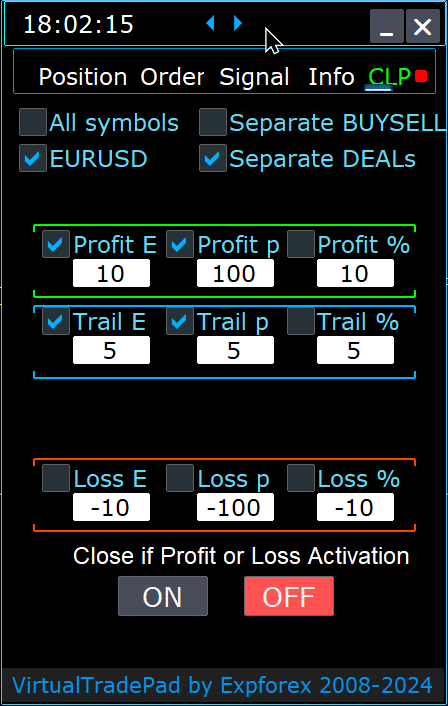

Tính năng của Bảng Điều khiển:
- Tự động Đóng theo Lợi nhuận hoặc Thua lỗ: Bảng điều khiển đóng tất cả các vị thế khi đạt đến một mức lợi nhuận hoặc thua lỗ cụ thể, được đo bằng đô la, pip hoặc tỷ lệ phần trăm của số dư. Điều này có thể đóng vai trò như một Cắt lỗ (Stop Loss) hoặc Chốt lời (Take Profit) ảo.
- Nút Khẩn cấp – Đóng TẤT CẢ: Nút Đóng TẤT CẢ (Close ALL) khẩn cấp có thể được kích hoạt trong cài đặt đầu vào, cho phép đóng ngay lập tức tất cả các vị thế đang mở.
- Theo dõi Lợi nhuận (Profit Trailing): Bảng điều khiển bao gồm tính năng theo dõi lợi nhuận, tự động điều chỉnh các mức để đảm bảo lợi nhuận khi giao dịch diễn biến thuận lợi.
- Chỉ báo Trạng thái:
- Chỉ báo Màu đỏ: Chức năng đang tắt và không hoạt động.
- Chỉ báo Màu xanh lá cây: Chức năng đang bật và đang tích cực quản lý các vị thế của bạn.
Các tính năng này tăng cường quản lý rủi ro và cung cấp khả năng kiểm soát linh hoạt hơn đối với hiệu suất giao dịch trực tiếp từ bảng điều khiển.
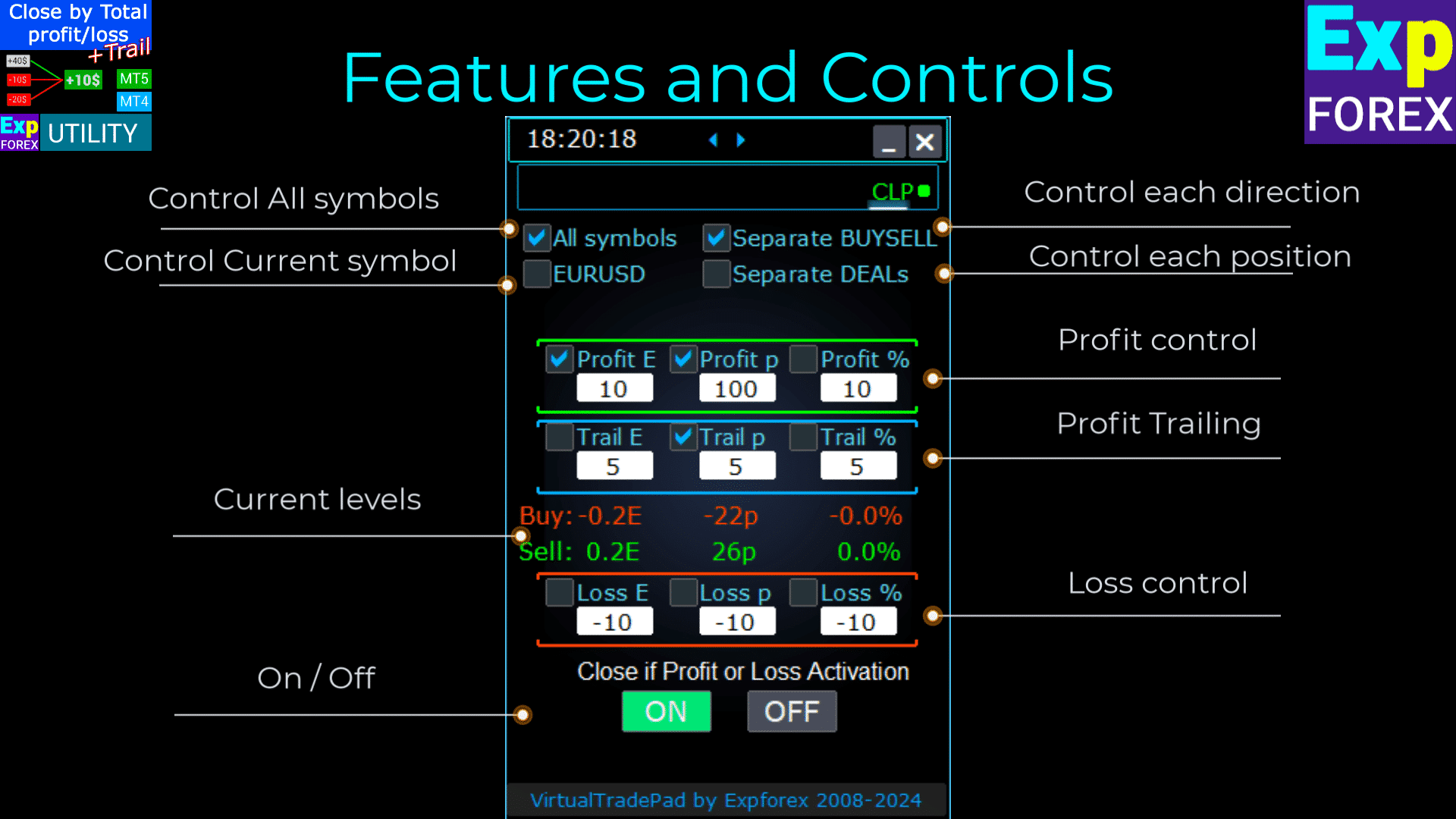
Kiểm soát:
- Tất cả Ký hiệu (All Symbols) – Cho phép đóng vị thế trên tất cả các ký hiệu.
- Tiện ích giám sát và đóng tất cả các ký hiệu giao dịch (cặp tiền tệ) đang mở trong terminal. Điều này đảm bảo quản lý toàn diện toàn bộ danh mục đầu tư của bạn trên các cặp tiền tệ khác nhau.
- Chỉ [Ký hiệu Hiện tại] ([Current Symbol] Only) – Chỉ đóng các vị thế trên cặp tiền tệ mà Expert Advisor được cài đặt.
- Tiện ích chỉ tập trung vào cặp tiền tệ hiện tại, giám sát và đóng các vị thế chỉ cho ký hiệu cụ thể đó. Điều này cho phép quản lý có mục tiêu các cặp tiền tệ riêng lẻ.
- Mua/Bán Riêng biệt (Separate Buy/Sell) – Đóng riêng tất cả các vị thế MUA và tất cả các vị thế BÁN cho mỗi hướng.
- Tiện ích giám sát và đóng độc lập các vị thế MUA và BÁN, tính toán lợi nhuận và thua lỗ riêng cho từng loại. Tính năng này cho phép bạn quản lý riêng các vị thế mua (long) và bán (short).
- Giao dịch Riêng biệt (Separate Deals) – Đóng riêng từng giao dịch hoặc vị thế riêng lẻ.
- Tiện ích giám sát và đóng từng vị thế một cách độc lập tại mức lợi nhuận hoặc thua lỗ được chỉ định riêng. Điều này cung cấp khả năng kiểm soát chính xác đối với mọi giao dịch đơn lẻ bạn đang mở.
- Lợi nhuận $ (Profit $) – Chuyển đổi đóng khi tổng lợi nhuận đạt đến một số tiền cụ thể bằng đô la hoặc tiền tệ ký quỹ.
- Lợi nhuận p (Profit p) – Chuyển đổi đóng khi tổng lợi nhuận đạt đến một số điểm (point) cụ thể.
- Lợi nhuận % (Profit %) – Chuyển đổi đóng khi tổng lợi nhuận đạt đến một tỷ lệ phần trăm cụ thể của số dư hiện tại.
- Theo dõi $ (Trail $) – Đặt khoảng cách theo dõi bằng đô la so với mức lợi nhuận mà tại đó việc theo dõi lợi nhuận bắt đầu.
- Theo dõi p (Trail p) – Đặt khoảng cách theo dõi bằng điểm so với mức lợi nhuận mà tại đó việc theo dõi lợi nhuận bắt đầu.
- Theo dõi % (Trail %) – Đặt khoảng cách theo dõi bằng tỷ lệ phần trăm so với mức lợi nhuận mà tại đó việc theo dõi lợi nhuận bắt đầu.
- Thua lỗ $ (Loss $) – Chuyển đổi đóng khi tổng thua lỗ đạt đến một số tiền cụ thể bằng đô la hoặc tiền tệ ký quỹ.
- Thua lỗ p (Loss p) – Chuyển đổi đóng khi tổng thua lỗ đạt đến một số điểm cụ thể.
- Thua lỗ % (Loss %) – Chuyển đổi đóng khi tổng thua lỗ đạt đến một tỷ lệ phần trăm cụ thể của số dư hiện tại.
- Đóng nếu Lợi nhuận hoặc Thua lỗ BẬT (Close if Profit or Loss ON) – Kích hoạt chức năng đóng dựa trên tổng lợi nhuận hoặc thua lỗ.
- Đóng nếu Lợi nhuận hoặc Thua lỗ TẮT (Close if Profit or Loss OFF) – Hủy kích hoạt chức năng đóng dựa trên tổng lợi nhuận hoặc thua lỗ.
Đặc điểm Chính:
- Lựa chọn Ký hiệu: Bảng điều khiển hoạt động trên ký hiệu đã chọn (Ký hiệu Hiện tại (Current Symbol)) hoặc có thể xem xét tổng lợi nhuận hoặc thua lỗ trên tất cả các ký hiệu (Tất cả Ký hiệu (All Symbols)), mang lại sự linh hoạt trong quản lý danh mục đầu tư.
- Cắt lỗ/Chốt lời Ảo: Sử dụng bảng điều khiển như một điểm cắt lỗ hoặc chốt lời ảo bằng cách đặt các giá trị lợi nhuận và thua lỗ và chọn Giao dịch Riêng biệt (Separate Deals). Tiện ích sẽ đóng các vị thế riêng lẻ dựa trên các tiêu chí được chỉ định.
- Các Loại Đóng: Chọn loại đóng—lợi nhuận hoặc thua lỗ bằng đô la, điểm hoặc tỷ lệ phần trăm của số dư—điều chỉnh công cụ cho phù hợp với chiến lược quản lý rủi ro của bạn.
- Đóng Ngay lập tức: Nút ĐÓNG TẤT CẢ (CLOSE ALL) cho phép đóng ngay lập tức tất cả các vị thế trên ký hiệu hoặc trên tất cả các ký hiệu, tùy thuộc vào lựa chọn của bạn.
- Thông tin Thời gian Thực: Bảng điều khiển hiển thị thông tin hiện tại về các vị thế của bạn, bao gồm các chỉ số lợi nhuận và thua lỗ, giúp bạn luôn được thông báo nhanh chóng.
- Xác thực Cài đặt Lợi nhuận: Giá trị lợi nhuận phải lớn hơn không. Nếu đặt bằng không hoặc âm, trường sẽ nhấp nháy màu đỏ, cho biết có lỗi cần sửa.
- Xác thực Cài đặt Thua lỗ: Giá trị thua lỗ phải nhỏ hơn không. Đặt bằng không hoặc một giá trị dương sẽ khiến trường nhấp nháy màu đỏ, nhắc bạn nhập một số âm hợp lệ.
Điều khoản Sử dụng:
- Cài đặt: Gắn bảng điều khiển vào biểu đồ của cặp tiền tệ mong muốn trong terminal giao dịch của bạn.
- Lựa chọn Ký hiệu: Quyết định xem có quản lý vị thế cho tất cả các ký hiệu hay chỉ ký hiệu hiện tại và chọn tùy chọn phù hợp trên bảng điều khiển.
- Đặt Giá trị Lợi nhuận và Thua lỗ: Nhập các giá trị khác không cho lợi nhuận và thua lỗ—số dương cho lợi nhuận và số âm cho thua lỗ (ví dụ: -100).
- Chọn Đơn vị Đóng: Đánh dấu vào các ô cho các đơn vị bạn muốn sử dụng khi đóng vị thế (Lợi nhuận/Thua lỗ theo điểm, đô la hoặc tỷ lệ phần trăm).
- Kích hoạt Chức năng Đóng: Nhấp vào nút Đóng nếu Lợi nhuận hoặc Thua lỗ BẬT (Close if Profit or Loss ON), nút này sẽ chuyển sang màu xanh lam, cho biết tiện ích đang hoạt động và giám sát các vị thế của bạn.
- Giám sát và Đóng: Tiện ích sẽ đóng các giao dịch khi lợi nhuận hoặc thua lỗ của các vị thế của bạn vượt quá các mức đã thiết lập, tự động hóa chiến lược thoát lệnh của bạn.
- Đóng Khẩn cấp: Sử dụng nút ĐÓNG TẤT CẢ (CLOSE ALL) để đóng ngay lập tức tất cả các vị thế, cung cấp lối thoát nhanh chóng trong điều kiện thị trường biến động.
Theo dõi Lợi nhuận (Trailing Profit)
Chức năng:
- Mục đích: Chức năng Theo dõi Lợi nhuận quản lý lợi nhuận thả nổi bằng cách theo dõi chúng thay vì đóng vị thế ngay lập tức khi đạt được mục tiêu lợi nhuận.
- Hoạt động: Khi lợi nhuận đạt đến mức được chỉ định, tiện ích sẽ ghi nhớ giá trị này và theo dõi nó, cho phép lợi nhuận tiếp tục tăng trong khi vẫn bảo vệ được lợi nhuận đã đạt được.
Kịch bản Ví dụ:
- Cài đặt:
- Lợi nhuận $ (Hộp kiểm) (Profit $ (Checkbox)): Được bật để kích hoạt đóng lợi nhuận.
- Lợi nhuận $ (Trường) (Profit $ (Field)): Đặt thành 10, cho biết mức lợi nhuận để bắt đầu theo dõi.
- Theo dõi $ (Trail $): Đặt thành 5, thiết lập khoảng cách theo dõi.
- Quy trình:
- Khi lợi nhuận đạt 10 đô la, chức năng theo dõi lợi nhuận kích hoạt, đặt một đường theo dõi ở mức 5 đô la.
- Tiện ích theo dõi lợi nhuận khi nó tăng lên, duy trì khoảng cách 5 đô la.
- Nếu tổng lợi nhuận giảm xuống dưới mức theo dõi cuối cùng, tiện ích sẽ đóng tất cả các giao dịch để đảm bảo lợi nhuận.
- Tiến trình và các điều chỉnh được ghi lại để đảm bảo tính minh bạch.
Khả năng áp dụng:
- Tùy chọn Theo dõi Lợi nhuận hoạt động với tất cả các loại đóng:
- Tất cả Ký hiệu (All Symbols)
- Ký hiệu Hiện tại (Current Symbol)
- Hướng Mua/Bán Riêng biệt (Separate Buy/Sell Directions)
- Từng Lệnh Riêng biệt (Each Order Separately)
Tính năng này tăng cường quản lý lợi nhuận bằng cách cho phép lợi nhuận tăng trưởng trong khi giảm thiểu rủi ro mất đi lợi nhuận đã đạt được, phù hợp với các nhà giao dịch nhằm tối ưu hóa chiến lược thoát lệnh của họ.
Bằng cách sử dụng các tính năng này, bạn có thể quản lý hiệu quả các giao dịch của mình, tự động hóa chiến lược thoát lệnh và kiểm soát tốt hơn các ngưỡng lợi nhuận và thua lỗ của mình. Tiện ích cung cấp một bộ công cụ toàn diện cho cả quản lý danh mục đầu tư rộng rãi và kiểm soát giao dịch riêng lẻ chính xác.

Sự khác biệt giữa Theo dõi Dừng Lỗ Vị thế (Trailing Stop Positions) và Theo dõi Lợi nhuận CLP (Trailing Profit CLP)
Theo dõi Dừng Lỗ (Trailing Stop):
- Định nghĩa: Theo dõi dừng lỗ sửa đổi điểm dừng lỗ thực (real stop loss) thành mức hòa vốn (breakeven) và sau đó điều chỉnh nó vào vùng có lãi cho từng vị thế riêng lẻ. Đó là một điểm dừng lỗ theo dõi tiêu chuẩn được áp dụng riêng cho từng vị thế đang mở.
- Các bước Hoạt động:
- Đặt về Hòa vốn: Bước đầu tiên là đặt điểm dừng lỗ về điểm hòa vốn, đảm bảo sẽ không có tổn thất nào xảy ra nếu thị trường đảo chiều.
- Khóa Lợi nhuận: Bước thứ hai liên quan đến việc di chuyển điểm dừng lỗ sâu hơn vào vùng có lãi, tăng dần việc đảm bảo lợi nhuận khi vị thế di chuyển thuận lợi.
- Cài đặt:
- Theo dõi dừng lỗ chỉ có thể được đặt bằng điểm (points), cho phép kiểm soát chính xác các điều chỉnh dừng lỗ.
Theo dõi Lợi nhuận (Trailing Profit):
- Định nghĩa: Theo dõi Lợi nhuận sửa đổi mức dừng lỗ ảo (virtual stop loss level) cho các vị thế—hoặc tất cả các vị thế hoặc các vị thế đã chọn—trong vùng có lãi. Nó hoạt động trên tab CLP (Đóng Lỗ và Lãi) (Close Loss and Profit).
- Chức năng:
- Đóng dựa trên Tổng Lợi nhuận: Cho phép bạn đóng một loạt các vị thế dựa trên tổng lợi nhuận, đặt và cố định mức lợi nhuận tối thiểu.
- Tăng Mức Đóng: Cho phép bạn tăng mức đóng cho tổng lợi nhuận khi thị trường di chuyển theo hướng có lợi cho bạn.
- Cài đặt:
- Theo dõi Lợi nhuận có thể được đặt bằng điểm (points), tiền tệ ký quỹ (deposit currency), hoặc tỷ lệ phần trăm của số dư hiện tại (percentage of the current balance), mang lại sự linh hoạt trong cách quản lý lợi nhuận.
Chế độ Cắt lỗ/Chốt lời Ảo trên CLP
- Kích hoạt:
- Bạn có thể bật Cắt lỗ và Chốt lời Ảo (Virtual Stop Loss and Take Profit), cũng như Theo dõi Lợi nhuận Ảo (Virtual Trailing Profit), trên tab CLP.
- Chức năng:
- Giám sát Riêng biệt: Tất cả các vị thế được giám sát và đóng riêng biệt với nhau.
- Mức có thể Điều chỉnh: Bạn có thể di chuyển các mức này bằng cách thay đổi các giá trị trên bảng điều khiển CLP.
- Cài đặt Linh hoạt: Đặt cắt lỗ và chốt lời ảo bằng điểm (points), tiền tệ ký quỹ (deposit currency), hoặc tỷ lệ phần trăm (percentage).
- Cách Hoạt động:
- Tab CLP quản lý việc đóng dựa trên tổng lợi nhuận và thua lỗ.
- Các vị thế được đóng sau khi đạt đến các mức Chốt lời Ảo (Virtual Take Profit) hoặc Cắt lỗ Ảo (Virtual Stop Loss) đã đặt.
- Mức Ảo: Các mức này không được đặt trên máy chủ mà được lưu trữ trong phần mềm bằng cách sử dụng các biến như đối tượng và đường kẻ.
- Giao dịch Riêng biệt (Separate Deals):
- Khi Giao dịch Riêng biệt (Separate Deals) được chọn:
- Mức Riêng lẻ: Mỗi giao dịch hoặc vị thế có mức đóng ảo riêng dựa trên lợi nhuận/thua lỗ bằng tiền tệ ký quỹ, pip hoặc tỷ lệ phần trăm.
- Đóng Ảo: Các vị thế được đóng ở mức lợi nhuận hoặc thua lỗ ảo đã đặt, mà không sử dụng lệnh cắt lỗ và chốt lời thực.
- Thực thi: Các lệnh đóng vị thế được tạo khi giá vượt qua các mức ảo này.
- Khi Giao dịch Riêng biệt (Separate Deals) được chọn:
- Tại sao lại là Dừng lỗ Ảo?
- Thận trọng và Linh hoạt: Cắt lỗ và chốt lời thực được đặt trên máy chủ ở các mức giá cụ thể. Dừng lỗ ảo cho phép quản lý linh hoạt và kín đáo hơn bằng cách xử lý các mức trong phần mềm.
- Không Phụ thuộc vào Máy chủ: Dừng lỗ ảo không dựa vào máy chủ của nhà môi giới để thực thi lệnh cắt lỗ hoặc chốt lời.
Cách Bật Chế độ Chốt lời/Cắt lỗ Ảo
- Truy cập Tab CLP:
- Điều hướng đến tab CLP trong bảng giao dịch của bạn.
- Chọn Giao dịch Riêng biệt (Separate Deals):
- Đánh dấu tùy chọn Giao dịch Riêng biệt (Separate Deals) để quản lý từng vị thế riêng lẻ.
- Đặt Chốt lời Ảo (Virtual Take Profit):
- Nhập các giá trị mong muốn của bạn vào các trường:
- Lợi nhuận $ (Profit $): Đặt mục tiêu lợi nhuận bằng tiền tệ ký quỹ.
- Lợi nhuận p (Profit p): Đặt mục tiêu lợi nhuận bằng điểm.
- Lợi nhuận % (Profit %): Đặt mục tiêu lợi nhuận dưới dạng phần trăm của số dư.
- Nhập các giá trị mong muốn của bạn vào các trường:
- Đặt Cắt lỗ Ảo (Virtual Stop Loss):
- Nhập các giá trị mong muốn của bạn vào các trường:
- Thua lỗ $ (Loss $): Đặt giới hạn thua lỗ bằng tiền tệ ký quỹ.
- Thua lỗ p (Loss p): Đặt giới hạn thua lỗ bằng điểm.
- Thua lỗ % (Loss %): Đặt giới hạn thua lỗ dưới dạng phần trăm của số dư.
- Nhập các giá trị mong muốn của bạn vào các trường:
- Đặt Theo dõi Dừng lỗ Ảo (Virtual Trailing Stop):
- Nhập các giá trị cho theo dõi lợi nhuận bằng:
- Theo dõi $ (Trail $): Khoảng cách theo dõi bằng tiền tệ ký quỹ.
- Theo dõi p (Trail p): Khoảng cách theo dõi bằng điểm.
- Theo dõi % (Trail %): Khoảng cách theo dõi dưới dạng phần trăm.
- Nhập các giá trị cho theo dõi lợi nhuận bằng:
- Kích hoạt CLP:
- Bật và kích hoạt CLP ON để bắt đầu giám sát và quản lý các vị thế bằng dừng lỗ ảo.
Bằng cách hiểu và sử dụng các tính năng này, bạn có thể nâng cao chiến lược giao dịch của mình với khả năng kiểm soát chính xác hơn đối với việc quản lý vị thế và giảm thiểu rủi ro. Dừng lỗ ảo cung cấp một giải pháp thay thế linh hoạt cho các lệnh cắt lỗ và chốt lời truyền thống, cho phép điều chỉnh phù hợp mà không bị giới hạn bởi máy chủ.

Hiển thị các Đường Đóng trong Tương lai
- Trực quan hóa các Mức Đóng Tiềm năng:
- Expert Advisor (EA) có thể hiển thị các đường gần đúng trên biểu đồ của bạn cho biết các vị thế có thể đóng ở đâu dựa trên tổng lợi nhuận hoặc thua lỗ. Công cụ hỗ trợ trực quan này giúp bạn dự đoán các lần đóng giao dịch trong tương lai và quản lý các vị thế của mình hiệu quả hơn.
- Tham số Kích hoạt:
- Để bật tính năng này, hãy đặt tham số
Show_Future_BE_TP_SLthành true. Điều này sẽ kích hoạt hiển thị các đường đóng trong tương lai, cung cấp cho bạn dự báo trực quan về các điểm đóng tiềm năng cho các giao dịch của bạn.
- Để bật tính năng này, hãy đặt tham số
- Lưu ý Sử dụng:
- Chức năng này chỉ hoạt động trên ký hiệu hiện tại bạn đang giao dịch và chỉ có hiệu lực khi chế độ Lệnh RIÊNG BIỆT (SEPARATE Orders) được tắt. Đảm bảo các điều kiện này được đáp ứng để sử dụng tính năng này đúng cách.
- Chi tiết Trực quan hóa Đường kẻ:
- EA có thể hiển thị các đường riêng biệt cho các vị thế Mua (Buy) và Bán (Sell) hoặc một đường chung cho cả hai. Nếu các đường không hiển thị, điều đó cho thấy các vị thế của bạn đang ở trạng thái khóa (locked), khiến chúng không đủ điều kiện để đóng dựa trên tổng lợi nhuận hoặc thua lỗ.
- Tuyên bố về Độ chính xác:
- Hãy nhớ rằng trong các giai đoạn chênh lệch giá thả nổi (floating spreads), các đường và dữ liệu giá được hiển thị có thể không hoàn toàn chính xác. Biến động của chênh lệch giá có thể ảnh hưởng đến các tính toán, vì vậy hãy sử dụng thông tin này như một hướng dẫn chung thay vì một dự đoán chính xác.
- Nhắc nhở Giao dịch:
- Hãy nhớ rằng các vị thế BÁN (SELL) được đóng ở giá ASK và các vị thế MUA (BUY) được đóng ở giá BID. Nguyên tắc cơ bản này ảnh hưởng đến vị trí các đường đóng xuất hiện trên biểu đồ của bạn và rất cần thiết để quản lý giao dịch chính xác.
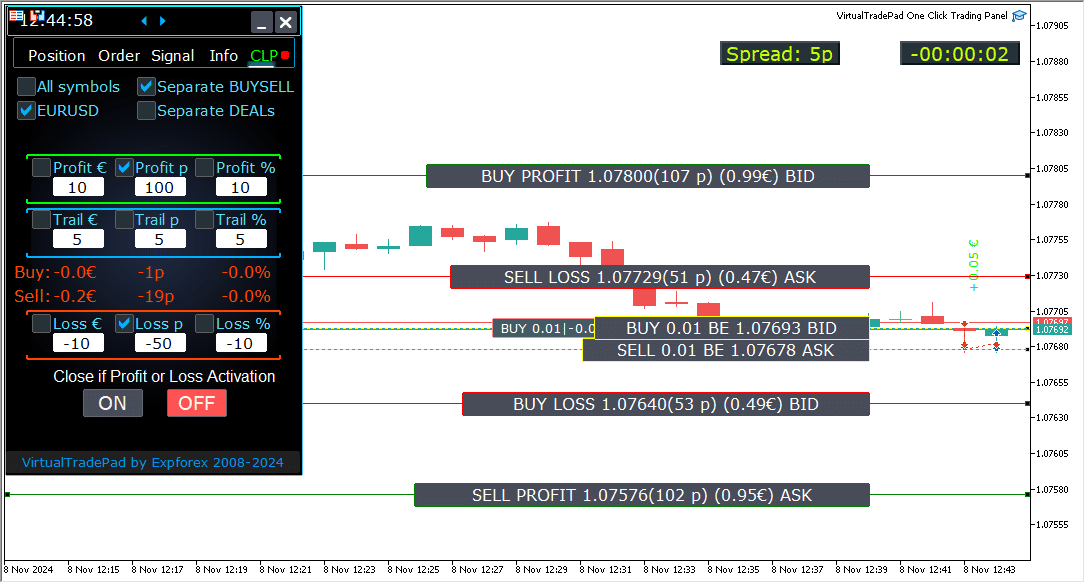
Làm việc với chức năng Đóng theo Tổng Lời và Lỗ trên Máy chủ VPS MetaQuotes
Cấu hình Cài đặt Tab CLP trong Các Tham số Bên ngoài (External Parameters) của Bảng Điều Khiển Giao Dịch (Trade Pad):
- VPS_CLP_Activation = false;
- Mô tả: Đặt
VPS_CLP_Activationthànhtrueđể kích hoạt chức năng CLP (Đóng Lệnh Lỗ và Lãi) trên máy chủ VPS.
- Mô tả: Đặt
Lưu ý Quan trọng:
- Hạn chế của MetaQuotes:
- MetaQuotes cấm gửi các biến toàn cục (Global variables) từ MQL sang máy chủ VPS. Do hạn chế này, tất cả các nút, hộp kiểm (Checkbox), trường chỉnh sửa (Edit fields) và các điều khiển (Controls) trên bảng điều khiển Trade Pad sẽ không hoạt động khi sử dụng MetaQuotes VPS.
- Tùy chỉnh qua Cài đặt Bên ngoài:
- Bạn có thể cấu hình chức năng đóng lệnh theo tổng lời hoặc lỗ thông qua các cài đặt bên ngoài của tiện ích. Điều này cho phép bạn điều chỉnh tính năng mặc dù có những hạn chế do MetaQuotes áp đặt trên môi trường VPS.
- Cảnh báo Kích hoạt:
- Chú ý! Nếu tham số
VPS_CLP_Activationđược bật (true), tất cả các cài đặt cho chức năng đóng lệnh sẽ hoạt động độc quyền từ các biến bên ngoài. Ở chế độ này, các đối tượng trên tab CLP sẽ không hoạt động và không phản hồi.
- Chú ý! Nếu tham số
Bằng cách điều chỉnh các cài đặt này, bạn có thể đảm bảo rằng tiện ích của mình hoạt động chính xác trên máy chủ VPS MetaQuotes, ngay cả với những hạn chế được áp đặt. Hãy nhớ quản lý cẩn thận các cấu hình của bạn để duy trì hiệu suất và chức năng tối ưu.

Giao dịch bằng bàn phím
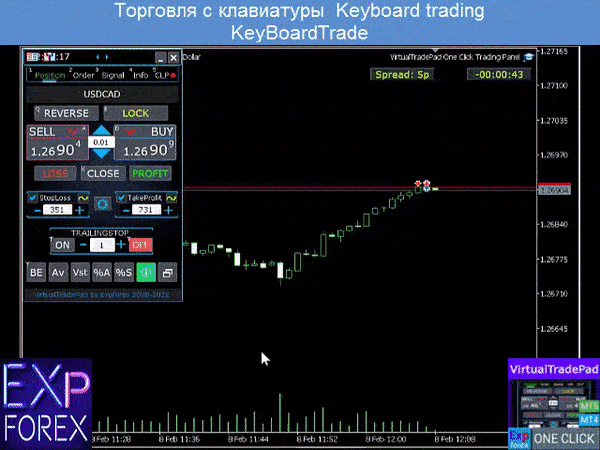
Cửa sổ mà bạn sẽ dùng để giao dịch phải đang hoạt động!
Để giao dịch từ bàn phím, bạn cần bật tùy chọn KeyBoardTrade = true trong cài đặt bảng điều khiển:

- Phím vị thế (Position keys)
- Buy_KEY=BUTTON_D; //Buy_KEY – Nút để mở MUA (BUY)
- Sell_KEY=BUTTON_A; //Sell_KEY – Nút để mở BÁN (SELL)
- Close_KEY=BUTTON_X; //Close_KEY – Nút để Đóng vị thế
- LossCLOSE_KEY=NONE; //LossCLOSE_KEY – Nút để Đóng tất cả vị thế lỗ
- ProfitCLOSE_KEY=NONE; //ProfitCLOSE_KEY – Nút để Đóng tất cả vị thế lãi
- Reverse_KEY=BUTTON_Q; //Reverse_KEY – Nút để Đảo ngược tất cả vị thế
- Lock_KEY=BUTTON_E; //Lock_KEY – Nút để Khóa tất cả vị thế (Lock positions)
- StopLoss_USE_KEY=NONE; //StopLoss_USE_KEY – Nút để chọn/bỏ chọn Cắt lỗ (Stoploss)
- TakeProfit_USE_KEY=NONE; //TakeProfit_USE_KEY – Nút để chọn/bỏ chọn Chốt lời (TakeProfit)
- Phím Mục tiêu Ma thuật (Magic Target keys)
- MagicTarget_Button_KEY=BUTTON_O; //MagicTarget_Button_KEY – Nút để bắt đầu Mục tiêu Ma thuật
- MagicTarget_Place_KEY=BUTTON_P; //MagicTarget_Place_KEY – Nút Đặt lệnh theo Mục tiêu Ma thuật
- MagicTarget_Cancel_KEY=BUTTON_I; //MagicTarget_Cancel_KEY – Nút Hủy lệnh theo Mục tiêu Ma thuật
- Phím lệnh (Order keys)
- BuyStop_Open_KEY=BUTTON_G; //BuyStop_Open_KEY – Nút để Mở lệnh BuyStop
- SellStop_Open_KEY=BUTTON_H; //SellStop_Open_KEY – Nút để Mở lệnh SellStop
- BuyLimit_Open_KEY=BUTTON_J; //BuyLimit_Open_KEY – Nút để Mở lệnh BuyLimit
- SellLimit_Open_KEY=BUTTON_K; //SellLimit_Open_KEY – Nút để Mở lệnh SellLimit
- BuyStop_Delete_KEY=BUTTON_V; //BuyStop_Delete_KEY – Nút để Xóa lệnh BuyStop
- SellStop_Delete_KEY=BUTTON_B; //SellStop_Delete_KEY – Nút để Xóa lệnh SellStop
- BuyLimit_Delete_KEY=BUTTON_N; //BuyLimit_Delete_KEY – Nút để Xóa lệnh BuyLimit
- SellLimit_Delete_KEY=BUTTON_M; //SellLimit_Delete_KEY – Nút để Xóa lệnh SellLimit
- Phím Tab
- Position_Tab_KEY=BUTTON_1; //Position_Tab_KEY – Nút để chọn TAB Vị thế
- Order_Tab_KEY=BUTTON_2; //Order_Tab_KEY – Nút để chọn TAB Lệnh
- Signal_Tab_KEY=BUTTON_3; //Signal_Tab_KEY – Nút để chọn TAB Tín hiệu
- Info_Tab_KEY=BUTTON_4; //Info_Tab_KEY – Nút để chọn TAB Thông tin
- CLP_Tab_KEY=BUTTON_5; //CLP_Tab_KEY – Nút để chọn TAB CLP
Chú ý! Giao dịch sẽ được mở từ bảng điều khiển có cửa sổ biểu đồ (Chart window) hiện đang hoạt động!


Tab Tín hiệu (Signal tab)

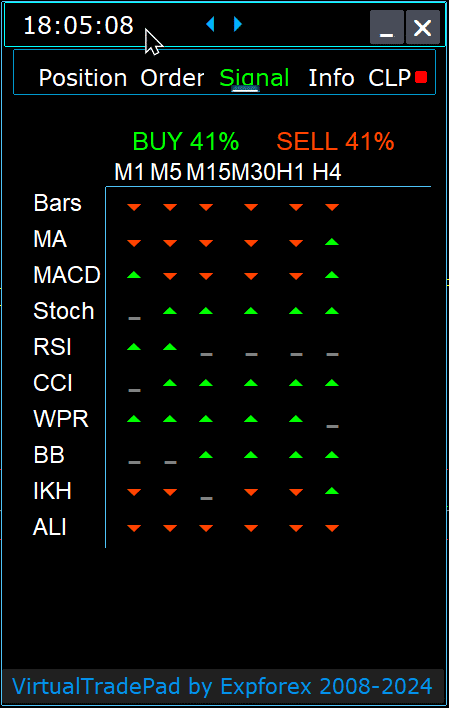

Tab này cung cấp một cái nhìn tổng quan sâu sắc về các chiến lược giao dịch bằng cách phân tích 10 chỉ báo (Indicator) chính trên 8 khung thời gian (Time frame).
Nó hiển thị đồ họa hướng của các tín hiệu chỉ báo và cho biết phần trăm sức mạnh cho cả vị thế MUA và BÁN.
Các tính năng chính:
- Mở Vị thế Tự động: Cho phép tự động mở vị thế khi sức mạnh tín hiệu vượt quá một tỷ lệ phần trăm được chỉ định. Ngưỡng này có thể được cấu hình trong cài đặt bên ngoài.
- Thông số Tùy chỉnh: Tất cả các thông số chỉ báo và khoảng thời gian tính toán tín hiệu có thể được điều chỉnh trong cài đặt bên ngoài để phù hợp với chiến lược giao dịch của bạn.
Các tính năng mới được thêm vào:
- Thay đổi Khung thời gian bằng cách Nhấp chuột: Nhấp vào tên của một khung thời gian sẽ áp dụng khung thời gian đó cho biểu đồ hiện tại, cho phép điều chỉnh nhanh chóng.
- Tính năng Độc quyền của MT5: Trong MetaTrader 5, nhấp vào tên của một chỉ báo sẽ thêm chỉ báo đó — với các thông số từ cài đặt bên ngoài — vào cửa sổ biểu đồ hiện tại.
- Chức năng Mũi tên: Nhấp vào mũi tên sẽ mở khung thời gian đã chọn và thêm chỉ báo tương ứng vào biểu đồ của bạn.
Ký hiệu Đồ họa:
- ‘x’: Không phát hiện tín hiệu nào cho chỉ báo.
- Mũi tên Lên: Cho biết tín hiệu MUA, gợi ý một chuyển động thị trường tiềm năng đi lên.
- Mũi tên Xuống: Cho biết tín hiệu BÁN, gợi ý một chuyển động thị trường tiềm năng đi xuống.
Các chỉ báo được sử dụng trong Tab này:
- Bars (Thanh giá):
- Mô tả: Hiển thị hướng của nến (Candle) cho khung thời gian đã chọn.
- Tín hiệu:
- MUA: Khi giá mở cửa thấp hơn giá đóng cửa, cho thấy đà tăng giá (Bullish momentum).
- BÁN: Khi giá mở cửa cao hơn giá đóng cửa, cho thấy đà giảm giá (Bearish momentum).
- Chỉ báo đơn giản nhưng hiệu quả này giúp bạn đánh giá tâm lý thị trường dựa trên chuyển động của nến.
- MA (Đường Trung bình Động – Moving Average):
- Mô tả: Hiển thị sự giao cắt (Crossover) giữa đường Trung bình Động nhanh và chậm.
- Tín hiệu:
- MUA: MA nhanh cắt lên trên MA chậm, báo hiệu một xu hướng tăng (Upward trend).
- BÁN: MA nhanh cắt xuống dưới MA chậm, báo hiệu một xu hướng giảm (Downward trend).
- Chiến lược giao cắt MA là một phương pháp cổ điển để xác định thay đổi xu hướng.
- MACD (Trung bình Động Hội tụ/Phân kỳ – Moving Average Convergence/Divergence):
- Mô tả: Hiển thị mối quan hệ giữa đường chính (Main line) MACD và đường tín hiệu (Signal line).
- Tín hiệu:
- MUA: Đường MACD nằm trên đường tín hiệu, cho thấy đà dương (Positive momentum).
- BÁN: Đường MACD nằm dưới đường tín hiệu, cho thấy đà âm (Negative momentum).
- MACD là một chỉ báo đa năng được sử dụng để phát hiện động lượng và sức mạnh xu hướng.
- Stoch (Bộ dao động Stochastic – Stochastic Oscillator):
- Mô tả: Hiển thị sự giao cắt giữa đường chính và đường tín hiệu của Bộ dao động Stochastic.
- Tín hiệu:
- MUA: Đường chính cắt lên trên đường tín hiệu, gợi ý một sự đảo chiều tăng giá (Bullish reversal).
- BÁN: Đường chính cắt xuống dưới đường tín hiệu, gợi ý một sự đảo chiều giảm giá (Bearish reversal).
- Bộ dao động Stochastic giúp xác định các điều kiện quá mua (Overbought) và quá bán (Oversold).
- RSI (Chỉ số Sức mạnh Tương đối – Relative Strength Index):
- Mô tả: Cho biết liệu giá trị RSI có nằm trong vùng quá mua hay quá bán hay không.
- Tín hiệu:
- MUA: Giá trị RSI giảm xuống dưới 30, cho thấy điều kiện quá bán.
- BÁN: Giá trị RSI tăng lên trên 70, cho thấy điều kiện quá mua.
- RSI thường được sử dụng để đánh giá sức mạnh của các chuyển động giá.
- CCI (Chỉ số Kênh Hàng hóa – Commodity Channel Index):
- Mô tả: Đo lường sự biến đổi của giá một chứng khoán so với trung bình thống kê (Statistical mean) của nó.
- Tín hiệu:
- MUA: Giá trị CCI giảm xuống dưới -100, gợi ý một sự tăng giá tiềm năng.
- BÁN: Giá trị CCI vượt quá 100, gợi ý một sự giảm giá tiềm năng.
- CCI giúp xác định các xu hướng theo chu kỳ trong thị trường hàng hóa nhưng cũng được áp dụng cho ngoại hối.
- WPR (Dải Phần trăm Williams – Williams’ Percent Range):
- Mô tả: Cho biết các điều kiện quá mua hoặc quá bán dựa trên các mức cao và thấp gần đây.
- Tín hiệu:
- MUA: Giá trị WPR giảm xuống dưới -80, báo hiệu điều kiện quá bán.
- BÁN: Giá trị WPR tăng lên trên -20, báo hiệu điều kiện quá mua.
- WPR hữu ích để xác định các điểm đảo chiều tiềm năng trên thị trường.
- BB (Dải Bollinger – Bollinger Bands):
- Mô tả: Hiển thị giá tương đối so với Dải Bollinger để đánh giá sự biến động (Volatility).
- Tín hiệu:
- MUA: Giá đóng cửa nằm dưới dải dưới, cho thấy tiềm năng tăng giá.
- BÁN: Giá đóng cửa nằm trên dải trên, cho thấy tiềm năng giảm giá.
- Dải Bollinger giúp đánh giá sự biến động của thị trường và các điểm phá vỡ tiềm năng.
- IKh (Ichimoku Kinko Hyo):
- Mô tả: Cung cấp một cái nhìn toàn diện về xu hướng và động lượng thị trường.
- Tín hiệu:
- MUA: Đường Tenkan-sen cắt xuống dưới đường Kijun-sen, cho thấy đà tăng giá.
- BÁN: Đường Tenkan-sen cắt lên trên đường Kijun-sen, cho thấy đà giảm giá.
- Ichimoku cung cấp nhiều điểm dữ liệu để phân tích xu hướng mạnh mẽ.
- ALI (Chỉ báo Alligator – Alligator Indicator):
- Mô tả: Sử dụng ba đường trung bình động được làm mịn để xác định sự vắng mặt, hình thành và hướng của xu hướng.
- Tín hiệu:
- MUA: Hàm (Jaws) nằm dưới Răng (Teeth), và Răng nằm dưới Môi (Lips), báo hiệu một xu hướng tăng.
- BÁN: Hàm nằm trên Răng, và Răng nằm trên Môi, báo hiệu một xu hướng giảm.
- Chỉ báo Alligator giúp xác định hướng xu hướng và tránh các thị trường đi ngang (Ranging markets).
Lưu ý Quan trọng:
Các thuật toán tín hiệu dựa trên các kỹ thuật phát hiện tiêu chuẩn từ các chỉ báo mặc định của MetaTrader. Nếu bạn muốn tự động hóa giao dịch của mình dựa trên các tín hiệu này, hãy cân nhắc sử dụng Cố vấn Giao dịch (Expert Advisor) của chúng tôi, xCustomEA.
EA The xCustomEA Universal trading advisor on icustom indicators.
Universal trading adviser on custom indicators for MetaTrader. Exp – The xCustomEA Universal trading advisor on custom indicators. The xCustomEA works on a custom indicator and can program its trading strategy for the MT5 and MT4 terminals. In other words: The xCustomEA has a connection with custom indicators that can be downloaded from the Internet or the mql5 market. Any custom indicator from the internet! Builder strategy. Read more
Tab Thông tin (Info tab)

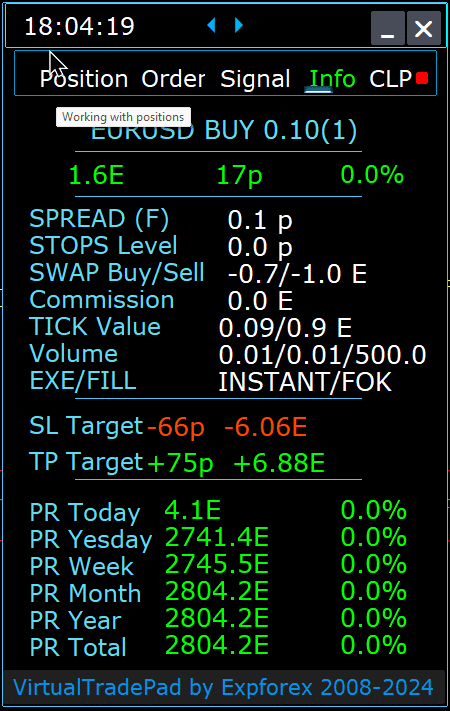

Tab INFO – Tab này cung cấp thông tin chi tiết về ký hiệu được chọn trong terminal MetaTrader.
Các tính năng chính:
- Chi tiết Cặp tiền tệ (Currency Pair):
- Hiển thị tên của cặp tiền tệ.
- Cho biết có vị thế đang mở cho ký hiệu này hay không.
- Chỉ định loại vị thế (MUA/BÁN) và kích thước lô (Lot size).
- Cung cấp cho bạn cái nhìn tổng quan ngay lập tức về sự tham gia hiện tại của bạn với cặp tiền tệ.
- Lợi nhuận Vị thế Hiện tại:
- Hiển thị lãi hoặc lỗ của vị thế hiện tại của bạn bằng đô la, điểm và dưới dạng phần trăm tiền nạp (Deposit) hiện tại của bạn.
- Giúp bạn đánh giá hiệu suất giao dịch của mình so với số dư tài khoản.
- Chênh lệch (Spread) Hiện tại:
- Hiển thị chênh lệch hiện tại cho cặp tiền tệ.
- Nếu chênh lệch là thả nổi (Floating spread), nó được biểu thị bằng chữ “(F)” bên cạnh giá trị.
- Hiểu rõ về chênh lệch là rất quan trọng để biết chi phí giao dịch của bạn.
- Mức Lệnh Tối thiểu:
- Hiển thị khoảng cách tối thiểu hiện tại được nhà môi giới cho phép để đặt lệnh dừng (Stop orders) và lệnh chờ (Pending orders).
- Đảm bảo bạn đặt lệnh trong giới hạn chấp nhận được để tránh bị từ chối.
- Tỷ giá Swap (Swap Rates):
- Cung cấp tỷ giá swap cho cả vị thế bán (Short positions) và vị thế mua (Long positions).
- Thông báo cho bạn về chi phí tài trợ qua đêm (Overnight financing costs) hoặc thu nhập liên quan đến việc giữ các vị thế mở.
- Kiểu Khớp lệnh (Execution Type):
- Cho biết kiểu khớp lệnh cho các vị thế (ví dụ: Khớp lệnh thị trường – Market Execution hoặc Khớp lệnh tức thời – Instant Execution).
- Cho bạn biết cách các lệnh được xử lý bởi nhà môi giới của bạn, ảnh hưởng đến tốc độ và trượt giá (Slippage).
- Giá trị Điểm (Point Value):
- Tính toán giá trị tiền tệ của một chuyển động giá một điểm bằng đơn vị tiền tệ của tiền nạp của bạn, dựa trên kích thước lô hiện tại.
- Giúp bạn hiểu tác động tài chính của các biến động giá đối với vị thế của bạn.
- Khoảng cách đến Cắt Lỗ (Stop Loss – SL):
- Hiển thị khoảng cách đến điểm cắt lỗ của bạn bằng cả điểm và đô la.
- Giúp bạn đánh giá mức độ rủi ro và tổn thất tiềm năng nếu thị trường di chuyển ngược lại với bạn.
- Khoảng cách đến Chốt Lời (Take Profit – TP):
- Hiển thị khoảng cách đến mức chốt lời của bạn bằng điểm và đô la.
- Hỗ trợ hình dung lợi nhuận tiềm năng của bạn nếu thị trường di chuyển theo hướng có lợi cho bạn.
- Lãi/Lỗ Hàng ngày:
- Hiển thị lãi hoặc lỗ hôm nay cho cặp tiền tệ này bằng đô la (đơn vị tiền tệ của tiền nạp của bạn) và dưới dạng phần trăm số dư hiện tại của bạn.
- Cung cấp một cái nhìn tổng quan về hiệu suất hàng ngày để bạn được thông báo về kết quả ngắn hạn.
- Lãi/Lỗ Hàng tuần:
- Hiển thị lãi hoặc lỗ của tuần hiện tại cho cặp tiền tệ này bằng đô la và dưới dạng phần trăm số dư của bạn.
- Cung cấp cho bạn cái nhìn sâu sắc về hiệu suất giao dịch hàng tuần và các xu hướng.
- Lãi/Lỗ Hàng tháng:
- Cung cấp lãi hoặc lỗ cho cặp tiền tệ này trong tháng hiện tại, được hiển thị bằng đô la và dưới dạng phần trăm số dư của bạn.
- Giúp bạn theo dõi hiệu suất hàng tháng và đánh giá các chiến lược dài hạn hơn.
- Lãi/Lỗ Hàng năm:
- Trình bày lãi hoặc lỗ hàng năm cho cặp tiền tệ này bằng đô la và dưới dạng phần trăm số dư của bạn.
- Cung cấp một cái nhìn dài hạn về kết quả giao dịch của bạn trong năm.
- Tổng Lãi/Lỗ Lịch sử:
- Tóm tắt tất cả lãi hoặc lỗ lịch sử cho cặp tiền tệ này bằng đô la và dưới dạng phần trăm số dư của bạn.
- Cung cấp cho bạn một cái nhìn tổng quan đầy đủ về hiệu suất để đánh giá thành công chung.
Bằng cách sử dụng tab INFO, bạn có được những hiểu biết toàn diện về các hoạt động giao dịch của mình cho mỗi cặp tiền tệ, cho phép đưa ra quyết định tốt hơn và quản lý tài khoản (Account management) hiệu quả.
Mục lục (nhấp để hiển thị)
List
- Biến bên ngoài (External Variables) và Cài đặt trong
- Các tùy chọn thông tin
- Các tùy chọn giao dịch
- Các tùy chọn Giao dịch từ Bàn phím
- Các tùy chọn Lô
- Các tùy chọn Bước nhảy
- Các tùy chọn Hòa vốn (Breakeven)
- Các tùy chọn Đóng theo tổng lợi nhuận hoặc thua lỗ
- Các tùy chọn Màu sắc
- Các tùy chọn Tín hiệu (Signals)
- Quản lý Rủi ro (Risk Manager) Giới hạn thua lỗ / lợi nhuận / Lô / Số lượng Các tùy chọn Giới hạn
- Các tùy chọn MT5 khác
- Mô tả các biến số bên ngoài của các chỉ số
Biến bên ngoài (External Variables) và Cài đặt trong
Các tùy chọn thông tin | |||
| GeneralSize | Kích thước bảng điều khiển GeneralSize mặc định = 12. Tăng kích thước của bảng điều khiển. Việc điều chỉnh tỷ lệ phông chữ trong WINDOWS của bạn được tính đến. GeneralSize tối thiểu=9! | ||
| SymbolToTradeCustom | Chỉ định biến của cặp tiền tệ cho hoạt động của bảng điều khiển: SymbolToTradeCustom Điều này giúp giao dịch trên các biểu đồ ngoại tuyến (Ticks, Renko, v.v.). Thận trọng: Hãy cẩn thận khi viết TÊN. Tên phải hoàn toàn khớp với tên trong Market Review (Tổng quan Thị trường)! EurUSD – Sai! EURUSD – Đúng! Nếu tham số này không được đặt, Expert Advisor (Cố vấn Giao dịch) sẽ hoạt động trên cặp tiền tệ mà nó được cài đặt (Ký hiệu Hiện tại)! | ||
| Thông báo Âm thanh | Bật/tắt cảnh báo âm thanh khi mở/đóng/sửa đổi vị thế (position) và lệnh (order) Bạn có thể bật hoặc tắt thông báo mở/đóng/lỗi trên điện thoại hoặc thông báo âm thanh trong phần Thông báo. Bạn cũng có thể thay đổi tên tệp âm thanh ở định dạng WAV mà không cần chỉ định phần mở rộng tệp (chỉ tên) Notice_Open_Push = false; Notice_Open_Sound = true; Notice_Close_Push = false; Notice_Close_Sound = true; Notice_Modify_Push = false; Notice_Modify_Sound = true; Notice_Error_Push = false; Notice_Error_Sound = true; Notice_Open_NameSoundFromEa = “ok”; Notice_Close_NameSoundFromEa = “alert2”; Notice_Modify_NameSoundFromEa = “stops”; Notice_Error_NameSoundFromEa = “timeout”; Cách thiết lập terminal để gửi thư | ||
| HintShow | Bật / tắt chú giải công cụ (tooltips) khi di chuột qua các nút | ||
| Language | Mẹo chọn ngôn ngữ Ngôn ngữ: Tây Ban Nha, Bồ Đào Nha (Brazil), Đức, Trung Quốc, Nhật Bản; Theo mặc định, ngôn ngữ của lời nhắc sẽ được xác định tự động theo ngôn ngữ của terminal của bạn. Bạn cũng có thể chọn ngôn ngữ của mình; Bản dịch được thực hiện bằng GOOGLE Translator + MQL + trang web Terminal! Một số từ đã được cắt bớt để tiết kiệm dung lượng (Độ dài dòng tối đa trong chú giải công cụ = 255 ký tự) Nếu bạn tìm thấy lỗi dịch thuật, vui lòng viết thư cho chúng tôi: Liên hệ với chúng tôi | ||
| PrintToLog | Tùy chọn khóa đầu ra thông báo (In) vào tệp nhật ký (log file) MetaTrader. Đừng tắt tùy chọn này nếu bạn không biết tại sao. Nếu bạn muốn giảm dung lượng nhật ký của terminal, hãy tắt tùy chọn này (false) Tất cả các thông báo được ghi lại để theo dõi hành động của cố vấn giao dịch và sửa lỗi. Nếu bạn đã tắt chức năng này, chúng tôi sẽ không thể tìm thấy lỗi trong hành động của chương trình và sẽ không thể giúp bạn. Vui lòng không tắt tính năng này. input bool PrintToLog = true; //PrintToLog –> In ra Nhật ký (Đừng đặt thành false!) | ||
| ButtonLanguage | Sử dụng tham số ButtonLanguage để chọn ngôn ngữ của văn bản trên các nút và ngôn ngữ chính của bảng điều khiển (thông tin trên các tab)! Ngôn ngữ có sẵn: English, Português, Español, Deutsch, Francias, Italiano, Turke! Chú ý: Tham số này chỉ ảnh hưởng đến văn bản của các nút và tab. Văn bản của chú giải công cụ có thể được chọn trong tham số Language! | ||
| Show_Future_Line | Bật/tắt hiển thị các đường ảo của vị thế tương lai. Chỉ hoạt động trên tab Position (Vị thế). Nếu tùy chọn này được bật trên biểu đồ của terminal, cố vấn giao dịch sẽ vẽ các đường giá mở cửa, cắt lỗ (stop loss), và chốt lời (take profit). Nó sẽ hiển thị thông tin về lô (lot), cắt lỗ, và chốt lời bằng tiền tệ ký quỹ, và nó sẽ hiển thị các mức giá cài đặt cắt lỗ và chốt lời. 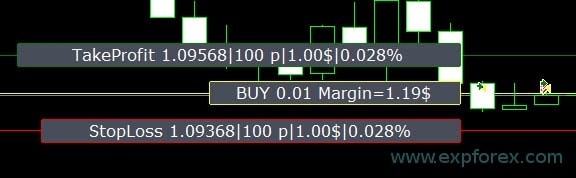 Các tùy chọn hiển thị thông tin: – false – không hiển thị thông tin; – true always – luôn hiển thị trên biểu đồ; – true cursor is on the pad – chỉ hiển thị khi con trỏ ở trên bảng điều khiển; – true cursor is not on the pad – chỉ hiển thị khi con trỏ ở ngoài bảng điều khiển. – true cursor is only on BUY SELL – chỉ hiển thị khi con trỏ ở trên các nút MUA BÁN | ||
| Show_Future_Line_Orders | Bật/tắt hiển thị các đường ảo của các lệnh tương lai. Chỉ hoạt động trên tab Orders (Lệnh). Nếu tùy chọn này được bật trên biểu đồ của terminal, cố vấn giao dịch sẽ vẽ các đường giá mở cửa, cắt lỗ, và chốt lời. Nó sẽ hiển thị thông tin về lô, cắt lỗ, và chốt lời bằng tiền tệ ký quỹ, và nó sẽ hiển thị các mức giá của cắt lỗ và chốt lời. 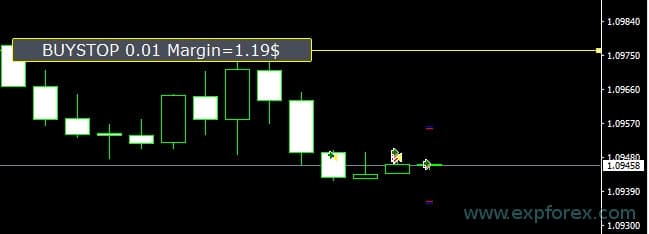 Các tùy chọn hiển thị thông tin: – false – không hiển thị thông tin; – true always – luôn hiển thị trên biểu đồ; – true cursor is on the pad – chỉ hiển thị khi con trỏ ở trên bảng điều khiển; – true cursor is not on the pad – chỉ hiển thị khi con trỏ ở ngoài bảng điều khiển. – true cursor is only on BUY SELL – chỉ hiển thị khi con trỏ ở trên các nút MUA BÁN | ||
| Show_AveragePrice | Bật/tắt và hiển thị các đường giá trung bình ảo của tất cả các vị thế MUA BÁN. Hiển thị giá trung bình (điểm hòa vốn (break-even point)) của các vị thế MUA và BÁN. Các tùy chọn hiển thị thông tin: – false – không hiển thị thông tin; – true always – luôn hiển thị trên biểu đồ; – true cursor is on the pad – chỉ hiển thị khi con trỏ ở trên bảng điều khiển; – true cursor is not on the pad – chỉ hiển thị khi con trỏ ở ngoài bảng điều khiển. – true cursor is only on BUY SELL – chỉ hiển thị khi con trỏ ở trên các nút MUA BÁN  Tương lai MUA / BÁN – Hiển thị đường giữa Tương lai (điểm hòa vốn) và một lô nếu người dùng hiện tại sẽ mở vị thế MUA / BÁN từ bảng điều khiển với lô đó; Nó cho phép bạn đặt đường hòa vốn trên/dưới đường giữa hiện tại. | ||
| ShowInfoPosition | Hiển thị/làm việc trên biểu đồ thông tin về các vị thế đang mở và Cắt lỗ / Chốt lời / Đóng một phần giao dịch (deals) của chúng. Thông tin được hiển thị dưới dạng nhãn văn bản. Các tùy chọn hiển thị thông tin: – false – không hiển thị thông tin; – true always – luôn hiển thị trên biểu đồ; – true cursor is on the pad – chỉ hiển thị khi con trỏ ở trên bảng điều khiển; – true cursor is not on the pad – chỉ hiển thị khi con trỏ ở ngoài bảng điều khiển. – true cursor is only on BUY SELL – chỉ hiển thị khi con trỏ ở trên các nút MUA BÁN 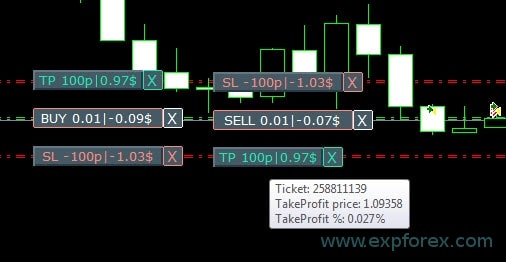 Di chuyển Cắt lỗ và Chốt lời (Di chuyển các đường Cắt lỗ và Chốt lời – đây là một tính năng tiêu chuẩn của terminal MetaTrader) Xóa Cắt lỗ / Chốt lời: Khi bạn nhấp vào “X” gần SL hoặc TP trên biểu đồ, bạn có thể xóa mức này; Đóng vị thế một phần hoặc hoàn toàn: Khi bạn nhấp vào “X” gần vị thế trên biểu đồ, một cửa sổ để chọn đóng vị thế một phần hoặc hoàn toàn sẽ được tạo: theo phần trăm: 10%, 25%, 50%, 100%; theo lô: Bước Lô (Lot step), Bước Lô * 2, Bước Lô * 5, Bước Lô * 10; 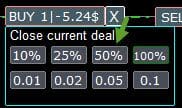 | ||
| Shift_from_Right | Tham số để dịch chuyển nhãn văn bản Shift_from_Right. Tham số tính bằng thanh (bars)! Theo mặc định, giá trị Shift_from_Right = 5 thanh từ đường giá bên phải được đặt trong bảng điều khiển VirtualTradePad (việc dịch chuyển (Shift) các thanh trong terminal cũng được tính đến) – Dịch chuyển được áp dụng cho tất cả các nhãn văn bản trên biểu đồ! | ||
| ShowInfoClosedPositionSize | Đã thêm thông tin về lợi nhuận từ các vị thế đã đóng vào biểu đồ. Thông tin được hiển thị cho mỗi thanh của khung thời gian (timeframe) hiện tại. Bạn có thể thay đổi khung thời gian để xem kết quả giao dịch trên một thanh nhất định của khung thời gian hiện tại. Nếu một số vị thế/giao dịch được đóng trên một thanh của khung thời gian hiện tại, kết quả giao dịch được tổng hợp và thông tin tổng thể cho một thanh nhất định được hiển thị. Thông tin được cập nhật khi vị thế/giao dịch tiếp theo được đóng. Cài đặt: ShowInfoClosedPositionSize = Kích thước của nhãn văn bản; Nếu 0 – nhãn văn bản không được hiển thị theo Mặc định; PLUS_Color = Màu của giá trị cộng; MINUS_Color = Màu của giá trị trừ; 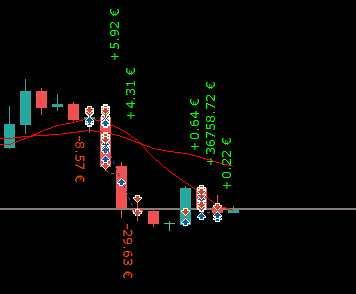 | ||
| Show_Prices_on_Tab_Position | Hiển thị thông tin về thay đổi giá và hướng thay đổi trên các nút MUA BÁN của tab Vị thế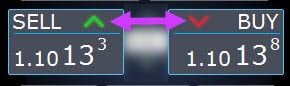 | ||
| Type_Profit_On_Position_Tab | EA có thể Hiển thị thông tin lợi nhuận trên tab Vị thế. – bằng điểm (points) của nhà môi giới (broker) của bạn. – bằng tiền tệ của khoản tiền gửi. -“Không hiển thị” – tắt hiển thị lợi nhuận trên trang Vị thế | ||
| Show_Spread | Tham số để hiển thị spread (chênh lệch giá) trên biểu đồ. Show_Spread. Show_Spread – Hiển thị spread bằng điểm của nhà môi giới của bạn trên biểu đồ! Bạn có thể thay đổi vị trí của dấu này bằng cách nhấp vào nút spread trên biểu đồ. Nút này có 4 vị trí trên biểu đồ. 
| ||
| Show_BuySell_LimitStop MetaTrader 5 | Show_BuySell_LimitStop – Trong MetaTrader 5. Các nút bổ sung để mở lệnh Buy Stop Limit / Sell Stop Limit. Bạn có thể bật hiển thị các nút mở Buy/Sell Stop Limit. Nó bị tắt theo mặc định! 
| ||
| TypeofOrdersMagicTarget | TypeofOrdersMagicTarget – lựa chọn loại lệnh khi sử dụng MagicTarget nếu không sử dụng cắt lỗ và chốt lời. BuyStop SellStop – Khi sử dụng Magic Target không có stop, BuyStop / SellStop sẽ được cài đặt (theo mặc định, như trong các phiên bản trước). BuyLimit SellLimit – Khi sử dụng Magic Target không có stop, BuyLimit / SellLimit sẽ được cài đặt. | ||
| Show_EndOfBar | Show_EndOfBar hiển thị một nhãn văn bản trên biểu đồ với thời gian kết thúc của thanh hiện tại! Có thể thay đổi vị trí của nhãn thông tin với thông tin về thời điểm kết thúc của thanh. Nếu bạn nhấp vào nhãn này, thì nhãn sẽ thay đổi vị trí trên biểu đồ! Thời gian được hiển thị mỗi tick (thay đổi giá)! Điều này có nghĩa là nếu không có tick, thì thời gian sẽ dừng lại! 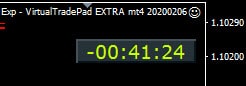 | ||
Các tùy chọn giao dịch | |||
| Rounding | EA có thể làm tròn tất cả các mức giá khi mở và sửa đổi lệnh và vị thế (giao dịch). Các tùy chọn: Không làm tròn, Làm tròn đến 1 chữ số thập phân, Làm tròn đến 2 chữ số thập phân. Chức năng này được tạo ra cho Vàng và Bạc, cũng như cho các nhà môi giới yêu cầu độ chính xác cụ thể của các tick. Ví dụ: Giá mở giao dịch = 1.12345 Làm tròn đến 1 chữ số thập phân = 1.12340 Làm tròn đến 2 chữ số thập phân = 1.12300 | ||
| MagicNumber | Số ma thuật (MagicNumber) cho các vị thế và lệnh được Đặt khi mở. Được sử dụng để xác định các vị thế và lệnh cho EA của Tôi hoặc của người khác. 0 – Không có số ma thuật, MultiMagic: Tham số MagicNumber được cập nhật: chữ số đầu tiên dùng để chỉ số ma thuật cho việc mở vị thế và sửa đổi. Bạn cũng có thể chỉ định một số số ma thuật để đi kèm; ví dụ: — MagicNumber = 777 UseAllMagicFromAllAccount = true: Expert Advisor theo dõi tất cả các vị thế trên ký hiệu hiện tại trong toàn bộ tài khoản; — MagicNumber = 777 UseAllMagicFromAllAccount = false: Expert Advisor theo dõi các vị thế có số ma thuật 777 cho ký hiệu hiện tại trên toàn bộ tài khoản; — MagicNumber = 777,888 UseAllMagicFromAllAccount = false: Expert Advisor theo dõi các vị thế có số ma thuật 777 và 888 (mở vị thế với số ma thuật 777) theo ký hiệu hiện tại trên toàn bộ tài khoản; — MagicNumber = 777,888,999 UseAllMagicFromAllAccount = false: Expert Advisor theo dõi các vị thế có số ma thuật 777, 888 và 999 (mở vị thế với số ma thuật 777) trên ký hiệu hiện tại trên toàn bộ tài khoản; | ||
| UseAllMagicFromAllAccount | Nó cho phép bạn tính đến tất cả các vị thế được mở trong terminal cho cặp tiền tệ này. Ví dụ: UseAllMagicFromAllAccount = true Sau đó, tất cả các vị thế với bất kỳ số ma thuật nào cũng sẽ được tính đến khi mở, đóng, sửa đổi hoặc tính toán thông tin. UseAllMagicFromAllAccount = false Expert Advisor chỉ tính đến những giao dịch có MagicNumber. | ||
| MarketWatch | Đối với các vị thế đã mở có cắt lỗ / chốt lời trên tài khoản với khớp lệnh THỊ TRƯỜNG (MARKET execution). Đầu tiên, một EA có thể mở vị thế (Giao dịch), và sau khi mở thành công, các mức Cắt lỗ và Chốt lời được sửa đổi trong vị thế (giao dịch) này. True – đối với các nhà môi giới ECN và các tài khoản cấm đặt stop cùng lúc với việc mở vị thế. Nếu tài khoản của bạn thuộc nhóm ECN hoặc NDD, bạn phải đặt tùy chọn thành true. | ||
| Slippage | Mức độ trượt giá (Slippage) tối đa có thể khi mở và đóng vị thế (tính bằng Điểm). Ví dụ: Trượt giá = 1 Độ lệch giá tối đa khi mở vị thế = Giá mở cửa + -1 điểm (pips (pip)). Trượt giá = 100 Độ lệch giá tối đa khi mở vị thế = Giá mở cửa + -100 điểm (pips). Ví dụ, giá mở vị thế khi gửi giao dịch đến máy chủ = 1.12345 Tuy nhiên, nếu trong thời gian gửi và mở vị thế (giao dịch), giá đã thay đổi trong phạm vi 100 điểm (Báo giá lại (Requote)), thì vị thế (giao dịch) sẽ mở với giá trong khoảng 1.12245 – 1.12445 | ||
| VirtualSLTPUse | Sử dụng các mức cắt lỗ/chốt lời ảo khi mở vị thế. Khi tùy chọn này được bật, cắt lỗ và chốt lời thực sự sẽ được ẩn khỏi nhà môi giới. Expert Advisor sẽ lưu các mức stop trong mảng và biểu đồ. Chú ý: Cắt lỗ và Chốt lời ảo chỉ hoạt động khi terminal đang bật. 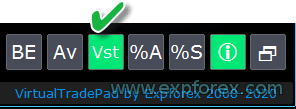 | ||
| Digitss | Số chữ số thập phân hiển thị trên tab Vị thế trên các nút MUA BÁN Lựa chọn: Show_for_4_digits (Hiển thị cho 4 chữ số); Show_for_5_digits (Hiển thị cho 5 chữ số); | ||
| CommentOrders | Một bình luận sẽ được thêm vào bình luận vị thế hoặc lệnh khi được mở. Ví dụ: CommentOrders = “Super“, Bình luận vị thế: Super; Đã thêm khả năng làm việc với Quyền chọn Nhị phân (Binary Options) BO: Tham số CommentOrders được cập nhật. Giờ đây bạn có thể đặt thời gian hết hạn của quyền chọn, ví dụ: 5 (Đóng sau 5 phút)! Hỗ trợ bình luận duy nhất cho các nhà môi giới có BO yêu cầu bình luận riêng. Ví dụ, CommentOrders = CLOSE31 (Đóng sau 31 phút) Chỉ định các quy tắc viết bình luận trên BO với nhà môi giới của bạn! | ||
Các tùy chọn Giao dịch từ Bàn phím | |||
| KeyBoardTrade | Sử dụng bàn phím như một công cụ giao dịch một cú nhấp chuột (one click trading) Đối với người dùng MAC: Để làm việc với bảng điều khiển bằng bàn phím, bạn cần sử dụng phím Control + phím 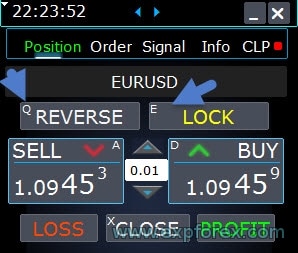 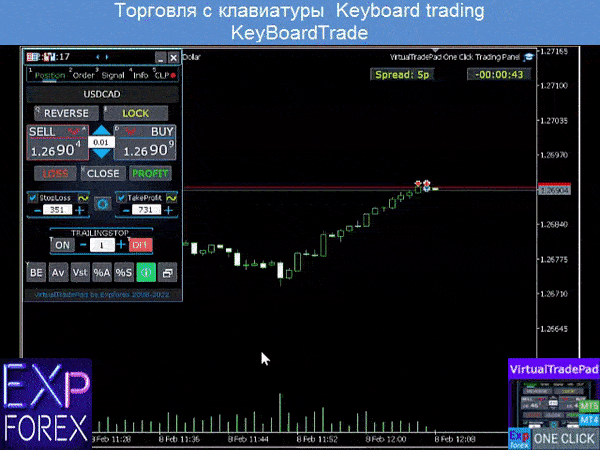 | ||
| Buy_KEY = BUTTON_D | Mở vị thế MUA bằng phím D | ||
| Sell_KEY = BUTTON_A | Mở vị thế BÁN bằng phím A | ||
| Close_KEY = BUTTON_X | Đóng vị thế bằng phím X | ||
| LossCLOSE_KEY = NONE | Chỉ đóng các vị thế đang lỗ – không gán phím | ||
| ProfitCLOSE_KEY = NONE | Chỉ đóng các vị thế đang có lãi – không gán phím | ||
| Reverse_KEY = BUTTON_Q | Đảo ngược vị thế bằng nút Q | ||
| Lock_KEY = BUTTON_E | Khóa vị thế (Lock positions) bằng nút E | ||
| MagicTarget | Làm việc với MagicTarget: Phím nóng để kích hoạt nút MagicTarget / Hủy / Đặt lệnh MagicTarget_Button_KEY = BUTTON_O – Kích hoạt Magic Target, mặc định là O. Tab trên Lệnh tự động thay đổi! MagicTarget_Place_KEY = BUTTON_P – Đặt lệnh theo các mức đã đặt, mặc định là P. MagicTarget_Cancel_KEY = BUTTON_I – Hủy theo các mức được hiển thị, mặc định là I. Khả năng kéo toàn bộ lệnh trên biểu đồ bằng MagicTarget: Khi cài đặt các đường, bạn có thể thay đổi các mức đường bằng cách kéo các đường trên biểu đồ. Chúng tôi đã thêm khả năng kéo toàn bộ lệnh, giữ phím SHIFT và kéo đường chính của giá mở cửa. | ||
| Orders | Khả năng đặt/xóa lệnh chờ (pending orders) stop/limit từ bàn phím: BuyStop_Open_KEY = BUTTON_G; // BuyStop_Open_KEY -> Nút để Mở lệnh BuyStop; SellStop_Open_KEY = BUTTON_H; // SellStop_Open_KEY -> Nút để Mở lệnh SellStop; BuyLimit_Open_KEY = BUTTON_J; // BuyLimit_Open_KEY -> Nút để Mở lệnh BuyLimit; SellLimit_Open_KEY = BUTTON_K; // SellLimit_Open_KEY -> Nút để Mở lệnh SellLimit; BuyStop_Delete_KEY = BUTTON_V; // BuyStop_Delete_KEY -> Nút để Xóa lệnh BuyStop; SellStop_Delete_KEY = BUTTON_B; // SellStop_Delete_KEY -> Nút để Xóa lệnh SellStop; BuyLimit_Delete_KEY = BUTTON_N; // BuyLimit_Delete_KEY -> Nút để Xóa lệnh BuyLimit; SellLimit_Delete_KEY = BUTTON_M; // SellLimit_Delete_KEY -> Nút để Xóa lệnh SellLimit; | ||
|
| |||
| CloseConfirm ReverseConfirm LockConfirm BuySellConfirm | Chức năng CloseConfirm – xác nhận của người dùng để đóng vị thế. Khi bạn nhấp vào các nút: Đóng, Lỗ, Lãi. Chức năng ReverseConfirm – xác nhận của người dùng để đảo ngược vị thế. Khi bạn nhấp vào các nút: Đảo ngược. Chức năng LockConfirm – xác nhận của người dùng để khóa vị thế. Khi bạn nhấn các nút: Khóa. BuySellConfirm – Xác nhận mở vị thế bằng cách nhấp vào MUA hoặc BÁN; CloseLOSSConfirm = false; // CloseLOSSConfirm -> Hỏi xin phép khi đóng các vị thế Lỗ ClosePROFConfirm = false; // ClosePROFConfirm -> Hỏi xin phép khi đóng các vị thế Lãi 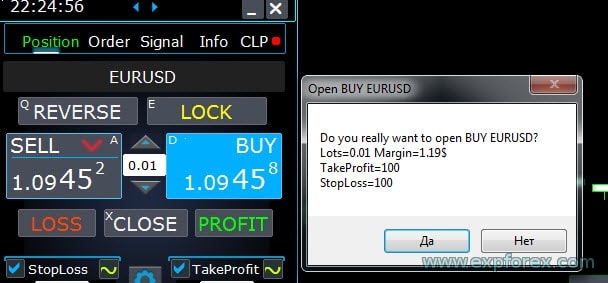 | ||
Các tùy chọn Lô | |||
| DynamicLotStopLoss | Bạn có thể Bật tính toán lô động từ mức cắt lỗ đã thiết lập dưới dạng phần trăm của ký quỹ tự do (free margin). Khi vị thế được đóng tại mức cắt lỗ, khoản lỗ của vị thế này bằng tỷ lệ phần trăm cố định của ký quỹ tự do.  Ví dụ: DynamicLotStopLoss = true trường Lô = 2 trường Cắt lỗ = 500 Ký quỹ tự do = 9999 Lỗ có thể xảy ra = $ 200 Lô tính toán = 0.39 Sau khi bật chức năng này, trường lô trên bảng điều khiển sẽ hoạt động như một tỷ lệ phần trăm của lô tự động (autolot).  | ||
| DynamicLotAuto | Bạn có thể bật tính toán lô động theo tỷ lệ phần trăm của ký quỹ tự do và các yếu tố khác.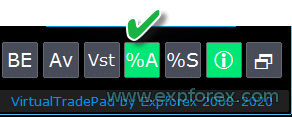 – tính toán lô theo phần trăm số dư (balance); – tính toán lô theo phần trăm vốn chủ sở hữu (equity); Sau khi bật chức năng này, trường lô trên bảng điều khiển sẽ hoạt động như một tỷ lệ phần trăm của lô tự động.  Để biết lô nào sẽ mở, hãy đặt Tỷ lệ phần trăm trong trường lô và di chuột qua các nút Mua hoặc BÁN . Trên biểu đồ, bạn sẽ thấy lô dự kiến mở với Tỷ lệ phần trăm này.  AUTOLOT Tính toán lô tự động của chúng tôi. | ||
| RiskRate = 0 | Tỷ giá của tiền tệ của bạn so với đồng đô la. Theo mặc định, RiskRate = 0, có nghĩa là Expert Advisor sẽ cố gắng tìm tỷ giá chính xác trong Market Review. Để Autolot hoạt động tốt với tất cả các cặp tiền tệ, bạn cần BẬT “Hiển thị tất cả các cặp tiền tệ” trong Market Watch (Theo dõi Thị trường). | ||
| CoefLotForGridOrders= 1; | Nhân lô tiếp theo trong lưới (Grid) lệnh chờ khi được sử dụng trên tab Lệnh.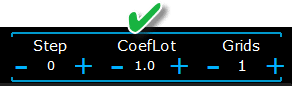 Ví dụ: CoefLotForGridOrders = 2, Lưới = 5, Sau đó, các lô sẽ mở như sau: 0.1, 0.2, 0.4, 0.8, 0.16; | ||
| AddLotForGridOrders= 0; | Lô bổ sung cho mỗi phần tử của lưới lệnh chờ khi được sử dụng trên tab Lệnh. Ví dụ: AddLotForGridOrders = 0.1, Lưới = 5, Sau đó, các lô sẽ mở như sau: 0.1, 0.2, 0.3, 0.4, 0.5; | ||
| MaxLotToOpen | Lô tối đa có thể được đặt khi tính toán các hàm DynamicLotStopLoss và DynamicLotAuto | ||
Các tùy chọn Bước nhảy | |||
| Chỉ có ở MT5: Đã thêm khả năng thay đổi giá trị trong trường nhập liệu trên các tab của bảng điều khiển của chúng tôi bằng cách sử dụng chuột và cuộn (bánh xe chuột giữa) Khi bạn di chuột qua trường nhập liệu và sử dụng cuộn, bạn có thể giảm hoặc tăng giá trị của trường này! | |||
| Step_Lots = 0.01 | Bước nhảy thay đổi trường LÔ khi sử dụng + – | ||
| Step_StopLoss = 1 | Bước nhảy thay đổi trường Cắt lỗ khi sử dụng + – | ||
| Step_TakeProfit = 1 | Bước nhảy thay đổi trường Chốt lời khi sử dụng + – | ||
| Step_Distance = 1 | Bước nhảy thay đổi trường Khoảng cách (Distance) khi sử dụng + – | ||
| Step_TrailingStop | Bước nhảy thay đổi trường TrailingStop (Dừng lỗ động) khi sử dụng + – | ||
| AutoCorrect_Distance | Tự động điều chỉnh trường “Khoảng cách” cho các lệnh chờ. Giờ đây, bạn có thể tắt điều chỉnh này và mở các lệnh chờ và lệnh giới hạn ở mức giá hiện tại với khoảng cách bằng 0 (đối với các nhà môi giới cho phép bạn làm điều này.) | ||
| Step_CLP_TralOptions(Chỉ dành cho MT5) | Bước thay đổi trường Trailing Profit (Lợi nhuận động) trên tab CLP khi sử dụng chuột Cuộn (Bánh xe). | ||
| TrailingStop options | |||
| StartPointsForTrailingStop | – Số tiền lãi bổ sung tính bằng điểm khi đặt Cắt lỗ. –Khi sử dụng Trailing Stop, Expert Advisor của chúng tôi sẽ đặt thêm một khoản lợi nhuận bằng điểm vào Cắt lỗ. | ||
| Step_TrailingStep = 1 | Bước thay đổi Trailing Stop trong việc sửa đổi các vị thế. Nó được cài đặt để hoạt động với chức năng TrailingStop. Ví dụ: Step_TrailingStep = 1 Với dừng lỗ động, cắt lỗ thay đổi theo các bước 1 điểm: 1.12345, 1.12346, 1.12347, …… Step_TrailingStep = 15 Với dừng lỗ động, cắt lỗ thay đổi theo các bước tăng 15 điểm: 1.12345, 1.12360, 1.12375, …… | ||
Các tùy chọn Hòa vốn (Breakeven) | |||
| MovingInWLUSE (Breakeven) in the PAD: BE | Bật chức năng hòa vốn. Chức năng đã sửa đổi cắt lỗ thành LevelWLoss điểm khi vị thế đạt đến LevelProfit của các điểm lợi nhuận. Các tính năng chức năng của các chuyên gia từ www.expforex.com Ví dụ: LevelWLoss = 50 LevelProfit = 200 Ngay sau khi vị thế tích lũy được 200 điểm lợi nhuận, Cắt lỗ của vị thế sẽ được sửa đổi thành giá mở cửa của vị thế (+ spread) + 50 điểm. Ví dụ: LevelWLoss = 0 LevelProfit = 100 Ngay sau khi vị thế tích lũy được 100 điểm lợi nhuận, Cắt lỗ của vị thế sẽ được sửa đổi thành giá mở cửa của vị thế (+ spread) Cách Bật Hòa vốn. 1. Trong cài đặt EA (Nhấn F7), 2. Bạn có thể điều chỉnh các tham số bằng Điểm (Pips). 3. Sau đó, vui lòng nhấp vào BE trong bảng điều khiển VirtualTradePad. 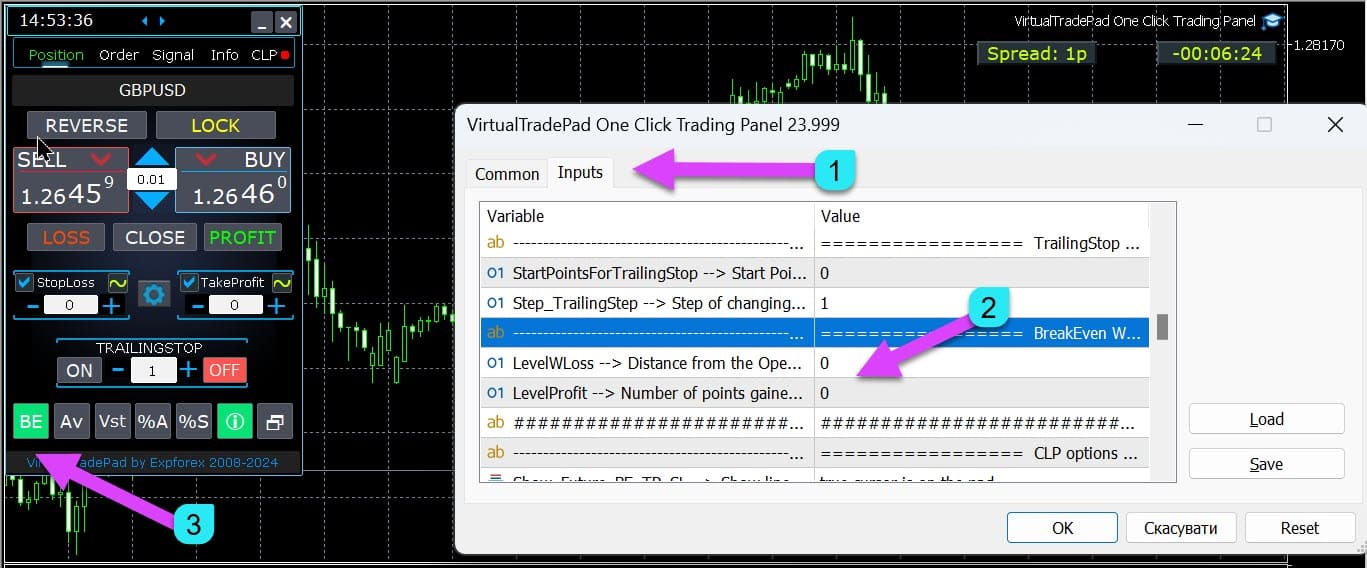
| ||
| LevelWLoss = 0 | Mức lợi nhuận (LevelWLoss) tính bằng điểm mà tại đó Cắt lỗ được đặt khi chức năng này được bật. 1 = 1 điểm lợi nhuận; 0 = Chế độ lợi nhuận tối thiểu tự động. Nếu là 0, thì số điểm lợi nhuận để hòa vốn (cắt lỗ tại điểm hòa vốn) = Spread của cặp tiền tệ hiện tại. | ||
| LevelProfit = 0 | Số điểm lợi nhuận (LevelProfit) mà vị thế đạt được để thiết lập cắt lỗ tại LevelWLoss điểm lợi nhuận (Pips). LevelProfit phải lớn hơn LevelWLoss | ||
Các tùy chọn Đóng theo tổng lợi nhuận hoặc thua lỗ | |||
| Show_Future_BE_TP_SL | Hiển thị các mức hòa vốn, lợi nhuận và thua lỗ trên biểu đồ hiện tại. Giá của các đường được tính toán dựa trên các giá trị đã nhập vào các trường Lợi nhuận và Thua lỗ tính bằng điểm/đô la/phần trăm. Thận trọng: Chỉ hoạt động trên ký hiệu hiện tại và khi chế độ Lệnh RIÊNG BIỆT bị tắt. Các đường được hiển thị tại giao điểm của chức năng “đóng theo lợi nhuận hoặc thua lỗ.” Các đường được hiển thị riêng cho các vị thế Mua và Bán hoặc một đường Trung bình. Nếu đường không được hiển thị, thì các vị thế tạo thành một khóa (lock), không thể đóng theo tổng lợi nhuận hoặc thua lỗ. Lưu ý: Dữ liệu đường và giá có thể không chính xác trên chênh lệch giá thả nổi (floating spread). Hãy nhớ! Lệnh BÁN được đóng theo giá ASK (Giá chào bán), và lệnh MUA được đóng theo giá BID (Giá chào mua). Điều quan trọng cần nhớ là giá của một điểm có thể thay đổi theo báo giá của các cặp tiền tệ khác. Ví dụ, nếu giá 1 điểm của cặp tiền tệ EURJPY và tiền tệ của khoản tiền gửi là đô la, thì sự thay đổi tỷ giá USDJPY sẽ có ảnh hưởng. Giá trị của 1 điểm = 0.01 JPY. Nếu tài khoản của bạn bằng đô la hoặc rúp, thì giá trị của ký hiệu liên tục thay đổi. Điều này có nghĩa là đường lợi nhuận hoặc thua lỗ trong tương lai có thể thay đổi. Và không thể dự đoán chính xác mức đóng cửa.+ Mức lợi nhuận hoặc thua lỗ trong tương lai có thể bị ảnh hưởng bởi hoa hồng (commission) và phí qua đêm (swaps). Và cả khi đóng cửa. | ||
| CLP_TralOptionsStep=0 | Bước thay đổi mức lợi nhuận khi lợi nhuận động là các đơn vị quy ước (điểm, tiền tệ ký quỹ, phần trăm). Khi chức năng Lợi nhuận động hoạt động, Expert Advisor ghi nhớ mức lợi nhuận của mỗi 1 đơn vị (điểm, đô la, phần trăm). Ví dụ: CLP_TralOptionsStep = 1 Việc cố định mức lợi nhuận xảy ra sau mỗi 1 đơn vị (điểm, đô la, phần trăm). CLP_TralOptionsStep = 15 Mức lợi nhuận được cố định sau mỗi 15 đơn vị (điểm, đô la, phần trăm). | ||
| CLP_DeleteStopOrders | Xóa các lệnh chờ khi “đóng theo tổng lợi nhuận hoặc thua lỗ” | ||
| Use_Lots_in_CLP_Points | Khi tính toán điểm lợi nhuận hoặc thua lỗ, cố vấn cũng sẽ tính đến lô (Khối lượng (Volume)) của các vị thế này. Tùy chọn này hữu ích khi giao dịch trên tài khoản phòng hộ (hedge account) với các lô khác nhau. Ví dụ: Mở 2 vị thế BÁN cho EURUSD BÁN 0.01 với lợi nhuận 20 điểm và 0.2 đô la BÁN 0.02 với thua lỗ -12 điểm và -0.24 đô la. –Khi Use_Lots_in_CLP_Points = false, Expert Advisor sẽ tính toán các điểm “sạch”. Trong trường hợp này, lợi nhuận sẽ là -0.04 đô la hoặc 8 điểm. Như chúng ta thấy, vị thế (Giao dịch) đã có lãi, nhưng tính bằng đô la thì lại lỗ. –Khi sử dụng_Lots_in_CLP_Points = true, Expert Advisor sẽ tính toán các điểm có tính đến Lô. Trong trường hợp này, lợi nhuận sẽ là -0.04 đô la hoặc -4 điểm. Khi tính toán lợi nhuận bằng điểm và bao gồm tùy chọn “Bao gồm lô trong tính toán lợi nhuận,” EA tìm lô tối thiểu từ các vị thế được trình bày và, dựa trên lô này, tính toán Điểm. ví dụ: Vị thế tối thiểu 0.01, 1 điểm “sạch” = 1 điểm, Nếu một vị thế với lô 0.02 được mở, thì 1 điểm ròng = 2 điểm, bao gồm cả lô. Nếu vị thế với lô 0.05 được mở, thì 1 điểm ròng = 5 điểm, bao gồm cả lô. | ||
| Use_Commission_in_CLP | Use_Commission_in_CLP – Sử dụng tính toán hoa hồng khi đóng vị thế. True – tính đến hoa hồng trong các phép tính. False – không tính đến hoa hồng trong các phép tính. Chú ý: Hoa hồng được tính từ một giao dịch mở và nhân với 2 (Khi đóng một giao dịch, hoa hồng cũng được tính) Đây là cách tính hoa hồng tiêu chuẩn! Trong MetaTrader 5, không thể lấy loại tính toán hoa hồng từ một cố vấn! Nếu bạn không muốn cố vấn tự động tính toán hoa hồng, bạn có thể tắt tính năng này! Chú ý! Chức năng này chỉ ảnh hưởng đến các phép tính trên tab CLP. Tất cả các tab khác hoạt động ở chế độ tiêu chuẩn, có tính đến hoa hồng. | ||
| AutoCorrect_LevelCLP = true | Trong trường lỗ, bây giờ bạn chỉ có thể nhập các giá trị âm; nếu người dùng nhập +10, thì hệ thống sẽ tự động đặt thành -10. Trong trường lợi nhuận, bây giờ bạn chỉ có thể nhập các giá trị dương; nếu người dùng nhập -10, thì hệ thống sẽ tự động đặt thành +10. CLP_TralOptions, bạn chỉ có thể nhập giá trị dương. Nếu không, Expert Advisor sẽ trả về lỗi. nếu AutoCorrect_LevelCLP =false bạn có thể đặt lợi nhuận động được kích hoạt từ vùng âm https://expforex.com/vi/closeifprofitorloss/#faq | ||
| CPL_AlerT | Gửi tin nhắn về lãi/lỗ trên biểu đồ terminal | ||
| CPL_Mail | Gửi tin nhắn về lãi/lỗ qua Mail Cách thiết lập terminal để gửi thư | ||
| CPL_Push | Gửi tin nhắn về lãi/lỗ qua PUSH (Thông báo đẩy) | ||
| CPL_CloseAllCharts_per CloseAllDeals | CPL_CloseAllCharts_per_CloseAllDeals = đóng biểu đồ / các biểu đồ khác trước khi đóng vị thế. — Tham số này cho phép chúng tôi giải quyết vấn đề khi bảng điều khiển của chúng tôi bắt đầu đóng vị thế khi đạt được tổng lợi nhuận hoặc thua lỗ. Trong khi đó, các chuyên gia khác đồng thời bắt đầu mở các vị thế mới. — Tham số CPL_CloseAllCharts_per_CloseAllDeals chỉ đóng những biểu đồ mà trên đó các Expert Advisor khác được cài đặt (ngoại trừ VirtualTradePad) chỉ dành cho MT5. — Tham số CPL_CloseAllCharts_per_CloseAllDeals đóng Tất cả các biểu đồ (Khi Tất cả các Ký hiệu được bật) hoặc chỉ những biểu đồ có ký hiệu biểu đồ = ký hiệu VirtualTradePad. — Tham số CPL_CloseAllCharts_per_CloseAllDeals lưu các mẫu biểu đồ (chart templates) trước khi đóng chúng! Mẫu có thể được tải xuống sau. Tên mẫu: VTP_Symbol_Period_Tên của chuyên gia (chỉ dành cho MT5). Quan trọng: — Trong MT5: Chỉ những biểu đồ mà Expert Advisor được cài đặt mới bị đóng trong MT5 — Trong Мt4: không có cách nào để tìm ra tên của Expert Advisor, vì vậy tất cả các biểu đồ đều bị đóng. Khi chức năng này được bật, CPL_CloseAllCharts_per_CloseAllDeals = true, thì VirtualTradePad (trước khi đóng vị thế) trước tiên sẽ lưu các mẫu của tất cả các biểu đồ, đóng tất cả các biểu đồ và đóng tất cả các vị thế. https://www.youtube.com/embed/AVSjDDitclE | ||
| CPL_CloseTerminalAfterClose | Terminal sẽ được đóng sau khi tất cả các vị thế đã được đóng. | ||
| CPL_AUTOOFF_AfterClose | Tự động tắt nút “Đóng theo tổng lợi nhuận hoặc thua lỗ” sau khi đóng tất cả các vị thế. Việc tắt chỉ xảy ra khi TẤT CẢ các Vị thế được đóng. Số ma thuật được chỉ định trong Expert Advisor được tính đến, cũng như ký hiệu để đóng. Nếu bạn chọn chỉ đóng 1 loại tiền tệ, trong trường hợp này, tham số CPL_AUTOOFF_AfterClose được bật, thì EA sẽ đợi cho đến khi tất cả các vị thế cho loại tiền tệ này được đóng, và chỉ sau đó EA mới có thể tắt nút. | ||
| ClosingCurrentTicketOnly | ClosingCurrentTicketOnly – Chỉ đóng danh sách phiếu lệnh (tickets) hiện tại. Tùy chọn này sẽ giúp tránh các vấn đề khi chương trình của tôi bắt đầu đóng vị thế dựa trên tổng lợi nhuận và cố vấn của người dùng bắt đầu mở các vị thế mới. ClosingCurrentTicketOnly = true. Sau đó, chương trình VirtualTradePad, nếu các điều kiện tổng lợi nhuận được đáp ứng, sẽ đóng danh sách các vị thế hiện tại. Nếu các phiếu lệnh mới được thêm vào danh sách các vị thế, chương trình VirtualTradePad sẽ bỏ qua chúng. ClosingCurrentTicketOnly = false. Sau đó, chương trình VirtualTradePad, nếu các điều kiện tổng lợi nhuận được đáp ứng, sẽ đóng tất cả các vị thế, ngay cả khi một cố vấn khác mở các vị thế mới. | ||
| e05vps=”================= Các tùy chọn VPS MQL5 CLP VPS_CLP_Activation=false;//VPS_CLP_Activation –> Kích hoạt CLP cho VPS VPS_CLP_AllSymbols=false; VPS_CLP_CurrentSymbol=false; VPS_CLP_SeparateBUYSELL=false; VPS_CLP_SeparateDEALS=false; e060=”===================================”; VPS_CLP_Profit_Currency=false; VPS_CLP_Profit_Currency_amount=0; VPS_CLP_Profit_Pips=false; VPS_CLP_Profit_Pips_amount=0; VPS_CLP_Profit_Percent=false; VPS_CLP_Profit_Percent_amount=0; e061=”===================================”; VPS_CLP_Trailing_Profit_Currency=false; VPS_CLP_Trailing_Profit_Currency_amount=0; VPS_CLP_Trailing_Profit_Pips=false; VPS_CLP_Trailing_Profit_Pips_amount=0; VPS_CLP_Trailing_Profit_Percent=false; VPS_CLP_Trailing_Profit_Percent_amount=0; e062=”===================================”; VPS_CLP_Loss_Currency=false; VPS_CLP_Loss_Currency_amount=0; VPS_CLP_Loss_Pips=false; VPS_CLP_Loss_Pips_amount=0; VPS_CLP_Loss_Percent=false; VPS_CLP_Loss_Percent_amount=0; | Cài đặt tab CLP cho các tham số bên ngoài của Trade Pad. Vì MetaQuotes cấm gửi các biến toàn cục (global variables) đến máy chủ VPS từ MQL (MetaQuotes), tất cả các nút, hộp kiểm, trường chỉnh sửa và điều khiển trên bảng điều khiển Trade Pad không còn hoạt động trên VPS từ MQL (MetaQuotes). Bạn có thể tùy chỉnh chức năng đóng theo tổng lợi nhuận hoặc thua lỗ từ các cài đặt bên ngoài của Tiện ích: Chú ý! Nếu tham số VPS_CLP_Activation được bật (true), thì Tất cả các cài đặt cho chức năng này sẽ hoạt động từ các biến bên ngoài! Các đối tượng trên tab CLP – sẽ không hoạt động! | ||
Các tùy chọn Màu sắc | |||
| MAGIC_FONTSIZE = 12 | Kích thước văn bản trên biểu đồ khi sử dụng MagicTarget cũng như Show_Future_BE_TP_SL và Show_Future_Line | ||
| MAGIC_ORDER = clrYellow | Màu của đường trung tâm, giá mở cửa của vị thế và lệnh trên biểu đồ. | ||
| MAGIC_STOPLOSS = clrRed | Màu của các đường cắt lỗ trên biểu đồ | ||
| MAGIC_TAKEPROFIT= clrGreen | Màu của các đường chốt lời trên biểu đồ | ||
| NULLColor1 = clrGray | Màu trong thông tin trên bảng điều khiển | ||
| PLUS_Color = clrLime | Màu của giá trị cộng trong thông tin bảng điều khiển | ||
| MINUS_Color = clrOrangeRed | Màu của giá trị trừ trong thông tin bảng điều khiển | ||
| TEXTColor4 = clrAqua | Màu văn bản trong thông tin bảng điều khiển | ||
Các tùy chọn Tín hiệu (Signals) | |||
| Signals_Percent = 0 | Phần trăm Tín hiệu: Nếu tổng tín hiệu trong tab Tín hiệu vượt quá giá trị đã đặt được biểu thị bằng phần trăm.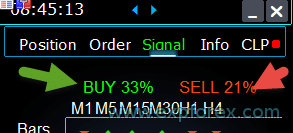 0 – bị vô hiệu hóa; | ||
| Percent_difference_Signals | Chênh lệch phần trăm giữa hai tín hiệu để hành động (Cảnh báo (Alert), Mở Vị thế) Ví dụ: Signals_Percent = 40% Percent_difference_Signals = 10%: Tín hiệu MUA chỉ có thể xuất hiện khi tổng tín hiệu cho hướng MUA là> 40% và tổng tín hiệu BÁN <30% Tín hiệu BÁN chỉ có thể xuất hiện khi tổng tín hiệu cho hướng BÁN là> 40%, tổng tín hiệu MUA là <30% | ||
| AutoTrade_by_Signals | Tự động mở một vị thế khi mức tín hiệu tổng hợp đã vượt quá Signals_Alert_After_Percent phần trăm. Ví dụ: Signals_Alert_After_Percent = 70 AutoTrade_by_Signals = true Khi mức tín hiệu MUA tổng hợp vượt quá 70%, thì EA sẽ mở vị thế MUA Khi mức tín hiệu BÁN tổng hợp vượt quá 70%, thì EA sẽ mở vị thế BÁN – false; – true Tất cả Giao dịch; – true Chỉ Mua; – true Chỉ Bán; | ||
| AutoClose_by_Signals | AutoClose_by_Signals = Đóng vị thế ngược lại khi tín hiệu chính thay đổi. — Cho phép VirtualTradePad hoạt động ở chế độ Mở / Đóng vị thế tự động dựa trên tín hiệu tổng hợp theo tỷ lệ phần trăm. | ||
| Alert_by_Signals | Biến riêng biệt để hiển thị một thông báo trên màn hình khi các điều kiện cho tín hiệu chung được đáp ứng. Alert_by_Signals – Bật hoặc tắt hiển thị cảnh báo trên màn hình. | ||
| Shift = 0 | Số thanh cho tín hiệu Bài viết về các thanh tín hiệu | ||
| Signals_M1 – Signals_W1 | Bật hoặc tắt hiển thị thông tin trên Tab Tín hiệu cho TF (Khung thời gian) đã chọn. | ||
| Signals_BARS – Signals_ALI | Bật hoặc tắt hiển thị thông tin trên Tab Tín hiệu cho các chỉ báo (indicators) đã chọn. | ||
Quản lý Rủi ro (Risk Manager) Giới hạn thua lỗ / lợi nhuận / Lô / Số lượng Các tùy chọn Giới hạn | |||
| LimitFor = 3 | Đã thêm Quản lý Rủi ro: Quản lý Rủi ro Giới hạn thua lỗ/lợi nhuận / Lô / Số lượng Nếu BẠN quyết định giới hạn thua lỗ trên magic của khách hàng hiện tại, thì bạn có thể làm điều này trong một khối mới. Chú ý: Khối này không đóng giao dịch! Nó đưa ra một cảnh báo! LimitFor tiếp theo, tham số này được đặt lại về 0. Ngoài ra, bạn có thể bật gửi tin nhắn đến mail và điện thoại khi đạt đến giới hạn của NotificationMailSend. Chú ý! Khối này chỉ hoạt động để chặn việc mở vị thế từ bảng điều khiển VirtualTradePad của chúng tôi! Và nó không thể ảnh hưởng và chặn các cố vấn khác! Khối Giới hạn được cập nhật và bổ sung! Khối cài đặt này cho phép người dùng giới hạn Lợi nhuận/lỗ/lô/số lượng giao dịch/vị thế trong một thời gian nhất định. Một người quản lý rủi ro theo dõi giao dịch của bạn và thông báo cho bạn rằng giới hạn thời gian đã bị vượt quá với các vị thế Hiện tại/hôm nay/tuần/tháng / mọi lúc. Có thể tắt hoạt động của các nút MUA / BÁN / KHÓA / ĐẢO NGƯỢC / MUA STOP / MUA LIMIT / BÁN STOP / BÁN LIMIT nếu vượt quá giới hạn. Vô hiệu hóa khả năng mở giao dịch/vị thế trên cặp tiền tệ hiện tại nếu giá trị hiện tại đã vượt quá giới hạn của bạn. Cài đặt: CurrentOpenDeals – Tính đến các giao dịch/vị thế đang mở hiện tại; ClosedDeals – Tính đến các giao dịch/vị thế đã đóng theo thời gian: LimitFor – Thời gian mà các giao dịch/vị thế đã đóng trong lịch sử sẽ được kiểm tra; LimitForLosses – Giới hạn thua lỗ mà tại đó EA sẽ gửi một tin nhắn phải được chỉ định bằng -; LimitForProfits – Giới hạn lợi nhuận mà tại đó EA sẽ gửi một tin nhắn; LimitForLotsDeals – Giới hạn Lô của giao dịch/vị thế, mà tại đó cố vấn sẽ gửi một tin nhắn; LimitForCountDeals – Giới hạn số lượng giao dịch/vị thế mà tại đó EA sẽ gửi một tin nhắn; NotificationMailSend – Gửi một tin nhắn đến điện thoại (PUSH (Thông báo đẩy)) và mail nếu vượt quá giới hạn; ProhibitOpeningNewDealsOrders – Vô hiệu hóa hoạt động của các nút MUA / BÁN / KHÓA / ĐẢO NGƯỢC / MUA STOP / MUA LIMIT / BÁN STOP / BÁN LIMIT nếu vượt quá giới hạn. Lựa chọn: NGÀY (DAY) – tính đến lợi nhuận và thua lỗ trong ngày hiện tại; TUẦN (WEEK)– tính đến lợi nhuận và thua lỗ trong tuần hiện tại; THÁNG (MONTH)– tính đến lợi nhuận và thua lỗ trong tháng hiện tại; MỌI LÚC (ALLTIME)– tính đến lợi nhuận và thua lỗ trong mọi thời gian. Ví dụ: Bạn cần một chuyên gia gửi mail cho bạn và hiển thị cảnh báo trên màn hình khi tổng lỗ cho các giao dịch mở và đóng trong LimitFor sẽ nhỏ hơn -100 đô la: Cài đặt của bạn sẽ như sau: LimitFor = 0; LimitForLosses = -100; LimitForProfits = 0; Sau khi đạt đến mức lỗ trong lịch sử trong ngày là -100 đô la, EA sẽ đưa ra một thông báo trên màn hình dưới dạng Cảnh báo và gửi mail. | ||
| LimitForLosses | Giá trị thua lỗ | ||
| LimitForProfits | Giá trị lợi nhuận | ||
| giới hạn spread (Tối thiểu Tối đa) cho Quản lý Rủi ro khi mở một vị thế. tham số mới: LimitForSpreadMin = 0; -> Spread Tối thiểu để giao dịch LimitForSpreadMax = 0; -> Spread Tối đa để giao dịch | |||
| NotificationMailSend | Ngoài ra, bạn có thể bật gửi tin nhắn đến mail và điện thoại khi đạt đến giới hạn của NotificationMailSend. Cách thiết lập terminal để gửi thư | ||
Các tùy chọn MT5 khác | |||
| TypeFilling = Auto | Loại khớp lệnh (fill type) cho vị thế và lệnh. Nó được sử dụng cho terminal MT5. Ở chế độ AUTO, Expert Advisor cố gắng tự động xác định loại khớp lệnh. Tuy nhiên, trong một số tình huống, bạn cần tự đặt loại khớp lệnh. Nếu bạn gặp lỗi khi mở vị thế 10030 TRADE_RETCODE_INVALID_FILL, Một loại thực thi không được hỗ trợ của lệnh còn lại được chỉ định. Đặt loại khớp lệnh theo quy tắc của nhà môi giới của bạn. Ví dụ: FillOrKill (Khớp toàn bộ hoặc Hủy) Chính sách thực thi này có nghĩa là lệnh chỉ có thể được thực thi với số lượng được chỉ định. Nếu thị trường hiện tại không có đủ số lượng công cụ tài chính, thì lệnh sẽ không được thực thi. Khối lượng yêu cầu có thể được tạo thành từ một số ưu đãi có sẵn tại thời điểm đó trên thị trường. ImmediateOrCancel (Khớp ngay hoặc Hủy) Nó có nghĩa là thỏa thuận thực hiện một giao dịch với khối lượng tối đa có sẵn trên thị trường trong giới hạn được chỉ định trong lệnh. Trong trường hợp không thể thực thi toàn bộ, lệnh sẽ được thực thi với khối lượng có thể truy cập và khối lượng lệnh chưa thực thi sẽ bị hủy. Return (Trả về) Chế độ này được sử dụng cho các lệnh thị trường, lệnh giới hạn và lệnh stop-limit và chỉ trong các chế độ “Khớp lệnh Thị trường” và “Khớp lệnh Chứng khoán”. Trong trường hợp thực thi một phần, lệnh thị trường hoặc lệnh giới hạn với khối lượng còn lại không bị rút lại mà tiếp tục hoạt động. Đối với các lệnh stop-limit, lệnh giới hạn tương ứng với loại thực thi Return sẽ được tạo khi kích hoạt. | ||
| DayToExpiration = 0 | DayToExpiration = số ngày hết hạn của lệnh. – 0 – ORDER_TIME_GTC (Lệnh có giá trị cho đến khi hủy) Lệnh sẽ ở trong hàng đợi cho đến khi bị xóa ; – 1 – ORDER_TIME_DAY (Lệnh có giá trị trong ngày) Lệnh sẽ chỉ có hiệu lực trong ngày giao dịch hiện tại; – X – ORDER_TIME_SPECIFIED (Lệnh có giá trị đến ngày cụ thể) Lệnh sẽ vẫn có hiệu lực cho đến ngày hết hạn. Nếu bạn gặp lỗi Bị từ chối (Rejected) và khi bạn di chuột qua lệnh trong lịch sử, bạn thấy điều này: (thông tin FOK (FillOrKill) không đầy đủ của lệnh), Nếu bạn có nhà môi giới BCS hoặc Open broker, thì bạn cần cài đặt: TypeFilling= ImmediateOrCancel hoặc TypeFilling = Return DayToExpiration= 1 | ||
Mô tả các biến số bên ngoài của các chỉ số
Moving Average (MA)
- MAFastPeriod and MASlowPeriod – periods of MA;
- MAFastPrice and MASlowPrice – average prices;
- MAFastShift and MASlowShift – offset to the right bar;
- MAFastMethod and MASlowMethod – averaging method: simple, exponential, smoothed, linearly weighted.
Moving Average Convergence / Divergence (MACD)
- MACDFast – the period of fast MA;
- MACDSlow – the period of slow MA;
- MACDSignal – the period of the signal MA;
- MAPrice – the price of calculating the average.
Stochastic Oscillator
- StochK -% K-period;
- StochD -% D-period;
- StochSlowing – slowing the indicator;
- StochPrice – the settlement price;
- StochMethod is the averaging method.
RSI indicator
- RSIPeriod – Indicator period,
- RSIPrice – Calculation price
Commodity Channel Index (CCI)
- CCIPeriod – Indicator period,
- CCIPrice- Calculation price
Williams Percent Range (WPR)
- WPRPeriod- Indicator period,
Bollinger Band (BB)
- BandsPeriod – indicator period;
- BandsShift – offset to the right;
- BandsDeviation – deviation;
- BandsPrice – the price of the calculation.
Alligator (ALI)
- JawPeriod – the period of the jaws, the blue line;
- JawShift – shift the jaws to the right;
- TeethPeriod – the period of teeth;
- TeethShift – a shift of teeth to the right;
- LipsPeriod – the period of the lips;
- LipsShift – shift the lips to the right.
Câu hỏi thường gặp về VirtualTradePad

Câu hỏi thường gặp chung của chúng tôi
Câu trả lời Câu hỏi thường gặp cho các câu hỏi phổ biến nhất
Câu hỏi: Các giá trị cần nhập trong trường chỉnh sửa được tính theo Điểm (Points) hay pips?
Theo đơn vị Điểm (Point())! Mục này lấy từ giá trị của biến Point() trong ngôn ngữ MQL.
- Nếu bạn sử dụng broker 5 \ 3 chữ số, thì 1 điểm = 0.00001 \ 0.001
- Nếu bạn sử dụng broker 4 \ 2 chữ số, thì 1 điểm = 0.0001 \ 0.01
Câu hỏi: Tại sao khi chuyển khung thời gian (TF) trên biểu đồ từ chỉ báo khác trong MT4, biểu đồ bị treo khoảng 10 giây?
Đây là đặc điểm riêng của hàm ChartSetSymbolPeriod trong MT4.
Trong các chỉ báo, khi sử dụng bảng điều khiển hoặc đối tượng đồ họa khác, điều này dẫn tới hiện tượng treo.
Chúng tôi không thể khắc phục vấn đề này. Để thay đổi TF, hãy dùng phương pháp tiêu chuẩn.
Bên cạnh đó, Expert Advisor (EA) được ưu tiên thực hiện thao tác từ biểu đồ.
Vì vậy, nếu bạn nhấn các nút trên chỉ báo, lệnh của nút sẽ chỉ được kích hoạt khi EA xử lý xong mọi hành động trên biểu đồ.
Câu hỏi: Chương trình của bạn có hoạt động trên biểu đồ Renko hoặc biểu đồ offline không?
Trả lời: Có. Chương trình VirtualTradePad tương thích với biểu đồ offline, bao gồm Renko, miễn là chỉ báo Renko của bạn tạo tick thời gian thực cho biểu đồ offline.
Nói cách khác, nếu chỉ báo liên tục gửi dữ liệu giá trực tiếp cho biểu đồ offline, VirtualTradePad EA sẽ thực thi chức năng trên biểu đồ đó mà không gặp vấn đề.
Ví dụ, VirtualTradePad hoạt động trên biểu đồ offline M2 như sau:

Bạn cũng có thể sử dụng:
| SymbolToTradeCustom | Biến chỉ định cặp tiền tệ cho bảng: SymbolToTradeCustom Điều này cho phép giao dịch trên biểu đồ offline (Ticks, Renko, v.v.). Cảnh báo (Caution): Hãy cẩn thận khi viết NAME. Tên phải trùng hoàn toàn với tên trong Market Review!EurUSD – Sai! EURUSD – Đúng! Nếu tham số này không được đặt, EA sẽ làm việc với cặp tiền tệ mà nó được gắn vào (Current Symbol)! |
VirtualTradePad là gì?
VirtualTradePad là một bảng giao dịch (trading panel) đa năng, tương thích với bất kỳ tài khoản và broker nào.
Nó cung cấp giao diện trực quan để quản lý giao dịch, vị thế, lệnh và rủi ro trực tiếp từ terminal giao dịch, giúp nhà giao dịch ở mọi cấp độ điều hướng thị trường hiệu quả.
VirtualTradePad hỗ trợ broker nào?
VirtualTradePad hoạt động mượt mà với bất kỳ broker nào hỗ trợ MetaTrader 4 (MT4) hoặc MetaTrader 5 (MT5), đảm bảo tính tương thích và linh hoạt cao cho nhà giao dịch.
VirtualTradePad có hỗ trợ đa ngôn ngữ không?
Có, VirtualTradePad tích hợp hỗ trợ đa ngôn ngữ trong bảng, cho phép nhà giao dịch ở nhiều khu vực sử dụng công cụ bằng ngôn ngữ ưa thích để tăng tính thân thiện.
Có cần đào tạo đặc biệt để sử dụng VirtualTradePad không?
Không cần đào tạo đặc biệt.
VirtualTradePad được thiết kế với giao diện đơn giản, trực quan, thân thiện với cả người mới lẫn trader giàu kinh nghiệm mà không cần khóa học chuyên sâu.
Những tính năng chính của VirtualTradePad là gì?
VirtualTradePad cung cấp các tính năng chính như quản lý vị thế (BUY/SELL), quản lý lệnh (Pending/Limits), công cụ quản lý rủi ro (Stop Loss, Take Profit, Trailing Stop, Breakeven), tín hiệu đa khung thời gian, và bảng thông tin toàn diện – tất cả trong một giao diện trực quan.
VirtualTradePad quản lý vị thế như thế nào?
VirtualTradePad cho phép mở / đóng vị thế BUY và SELL, đảo chiều tất cả vị thế, khóa tổng vị thế, đặt Stop Loss và Take Profit cố định hoặc động, áp dụng Trailing Stop, kích hoạt Breakeven và quản lý vị thế trực tiếp trên biểu đồ terminal.
VirtualTradePad có thể dùng Stop Loss ảo và thực không?
Có, VirtualTradePad cho phép chọn Stop Loss, Take Profit, Trailing Stop và Breakeven dạng ảo hoặc thực, mang lại sự linh hoạt cho trader.
Cách cài đặt VirtualTradePad trên MetaTrader?
Để cài đặt VirtualTradePad, hãy tải Expert Advisor (EA) và indicator, đặt vào thư mục MQL4/MQL5, khởi động lại MetaTrader và gắn bảng VirtualTradePad vào biểu đồ mong muốn.
Những loại lệnh nào có thể quản lý bằng VirtualTradePad?
VirtualTradePad hỗ trợ quản lý Buy Stop, Sell Stop, Buy Limit, Sell Limit.
Nó còn cho phép xây dựng lưới lệnh với kích thước lot và khoảng cách tuỳ chỉnh, quản lý trực tiếp trên biểu đồ.
Tính năng Trailing Stop hoạt động ra sao?
Tính năng Trailing Stop trong VirtualTradePad tự động điều chỉnh Stop Loss khi giá di chuyển có lợi cho giao dịch.
Bạn có thể đặt khoảng cách trailing theo điểm, đô la hoặc phần trăm, đảm bảo khóa lợi nhuận khi thị trường thuận lợi.
Tính năng Breakeven là gì?
Breakeven tự động dời Stop Loss về giá vào lệnh khi giao dịch đạt một mức lợi nhuận nhất định, giảm rủi ro thua lỗ khi đã đạt điểm hòa vốn.
VirtualTradePad cho phép đóng vị thế từng phần không?
Có, VirtualTradePad hỗ trợ đóng một phần vị thế ngay trên biểu đồ.
Trader có thể chỉ định phần trăm hoặc kích thước lot muốn đóng, giúp kiểm soát giao dịch linh hoạt.
VirtualTradePad tích hợp với chỉ báo giao dịch thế nào?
VirtualTradePad có thẻ Signals làm việc với 10 chỉ báo chuẩn trên 8 khung thời gian.
Nó hiển thị tỷ lệ mua/bán và có thể tự động mở vị thế khi đạt ngưỡng tín hiệu.
Thông tin trong thẻ INFO gồm những gì?
Thẻ INFO hiển thị chi tiết về cặp tiền tệ (currency pair) đã chọn, gồm vị thế hiện tại, tổng lợi nhuận, spread, mức lệnh tối thiểu, swap, loại khớp lệnh, giá trị điểm, khoảng cách tới Stop Loss/Take Profit và thống kê lãi/lỗ theo ngày, tuần, tháng và năm.
VirtualTradePad có phím tắt không?
Có, VirtualTradePad hỗ trợ phím tắt tuỳ chỉnh cho nhiều chức năng, giúp giao dịch nhanh và hiệu quả từ bàn phím.
Làm thế nào VirtualTradePad cải thiện quản lý rủi ro?
VirtualTradePad cải thiện quản lý rủi ro qua Stop Loss, Take Profit, Trailing Stop, Breakeven, khóa vị thế và tự động đóng giao dịch khi đạt ngưỡng lãi/lỗ tổng.
Có thể tuỳ chỉnh kích thước lot không?
Có, VirtualTradePad cung cấp lot cố định, Autolot theo phần trăm balance hoặc Stop Loss, và lot động với bước lot tuỳ chỉnh.
Yêu cầu hệ thống để chạy VirtualTradePad?
VirtualTradePad yêu cầu nền tảng MetaTrader 4 hoặc MetaTrader 5 trên hệ điều hành Windows. Đảm bảo terminal của bạn được cập nhật để có hiệu năng tốt nhất.
VirtualTradePad xử lý nhiều cặp tiền như thế nào?
VirtualTradePad quản lý nhiều cặp tiền qua bảng tổng, cho phép theo dõi và điều khiển vị thế, lệnh, rủi ro cho mọi symbol trên một giao diện.
Thẻ INFO hiển thị dữ liệu tổng hợp cho từng cặp.
VirtualTradePad có tương thích với MetaQuotes VPS không?
Có, VirtualTradePad dùng được trên MetaQuotes VPS nhưng một số chức năng có thể hạn chế do giới hạn truyền biến toàn cục. Khuyến nghị cấu hình chức năng đóng lệnh qua thiết lập bên ngoài để hoạt động mượt trên VPS.
Nút MagicTarget là gì?
MagicTarget trong VirtualTradePad cho phép đặt lệnh chờ hoặc vị thế nhanh trên biểu đồ bằng cách chỉ định giá vào lệnh, Stop Loss, Take Profit qua con trỏ, tối ưu quy trình đặt lệnh.
VirtualTradePad hiển thị tín hiệu giao dịch thế nào?
Tín hiệu giao dịch được hiển thị ở thẻ Signals, phân tích 10 chỉ báo chuẩn trên 8 khung thời gian, minh họa bằng mũi tên và % sức mạnh Mua/Bán, giúp trader quyết định dựa trên phân tích kỹ thuật.
VirtualTradePad có chụp và lưu ảnh màn hình biểu đồ không?
Có, VirtualTradePad có nút “ScreenShot” chụp biểu đồ hiện tại, bao gồm tất cả chỉ báo và đối tượng, lưu ảnh vào thư mục chỉ định trong MetaTrader.
Làm sao quản lý lợi nhuận bằng Trailing Profit?
Trailing Profit cho phép trader kéo lợi nhuận thả nổi thay vì đóng vị thế ngay khi đạt mục tiêu.
Người dùng đặt khoảng cách trailing theo điểm, đô la hoặc phần trăm, giúp lợi nhuận tiếp tục tăng đồng thời bảo vệ thành quả.
Các kênh hỗ trợ cho người dùng VirtualTradePad?
Người dùng VirtualTradePad có thể truy cập tài liệu, video hướng dẫn, và dịch vụ khách hàng. Ngoài ra còn có diễn đàn cộng đồng và bản cập nhật để tận dụng tối đa công cụ trong hoạt động giao dịch.
Nhật ký thay đổi cho VirtualTradePad
Fixed autosize error when minimizing the panel.
🔹 Auto Font Size (GeneralAutoSize)
Introduced a smart text resizing mechanism. When enabled, the panel automatically adjusts font size based on 80% of the chart height.To activate, set the following inputs to -1:
GeneralSize = -1; // General size of the PAD
MAGIC_FONTSIZE = -1; // Text size on the chart
ShowInfoPositionSize = -1; // Position info text size
ShowInfoClosedPositionSize = -1; // Closed position info text size🔹 Responsive Layout
Font size dynamically adapts when the chart height changes, ensuring optimal readability.🔹 Toolbar Enhancements
The "Screenshot" and "Information" buttons have been moved to the panel header for quick and convenient access.
🔹 UI Refinements
Improved graphical layout and design elements for a more polished user experience.
🔹 Position Tab Update
Hovering over Close BUY or Close SELL now highlights the trades that will be affected, offering instant visual feedback.
🔹 MagicTarget Enhancements
Icons adapt automatically based on the panel's current size.
Display of Take Profit to Stop Loss ratio (and vice versa) has been added for better risk-reward insights.
🔹 Localization Improvements
Translation quality has been enhanced to ensure consistent, accurate language support across all supported regions.
⚙️ MetaTrader 5 Specific Updates
🔹 Asynchronous Mode Support
input bool AsyncMode = true; // Enable asynchronous command execution
A new asynchronous command mode has been introduced for all Close, Lock, Modify, Delete operations, as well as for the CLP tab.
⚠️ Note: In this mode, execution results are not tracked, and some commands may be skipped due to the lack of confirmation control.
💡 Additional Enhancements
🔹 Performance Optimization
Minimized resource consumption for visual components and background processes.
🔹 Enhanced Scalability
Improved display behavior for high-resolution screens and multi-window setups.
🔹 Code Maintenance
Legacy components were refactored for cleaner structure, improved speed, and future compatibility.
Several translations have been corrected.
Arabic language: text and symbol direction are now displayed correctly.
If you find any issues, please let us know!
THAI=12, // ไทย
INDI=13, // हिंदी
MALAY=14, // Bahasa Melayu
INDONEZIA=15, // Bahasa Indonesia
ARAB=16, // العربية
VETNAM=17, // Tiếng Việt
BALKAN=20, // Балканский
POLAND=21, // Polski
CHEZH=22 // Čeština
Update your application and enjoy working in your native language! 🌐MT5: active tab "Info" and when closing/opening trades - profit and trading targets are recalculated to update information on the panel.
Step_Step=1; //Step_Step --> Step of changing Step field when using +/-
Version 24.916 2024.09.16
What’s New:
Compiled in the latest terminal version
Updated to ensure compatibility with the most recent terminal release.
Global Interface Translation Overhaul
Comprehensive updates to the interface translation across all supported languages.
New Languages Added
Expanded language support with the inclusion of new languages.
Keyboard Input Error Fix
Resolved an issue with keyboard input for the NUMPAD 4 key.
Version 24.910 2024.09.10
Added TradebyOnTimer (Only for MT4) parameter – Forced operation of the trading panel by timer if the OnTick function is not executed.
For example, on an offline chart or a Renko chart.
TradebyOnTimer – timer value in milliseconds.
1000 ms – 1 second.
Version 24.426 2024.04.26
– CLP tab: with AutoCorrect_LevelCLP = false, you can work with negative trailing profit!
You can set trailing profit to be triggered from the minus zone.
Please set AutoCorrect_LevelCLP = false in the EA settings.
Example:
Loss = -100 USD
Profit = 10 USD
Trailing Profit = 100 USD
Price moves in my direction = +10 USD
New Loss = -90 USD
If the price moves against me, I will have lost 90 USD instead of the initial 100 USD.
– Added KeyBoard Key
BUYCLOSE_KEY=NONE; //BUYCLOSE_KEY –> Button to Close all BUY positions
SELLCLOSE_KEY=NONE; //SELLCLOSE_KEY –> Button to Close all SELL positions
Version 24.419 2024.04.20
– Optimization of the “Show Profit on History” function
– Added “Close all BUY” and “Close all SELL” buttons, allowing to close positions of the selected type in one click.
– Added CLP tab settings to the Trade Pad external parameters.
Because MetaQuotes prohibits sending global variables to the VPS server from MQL (MetaQuotes), all buttons, checkboxes, edit fields, and controls on the Trade Pad panel no longer work on VPS from MQL (MetaQuotes).
You can customize the function of closing by total profit or loss from the external settings of the Utility:
Attention! If the VPS_CLP_Activation parameter is enabled (true), then All settings for this function will work from external variables!
Objects on the CLP tab – will be inactive!
e05vps=”================= VPS MQL5 CLP options ==================”;//———————————————————————————————————
VPS_CLP_Activation=false;//VPS_CLP_Activation –> CLP activation for VPS
VPS_CLP_AllSymbols=false;
VPS_CLP_CurrentSymbol=false;
VPS_CLP_SeparateBUYSELL=false;
VPS_CLP_SeparateDEALS=false;
e060=”===================================”;//———————————————————————————————————
VPS_CLP_Profit_Currency=false;
VPS_CLP_Profit_Currency_amount=0;
VPS_CLP_Profit_Pips=false;
VPS_CLP_Profit_Pips_amount=0;
VPS_CLP_Profit_Percent=false;
VPS_CLP_Profit_Percent_amount=0;
e061=”===================================”;//———————————————————————————————————
VPS_CLP_Trailing_Profit_Currency=false;
VPS_CLP_Trailing_Profit_Currency_amount=0;
VPS_CLP_Trailing_Profit_Pips=false;
VPS_CLP_Trailing_Profit_Pips_amount=0;
VPS_CLP_Trailing_Profit_Percent=false;
VPS_CLP_Trailing_Profit_Percent_amount=0;
e062=”===================================”;//———————————————————————————————————
VPS_CLP_Loss_Currency=false;
VPS_CLP_Loss_Currency_amount=0;
VPS_CLP_Loss_Pips=false;
VPS_CLP_Loss_Pips_amount=0;
VPS_CLP_Loss_Percent=false;
VPS_CLP_Loss_Percent_amount=0;
Version 24.315 2024.03.15
–Added: Signal Tab: Risk Manager block has been added to the section “Trading on Indicator Signals”.
Risk Manager Limiting losses/profits/Lots/Numbers.
When the Risk Manager block is enabled, and a new signal is received from the Signals tab, the Expert Advisor will check if trading on Risk Manager is prohibited.
–Added: On the “Signals” tab, when the AutoTrade_by_Signals parameter is enabled, information about Signals_Percent, the last signal direction, and Trade Permission from Risk Manager is displayed.
–Note: The “Signals” tab is intended for technical analysis.
The VirtualTradePad trading panel was created and developed for manual trading.
If you want Automatic trading on indicator signals, I recommend you to use Expert Advisor The xCustomEA:
THE XCUSTOMEA universal trading adviser on custom/standard indicators for MetaTrader https://expforex.com/xcustomea/

–Added: ShowInfoClosedPositionSize
Added information about profit from closed positions to the chart.
The information is displayed for each bar of the current timeframe.
You can change the timeframe to see the result of trading on a certain bar of the current timeframe.
If several positions/deals are closed on one bar of the current timeframe, the trading result is summarized, and the total information for a certain bar is displayed.
The information is updated when the next position/deal is closed.
Settings:
ShowInfoClosedPositionSize = Size of text labels; If 0 – text labels are not shown for Default;
PLUS_Color = Color of the plus value;
MINUS_Color = Color of the minus value;
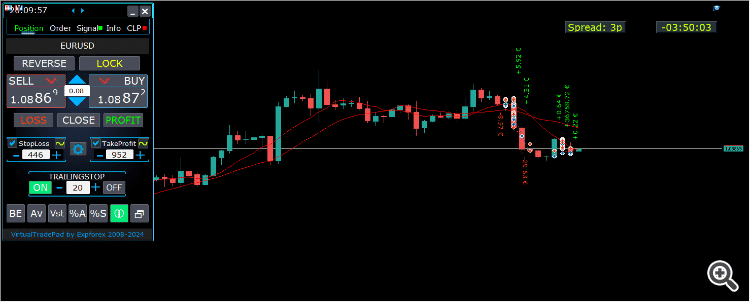
–Added: A new type has been added to the trade prohibition information: Market closed. For symbols for which the trading session is currently closed.
–Improved: Account deposit Symbol: cent ¢, USD $, eur €; all others are the first letter of the deposit currency name.
–Improved: The Color of the button to close a position on the chart changes depending on the current profit of this position.
–Improved: Graphic improvements to optimize the Expert Advisor’s performance
–Fixed: the error of deleting objects during deinitialization.
–Fixed: The ReDrawIfNewObjectFound function has been modified. To avoid panel drawing errors.
–Fixed: When dragging the panel, all calculation functions are disabled.
Version 24.124 2024.01.24
Long Ticket Number: Fixed CLP Trail Profit error when working with brokers with long ticket numbers.
Compilation in the latest terminal build.
Version 23.999 2023.12.27
Last build compilation
Version 23.972 2023.12.11
Added option to lock message output (Print) to the MetaTrader log file.
Don’t disable this option if you don’t know why?
If you want to reduce the volume of terminal logs, turn off this option (false)
All messages are logged to track the advisor’s actions and debug errors.
If you have disabled this function, We will not be able to find an error in the program’s actions and will not be able to help you.
Please do not disable this feature.
input bool PrintToLog = true; //PrintToLog –> Print to Logs (Don’t turn it false!!!)
-Last Build Compilation
Version 23.913 2023.09.18
-EAPADPRO v44
-Last Build Compilation
-MaxDigitsLots=2; //MaxDigitsLots –> Maximum number of digits for a lot
Version 23.101 2023.01.08
-Last Build Compilation
Version 22.207 2022.02.06
Fix Fix Fix
Version 22.206 2022.02.06
Fix auto-closing error on AutoClose_by_Signals when selecting modes (true Only Buy/true Only Sell)
Version 22.110 2022.01.12
Fixed a bug with drawing objects for new versions of MT5 terminal
Version 21.956 2021.10.26
-Added languages: French, Italian, Korean, Turkish.
– Optimized graphics for small GeneralSize.
– When using AutoCorrect_LevelCLP = false, now our utility disables intelligent check for setting correct values and you can independently manage any values!
— You can enter negative values in the Profit field and positive values in the Loss field.
— Attention! It is not recommended to disable this parameter as the consequences of your closure may be negative!
— Attention! If you disable this function, our advisor completely disables any checks for the correctness of data entry.
— Attention! Instant closing of positions is possible after entering an incorrect value!
Version 21.938 2021.10.08
– Added modification sound when using the VST button – Virtual stop loss / take profit levels.
– The Close ALL button from the CLP tab is hidden.
— You can enable its display in the ShowCloseAllButton program settings.
— This is due to the fact that many “accidentally” click on this button.
Version 21.923 2021.09.23
Recompiling in the latest version of the terminal
Version 21.916 2021.09.16
Added parameters
CloseLOSSConfirm = false; // CloseLOSSConfirm -> Ask for permission when closing Loss positions
ClosePROFConfirm = false; // ClosePROFConfirm -> Ask for permission when closing Profit positions
Confirmation of pressing the Close LOSS and Close PROFIT buttons – to avoid situations with accidental pressing
Version 21.906 2021.09.06
StartPointsForTrailingStop Fixed error
Version 21.902 2021.09.02
-Added a parameter to the TrailingStop “StartPointsForTrailingStop” – The amount of additional profit in points when setting Stoploss.
–When using the Trailing Stop, Our Expert Advisor will set an additional profit in points to the StopLoss.
-Added parameter to Trailing Stop / Breakeven “UseCommission” – Add commission and swap in points when setting TrailingStop / Breakeven.
–Allows the EA to automatically take into account the commission and swap in points when setting Stoploss to breakeven.
-MetaTrader 5: Fixed error with Average Trailing Stop and Breakeven.
Version 21.720 2021.07.20
The parameters for selecting the direction of trade deals have been added to the signals section:
– false;
– true All Deals;
– true Only Buy
– true Only Sell
This enumeration is applied to parameters:
– AutoTrade_by_Signals = false; // AutoTrade_by_Signals -> Open when exceeding percent of signals
– AutoClose_by_Signals = false; // AutoClose_by_Signals -> Close opposite position when signal changes
– Alert_by_Signals = false; // Alert_by_Signals -> Alert when exceeding percent of signals
– Push_by_Signals = false; // Push_by_Signals -> Push to phone when exceeding percent of signals
Version 21.605 2021.06.08
Исправлена ошибка Show_Future_Line_Orders для Grid
Version 21.415 2021.06.05
-The Lot field on the Positions tab changes its size depending on the number of characters in this field!
-If you enter a wrong lot (lot step, minimum lot, maximum lot), the panel will automatically correct the error.
Version 21.330 2021.03.31
Update for Windows 10
Version 21.227 2021.02.27
Update CLP
Version 21.216 2021.02.16
KeyBoardTrade hotkey function update:
A ban on processing an order while holding down a key!
1 keystroke = 1 order execution!
Version 21.212 2021.02.12
– Updated work on RENKO charts when using the SymbolToTradeCustom parameter.
– Added Print of the name of the pressed button, for reproducing questions from users.
Version 21.1 2021.01.12
– Added spread limitation (Min Max) to the Risk manager when opening a position.
new parameters:
LimitForSpreadMin = 0; -> Min Spread to trade
LimitForSpreadMax = 0; -> Max Spread to trade
– Added parameter to Risk Manager:
AlertRiskManager – Display an alert on the screen when conditions are met by the Risk Manager.
– Fixed some Profit Trailing bugs.
Version 20.999 2020.12.28
– Added the parameter to shift text labels Shift_from_Right. The parameter in bars!
By default, the value Shift_from_Right = 5 bars from the right price line is set in the VirtualTradePad panel (the shift of bars in the terminal is also taken into account)
– Shift applied to all text labels on the chart!
– Added a parameter for displaying the spread on the chart. Show_Spread.
Show_Spread – This shows the spread in points of your broker on the chart!
You can change the position of this mark by clicking on the spread button on the chart.
The button has 4 positions on the chart.
– Added Trailing profit in dollars/points/percent to the CLP tab.
– Now you have the opportunity to set a different value of the trailing profit!
——————————————–
– In case of partial closing, only those buttons will be shown that meet the condition for partial closing.
– The SELL button is highlighted in red to highlight the main BUY SELL buttons.
– Added the Show_Ask_Line parameter for automatic activation of the Ask line on the chart: This is done to make it easier for new users to determine at what price a position/order will be opened.
– Added profit line for “Yesday” (Yesterday) to Info tab.
– Added a line of information by lot to the Info tab: Minimum lot by symbol / Lot step by symbol / Maximum lot by symbol.
– Added a line of information on the type of execution to the Info tab: Type of order execution (
Execution by request / Instant execution / Market execution / Exchange execution)
– Added a line of information on the fill type (MT5) to the Info tab: Order fill type (
Fill or Kill / Immediate or Cancel / Return).
Version 20.980 2020.11.20
– Added the Push_by_Signals parameter to the block for working on signals – sending a message to the phone when the conditions for signals are met on the Signals tab.
Version 20.974 2020.11.18
– Closing on total profit / loss as a percentage:
CloseTypebyPercentageof – Added selection of calculating the current percentage of the Current Balance / Current Equity.
Version 20.973 2020.11.13
— new controls have been added to Trade Management from the KeyBoardTrade keyboard:
—- TrailingStopONOFF_KEY = Enable / Disable Trailing Stop;
—- BreakevenONOFF_KEY = Enable / Disable breakeven.
Version 20.952 2020.10.22
– A new parameter has been added to the settings of the Signals tab:
— AutoClose_by_Signals = Close the opposite position when the main signal changes,
— Allows VirtualTradePad to work in automatic Open / Close positions based on the aggregate signal as a percentage.
– Added parameter to CLP (Closing on total profit and loss) settings:
— CPL_CloseAllCharts_per_CloseAllDeals = close charts / other charts before closing positions.
— This parameter allows us to solve the problem when our panel begins to close positions upon reaching the total profit or loss, and in the meantime, other experts simultaneously begin to open new positions.
— The CPL_CloseAllCharts_per_CloseAllDeals parameter closes only those charts on which other Expert Advisors are installed (except for VirtualTradePad) only for MT5.
— The CPL_CloseAllCharts_per_CloseAllDeals parameter closes All charts (When All Symbols is enabled) or only those with a chart symbol = VirtualTradePad symbol.
— The CPL_CloseAllCharts_per_CloseAllDeals parameter saves chart templates before closing them! The template can be downloaded later. Template name: VTP_Symbol_Period_Name of the expert (only for MT5).
Important:
— In MT5: Only those charts on which the Expert Advisor is installed are closed in MT5
Version 20.936 2020.10.06
Fixed a bug with incorrect display of future BuyLimit and SellLimit orders.
Does not affect the correctness of placing orders.
In order to calculate the distance correctly, turn on the Ask Line on the chart.
SellStop SellLimit and SELL – open by BID;
BuyStop BuyLimit and BUY – open by ASK;
Version 20.911 2020.09.11
– Improved performance and graphics.
– Added full work with pending and limit orders on the chart.
—- Information about placed orders on the chart is displayed.
—- Ability to remove stop loss / take profit and pending orders from the chart.
—- Attention! Pending orders are displayed after positions. This means that orders are placed on the chart depending on the chart width.
– Changed text tips about prohibiting trading by server / terminal!
– The color of text labels of information about stop loss / take profit positions changes, depending on the positive / negative zone.
– When you click on the status bar (Name of symbol, type and lots), the type of information displayed (Type_Profit_On_Position_Tab) is changed.
– The way of moving the panel on the chart has been changed to standard! Now you can move the window of our program in the standard way of dragging the window in Windows.
– MagicTarget function updated, graphics changed. Added more information.
– If the chart size is smaller than the panel size * 2, all text labels and tooltips are hidden so as not to overlap the buttons on the panel.
– Added +2 positions on the screen to Show_EndOfBar mode (middle top and middle bottom).
– new controls have been added to Trade Management from the KeyBoardTrade keyboard:
—- Switching work tabs from the keyboard (Position = button 1, Order = button 2, Signal = button 3 ……)
—- Use / Do not use Stop Loss / Take Profit.
—- Added the ability to use upper digits (BUTTON_0-BUTTON_9), not to be confused with NumPAD !!!
– Information on Show_Future_Line has been added:
—- when you hover over the BUY SELL buttons, the calculation of the future lot is shown when using an autolot (DynamicLot).
—- Added Show_true_OnlyonBUYSELLLSLTP mode – show information about a future trade when hovering over the BUY / SELL / Lots / SL / TP Fields.
—- Now you can view information about a future deal by changing lot / stop loss / take profit in real time.
– Added information about closing deals when hovering over the LOSS, PROFIT, CLOSE buttons.
—- Added parameter to external variables Show_Info_Close.
– When using partial closing of positions from the chart (X button), additional information has been added to the tooltip.
—- Attention! In order to exclude situations when your stop-loss / take-profit changes when you accidentally click on the trading lines,
—- You need to enable the ability to change stop loss / take profit using the Alt button, for this:
—- Go to your terminal settings >> Chart >> Show trade levels >> Allow dragging trade levels with the ‘Alt’ key.
— If Trailing Stop is enabled and distance = 0, then Trailing Stop will work with the lowest possible stop level on your server.
– Added the ReDrawIfNewObjectFound parameter – which allows / disables panel refresh when a new object is detected.
—- This option is enabled by default. If you find lags and freezes when using VirtualTradePad and other indicators, please disable this option.
================================================== ================================================== =========================================
– Added new buttons:
– Position tab:
– Button “BE” – The MovingInWLUSE function has been moved to the panel in the BE function.
—- You can turn on the BE button on the Position panel and Breakeven will always work.
—- Settings of the breakeven distance – can be configured in the external parameters of the advisor!
—- In order to use the function 1 time (old version) turn on and off the BE button on the panel!
—- “ScreenShot” button – Saves a snapshot of your current chart, with all indicators and objects in the size of your chart.
All screenshots will be saved to the Folder of your terminal / MQL * / Files / VTP /
—- “ShowInfo” button – Hides / Shows information labels of our panel from the chart. Turn on, turn off.
If you need to analyze the chart without unnecessary information, the “ShowInfo” button will help to hide all unnecessary information from the chart.
—- Button “%A” – This turns on / off the AutoLot function (DynamicLotAuto) from the chart.
Now you can enable autolot from the panel.
—- Button “%S” – This turns on / off the AutoLotStopLoss(DynamicLotStopLoss) function from the chart.
Now you can enable autolot by stop loss from the panel.
—— Attention! To disable autolot press the green button “% A” or “% S”.
—— The functions DynamicLotAuto and DynamicLotStopLoss in the EA settings now only regulate the method of calculating the autolot (Free Margin or Current Balance)
—- “Vst” button – Working with virtual stop loss / take profit / trailing stop / breakeven.
—— Full work with Virtual Stop Loss and Take Profit levels. Turn on, turn off.
——– All levels will be virtual and displayed on the chart as lines.
——– You can move these levels on the chart, just drag the line to the desired location.
——– Attention! This is a virtual closing of positions. This means that when the price crosses the line of virtual stop loss / take profit, then the advisor sends a command to close to the server.
——– There may be slippages in the close at requotes and other broker delays.
——– Attention! Works only on a switched on computer and a connected terminal.
——– Attention! In MT4, virtual levels work with both positions and orders.
——– Attention! In MT5 virtual levels work only with positions !!! Pending and limit orders will work with real stop loss and take profit levels.
——– Attention! There may be slippages when closing positions. Depends on broker requotes and delays !!!
———- Attention! When you click on the “Vst” button, the advisor modifies all stop loss and take profit levels into virtual / real levels.
When modifying, there may be broker restrictions on the minimum stop level, and then the adviser will not be able to modify some stop loss and take profit.
—- “Av” button – Trailing stop / breakeven functions from the common center line (AVERAGE).
—— Turns on / off the general Trailing Stop / Breakeven from the middle line. Separately for the Buy and Sell directions.
——– This function allows you to follow the entire grid of positions (Buy or SELL separately) with a general trailing stop(AVERAGE) or breakeven.
——– VirtualTradePad will automatically calculate the average line based on open positions and set the overall average trailing stop or breakeven from this center line.
================================================== ================================================== =========================================
– Added new buttons:
– Orders tab:
—- “LifeTime” button – Order lifetime in minutes!
—— Lifetime in minutes works virtually for all pending orders.
—— After the LifeTime expires, the order will be deleted.
—— Attention! Works separately with DayToExpiration option (Expiration time in days).
—- “Step” button – Step of each next order in the grid!
—— Used in conjunction with the Grids parameter.
—— Allows you to set the step for the grid from the first pending order in the grid.
Attention! Distance parameter – This is the distance from the current price to the first pending order.
—- Button “CoefLot” – The CoefLotForGridOrders parameter from the parameters has been moved to the panel.
—— Multiplication factor of the next lot in the grid of pending orders when used on the Orders tab
Example: “CoefLot” = 2, Grid = 5, then lots will be opened like this: 0.1, 0.2, 0.4, 0.8, 0.16
Version 20.608 2020.06.09
ReBuild 2485
Version 20.423 2020.04.23
-In the CLP_Alert CLP_Push Notification, the name of the currency pair with which the program works has been added.
-In the CLP_Alert CLP_Push Notification, the name of the currency pair, position type and lot of the closed position are added.
-The design of the Lot +, Lot-, Modify buttons has been changed to display correctly on 4k monitors.
Version 20.404 2020.04.03
Функция SL TP Target обновлена и позволяет работать с любыми позициями, открытыми с панели и другими советниками.
Version 20.403 2020.04.03
-Partial closing of deals
–Added the ability to partially close positions from the chart :
ShowInfoPosition function updated:
Now, when you click on the “X” next to a position on the chart, a window will appear to select partially or completely closing positions:
in percent: 10%, 25%, 50%, 100%;
in lots: Lot step, Lot step * 2, Lot step * 5, Lot step * 10;
– Added a new option “do not show” to the Type_Profit_On_Position_Tab parameter – disabling the profit display on the Positions page.
Version 20.324 2020.03.24
AutoCorrect_Distance has been updated.
When AutoCorrect_Distance is turned off (false), the EA will not check the Dist field value of the Orders tab on the minimum value.
Version 20.213 2020.02.13
UPDATE UPDATE
Version 20.206 2020.02.08
=================================================== =====================================
— Added opportunity to use Expert Adviser on Forex VPS for MetaTrader 4/5 from MetaQuotes
It works on any chart. Supports multiple chart at once!
Tabs work: CLP, TrailinStop, Signals!
Before changing the variables on your computer:
1. Enable AutoTrading to make the Expert Advisor active.
2. change the parameters,
3. After that, start the Migration!
=================================================== =====================================
— Added additional information to the StopLoss / TakeProfit Target control buttons (General Stop Loss / Take Profit):
– The sum of all stoploss / takeprofit in points, deposit currency, percent of the balance.
Information on future Stoploss / Takeprofit levels is displayed if the user presses YES;
You can set the total real stoploss / takeprofit in points / percent / deposit currency (current value)!
– The type of positions for which Target will use;
– Ability to modify a new stoploss / takeprofit (Checks for positions and modifyng errors);
=================================================== =====================================
– Added Risk Manager: Risk Manager Limiting losses / profits / Lots / Numbers
Block Limiting updated and supplemented!
This settings block allows users to limit Profit / loss / lots / number of deals/positions for a specified time.
A risk manager who monitors your trading and notifies you that the time limit has been exceeded with Current positions / today / week / month / all the time.
It is possible to disable the operation of the BUY / SELL / LOCK / REVERSE / BUYSTOP / BUYLIMIT / SELLSTOP / SELLLIMIT buttons if the limit is exceeded.
Disables the ability to open deals/positions on the current currency pair if the current value has exceeded the your limit.
Settings:
CurrentOpenDeals – Take into account current open deals/positions;
ClosedDeals – Take into account closed deals / positions over time:
LimitFor – The time during which closed deals / positions in the history will be checked;
LimitForLosses – Loss limit at which the EA will sent a message, must be specified with -;
LimitForProfits – Profit limit at which the EA will sent a message;
LimitForLotsDeals – Limit of Lots of deals / positions, at which the adviser will sent a message;
LimitForCountDeals – Limit of the number of deals / positions at which the EA will sent a message;
NotificationMailSend – Send a message to the phone (PUSH) and mail if the limit is exceeded;
ProhibitOpeningNewDealsOrders – Disables the operation of the BUY / SELL / LOCK / REVERSE / BUYSTOP / BUYLIMIT / SELLSTOP / SELLLIMIT buttons if the limit is exceeded.
=================================================== =====================================
– Show_EndOfBar Added a text label on the chart with the end time of the current bar!
It is possible to change the position of the information label about the end of the bar.
If you click on this label, then the label will change the position on the chart!
Time is shown every tick! This means that if there was no tick, then time stops!
=================================================== =====================================
– BuySellConfirm parameter is added to the “Confirm options” block – Confirmation of opening positions by clicking on BUY or SELL;
=================================================== =====================================
– Added information on Stoploss / Takeprofit / Profit goals as a percentage of the current balance to the ShowInfoPosition text labels;
– Added information on Stoploss / Takeprofit goals as a percentage of the current balance to the Show_Future_Line text labels;
Version 20.129 2020.01.29
To save memory and prevent the panel from hanging when loading the quotes history, we have disabled (by default):
input bool Signals_D1=false; //Signals_D1 –> Show from D1
input bool Signals_W1=false; //Signals_W1 –> Show from W1
Version 20.127 2020.01.27
Tester Hide Indicators
Version 20.125 2020.01.27
–Show_BuySell_LimitStop – In MetaTrader 5, Additional buttons for opening Buy/Sell Stop Limit orders.
You can enable the display of the Buy/Sell Stop Limit open buttons.
Disabled by default!
— Forced writing global variables to disk.
— Added the ability to pending/delete stop/limit orders from the keyboard:
BuyStop_Open_KEY = BUTTON_G; // BuyStop_Open_KEY -> Button to Open BuyStop order;
SellStop_Open_KEY = BUTTON_H; // SellStop_Open_KEY -> Button to Open SellStop order;
BuyLimit_Open_KEY = BUTTON_J; // BuyLimit_Open_KEY -> Button to Open BuyLimit order;
SellLimit_Open_KEY = BUTTON_K; // SellLimit_Open_KEY -> Button to Open SellLimit order;
BuyStop_Delete_KEY = BUTTON_V; // BuyStop_Delete_KEY -> Button to Delete BuyStop order;
SellStop_Delete_KEY = BUTTON_B; // SellStop_Delete_KEY -> Button to Delete SellStop order;
BuyLimit_Delete_KEY = BUTTON_N; // BuyLimit_Delete_KEY -> Button to Delete BuyLimit order;
SellLimit_Delete_KEY = BUTTON_M; // SellLimit_Delete_KEY -> Button to Delete SellLimit order;
–TypeofOrdersMagicTarget – Added selection of the type of orders when using MagicTarget, If stop loss and take profit are not used.
BuyStop SellStop – When using Magic Target without stops, BuyStop / SellStop will be installed (by default, as in previous versions).
BuyLimit SellLimit – When using the Magic Target without stops, BuyLimit / SellLimit will be installed.
— Color of TrailingStop and CLP in the ON mode – is changed to green.
– Added +/- buttons for the TrailingStop.
– Found and fixed memory leak error when using Signals!
– The version for the MetaTrader 5 terminal now can use scrolling (on the mouse):
If you hover over the field for editing the parameter (lot, stop loss, take profit, distance, CLP), then when scrolling with scrolling, you can increase or decrease the value in this field!
Note: Only for MetaTrader 5!
Note: Scrolling of the chart is disabled if the cursor is on the area of our VIRTUALTRADEPAD panel and is enabled if the cursor is outside the VIRTUALTRADEPAD area.
Version 20.120 2020.01.20
Another problem with lots on different brokers.
Please check the change of lots on your broker.
Version 20.118 2020.01.18
Lot normalization function for some accounts and symbols has been changed.
Version 20.110 2020.01.10
Added CLP: New parameter Use_Commission_in_CLP – Use calculation of commission when closing positions.
true – take into account the commission in the calculations.
false – do not take into account the commission in the calculations.
Attention: The commission is calculated from an open deal and multiplied by 2 (When closing a deal a commission is also charged)
This is the standard way to calculate commission!
In MetaTrader 5, it is impossible to get the type of commission calculation from an adviser!
If you do not want the adviser to automatically calculate the commission, you can turn off this feature!
Attention! This function only affects the calculations on the CLP tab, all other tabs work in standard mode, taking into account commissions.
Version 19.992 2019.12.15
CLP – Обновлен расчет прибыли для CFD, Index
Version 19.991 2019.12.02
MT5 STRATEGY TESTER: Prohibition on adding indicators from the panel to the chart of the Strategy Tester to save space.
CLP: Fixed display of future levels (Show_Future_BE_TP_SL) for BUY positions.
CLP: The Show_Future_BE_TP_SL function has been added to show future profit / loss lines when closing is selected as a percentage of the current balance.
VTP CLP: Added a new parameter to the “CLP options” section:
ClosebyFIFO = Closing positions according to FIFO rules;
When closing positions, the FIFO rule will be used (First opened, First closed).
The position will be closed in the order of their opening!
Attention: This rule is intended to be used only when working with all symbols and closing all positions at once.
Attention: This mode prohibits the use of functions: Separate Deals
Version 19.977 2019.11.17
Fixed the installation of fractional percentages when using the Dynamic Lot on currency pairs, where the minimum lot = 1.
Version 19.959 2019.10.29
Fixed error in calculating the ratio of stop loss and take profit when working with MagicTarget, which triggered the removal of the panel itself.
Version 19.954 2019.10.24
Graphic changes and improvements;
Orders: Updated the Rounding function for Normalizing the prices of pending orders on the Orders tab!
Positions: Added type of profit display on the Positions tab:
Type_Profit_On_Position_Tab:
– in points of your broker.
– in the currency of the deposit.
Signal: When the AutoTrade_by_Signals function is activated (Trading according to indicator signals), the status of the function being enabled will be displayed and the EA can open positions automatically.
KeyBoardTrade: When you enable the trading function from the keyboard, KeyBoardTrade = true, a tooltip in the form of a letter of keys for the command will be displayed on the panel.
ButtonLanguage: Added a new ButtonLanguage parameter to select the language of the text on the buttons and the main language of the panel (information on the tabs)!
Available languages: Russian, English, Português, Español, Deutsch!
Attention: This parameter affects only the text of buttons and tabs. The text of tooltips can be selected in the Language parameter!
Attention! If you find a mistake in the text of your language, you can write the correct values in the discussion of our program Virtual Trade Pad!
Version 19.830 2019.08.31
Added the ability to work with Binary Options BO:
CommentOrders parameter updated.
Now you can set the expiration time of the option, for example 5 (Close after 5 minutes)!
Unique comment support for brokers with BOs that require a unique comment.
For example: CommentOrders = CLOSE31 (Close after 31 minutes)
Specify the rules for writing a comment on the BO with your broker!
Version 19.824 2019.08.26
Fixed Virtual CLP error when the list of orders was not updated.
Version 19.809 2019.08.09
Обновления для Тестера Стратегий
Version 19.808 2019.08.09
Added position management on the current chart.
When using ShowInfoPosition = true, the X button will be added along with the text label, when clicked on:
You can remove Stoploss;
You can remove Take Profit;
You can close the selected position;
Show_Future_Line mode has been improved. When using Show_Future_Line, the labels of the current positions disappear so that the information does not overlap.
Added parameter Show_Future_Line_Orders – Shows future levels of placing pending or limit orders if the user is working on the ORDERS tab.
Improved Show_Future_BE_TP_SL hints when working with CLP.
Version 19.701 2019.07.06
– A new parameter has been added to the function “Closing by total profit or loss”:
ClosingCurrentTicketOnly – Close only the current list of tickets.
This option will help to avoid problems when my program starts to close positions on the basis of total profit, and the user’s adviser starts to open new positions.
ClosingCurrentTicketOnly = true, Then the VirtualTradePad program, if the total profit conditions are met, will close the current list of positions. If new tickets are added to the list of positions, the VirtualTradePad program will ignore them.
ClosingCurrentTicketOnly = false, Then the VirtualTradePad program, if the total profit conditions are met, will close all positions, even if another adviser opens new positions.
– Show_Future_Line function improved:
will draw the levels of a future deal only when the user moves the cursor to the opening buttons of BUY SELL;
When you hover over the Buy or SELL buttons, the graph will show the lines of the future position, stop loss and take profit;
– The Show_AveragePrice function has been improved:
A new text label has been added with information about the future middle line (price information in which all positions in one direction will have a total profit = 0), taking into account the current open positions in one direction and taking into account the future open lot of the same direction.
In other words: Now not only the current middle line is shown, but also the future middle line, which will be set if the user opens a position with the specified lot!
– The functions of displaying additional information on the chart were supplemented:
Show_Future_BE_TP_SL, Show_Future_Line, ShowInfoPosition, Show_AveragePrice:
Changed the display of information:
false – do not show information;
true always – always show on the chart;
true cursor is on the pad – show only when the cursor is on the panel;
true cursor is not on the pad – show only when the cursor is outside the panel.
– Graphic improvements;
– When working with MagicTarget, the buttons for opening and deleting pending orders are disabled;
Version 19.606 2019.06.06
Graphic improvements.
The function of the calculation of autolot changed.
DynamicLotStopLoss and DynamicLotAuto.
Added the ability to select the type of balance for the calculation.
true From BALANCE – Autolot will be calculated from the current balance.
true From FREE MARGIN – Autolot will be calculated from the current free margin (old version).
Version 19.229 2019.02.27
Signal block updated:
Signals_Alert_After_Percent variable renamed Signals_Percent
Added variable Percent_difference_Signals = Percentage difference between two signals to perform an action (Alert, Open Positions)
For example:
Signals_Percent = 40% Percent_difference_Signals = 10%:
A signal to BUY can only be when the total signal for the direction BUY is> 40%, the total signal is SELL <30%
The signal on the SELL can only be when the total signal for the direction SELL is> 40%, the total signal BUY is <30%
Added a separate variable to display a message on the screen when the conditions for the general signal are met.
Alert_by_Signals – Enables or disables the display of an alert on the screen.
Added new features:
Change TF when you click on the object:
If you click on the name of the timeframe, then this timeframe will be applied to the current chart.
Only for mt5:
When you click on the indicator name, this indicator (with parameters from external settings) will be added to the current chart window.
Clicking on the arrow will open Time Frame and add indicator.
Version 19.228 2019.02.26
Fixed a percentage value profit on the CLP tab when the user did not press Enter to save parameters.
Version 19.226 2019.02.26
Added function Show_AveragePrice:
When working with the Position tab, the expert draws the average price lines for the BUY and SELL positions on the chart.
Average price is calculated from current open positions.
Also in the information rectangle is drawn information about the total lots and current profits for the positions BUY and SELL separately.
Version 19.211 2019.02.11
Fixed the error of moving the graph when the panel is minimized!
Version 19.209 2019.02.07
Returned the previous familiar font.
Version 19.207 2019.02.06
– Added function CloseConfirm – user confirmation for closing positions. When you click on the buttons: Close, Loss, Profit.
– Added function ReverseConfirm – user confirmation for reversing position. When you click on the buttons: Reverse.
– Added function LockConfirm – user confirmation for locking positions. When you click on the buttons: Lock.
– In the CLP block, when closing positions by profit in points, the profit in the deposit currency will be additionally checked.
Actual when closing positions with different volume of lots.
If the adviser can close positions by profit in points, but the profit in the deposit currency is less than 0, then the adviser will not close the position, but will wait for the positions to gain profit in the deposit currency> 0.
– Text labels with information about open positions are reduced, to save space.
– Cosmetic enhancements.
Version 19.206 2019.02.01
ReBuild Reboot
Version 19.205 2019.01.31
Remastering
Version 19.204 2019.01.30
Global Update 2019
– Improved graphics part of the panel. Re-design of individual elements;
– Added the ability to resize the panel: GeneralSize!
– GeneralSize default = 12, Increasing the size of the panel.
– Last panel size with GeneralSize = 10!
– Text labels of open positions optimized. Fixed error when text labels were drawn on top of the VirtualTradePad panel;
– The following control has been added to the Stoploss and Take Profit blocks: Setting StopLoss / TakeProfit for all positions/orders on the instructions level on the chart:
When you click on the button, you will have a line level StopLoss / TakeProfit.
You can specify the price at which all StopLoss/TakeProfit positions/orders will be modified!
If you are working with the Positions tab, then StopLoss / TakeProfit will be set to the position!
If you are working with the Orders tab, then StopLoss / TakeProfit will be placed on pending orders!
Attention! The Expert Adviser can set StopLoss / TakeProfit, only on the price that meets the rules for setting StopLoss / TakeProfit!
Version 19.121 2019.01.21
Some graphical changes.
Version 19.118 2019.01.18
Reload
Version 19.114 2019.01.17
Global Update 2019:
– Added check Magic Number when using Reverse, Lock;
– When using CLP_DeleteStopOrders = true and the CloseALL buttons, the choice of characters to close is taken into account (All symbols, only the current one);
– the Rounding parameter has been added to the modification function, now when modifying stop loss and take profit, as well as opening prices for pending orders will be further normalized to Rounding marks;
– Added hints to external variables when setting up the program;
– Spread has been added to stop loss and take profit;
– Added language selection tips Language: Spanish, Portuguese (Brazil), German, Chinese, Japanese;
By default, the language of prompts will be determined automatically by the language of your terminal. You can also choose your language;
The translation was made using the GOOGLE Translator + MQL + Terminal site!
If you find an error in your language, please report it in messages. Thank!
– Parameter and function Sounds replaced by a more advanced function from our EAPADPRO
Added new parameters:
Notice_Open_Push = false;
Notice_Open_Sound = true;
Notice_Close_Push = false;
Notice_Close_Sound = true;
Notice_Modify_Push = false;
Notice_Modify_Sound = true;
Notice_Error_Push = false;
Notice_Error_Sound = true;
Notice_Open_NameSoundFromEa = “ok”;
Notice_Close_NameSoundFromEa = “alert2”;
Notice_Modify_NameSoundFromEa = “stops”;
Notice_Error_NameSoundFromEa = “timeout”;
You can enable / disable sound when opening, closing, modifying, error, as well as specify the name of the sound file (without .wav)
You can also enable notification to the phone (PUSH messages) when opening, closing, modifying, an error.
Additional information is displayed in the log.
– The ShowInfoPosition function has been updated; now the position information on the chart will not overlap our panel. Dynamic change of coordinates of information data on a chart.
– Font name changed to Roboto
Version 18.993 2018.12.26
Added variable AutoCorrect_Distance – automatic adjustment of the Distance field for pending orders.
Now you can disable this adjustment and open pending and limit orders at the current price with a distance of 0 (for brokers who allow you to do this.)
Version 18.970 2018.11.19
AutoTrade_by_Signals: the following condition has been added to the AutoTrade_by_Signals function:
Trading only when there are no open positions and meeting the conditions for a given percentage in one direction only.
If both BUY and SELL meet the opening condition, the new position does not open!
If there is an open position on the current currency pair, the new position is not opened.
Version 18.945 2018.10.18
The parameters of the number of attempts to close and open positions using one-click trading are added in external variables:
NumberTryClose – The number of attempts to close a position.
NumberTryOpen – The number of attempts to open a position.
When receiving an error from the server, the adviser tries to open / close.
Required with frequent requotes.
CLP Activation (Close if Profit or Loss Activation) Changed!
ON OFF buttons are added to the panel for more understandable action!
Version 18.932 2018.10.01
– Added support for the work of the Expert Advisor and the CLP tab (Closing on Total Profit or Loss) on VPS hosting from MetaQuotes.
Attention! The work of the Expert Advisor is carried out by transferring data files
Version 18.906 2018.09.07
On the Positions tab, the BE button is added – Set stop loss to lossless for all profitable positions.
This function sets break-even only for the current positions once. The break-even calculation also uses swaps and a commission.
This is a manual stop-loss in a break-even position for the current positions, which have a profit!
To enable automatic lossless, you need to enable it in the external settings.
=============================================
Working with MagicTarget:
Added hot button to activate the MagicTarget / Cancel / Place button
MagicTarget_Button_KEY = BUTTON_O – Activation of the Magic Target, by default O. The tab on Orders automatically changes!
MagicTarget_Place_KEY = BUTTON_P – Set the order by the set levels, by default P.
MagicTarget_Cancel_KEY = BUTTON_I – Cancel by the displayed levels, by default I.
Added the ability to drag an entire order on a chart using MagicTarget:
When installing lines, you can change line levels by dragging lines on the chart.
Added the ability to drag the entire order, holding down the SHIFT button and dragging the main line of the opening price.
=============================================
Graphical improvements.
Version 18.830 2018.08.30
Added parameter MaxLotToOpen – Maximum lot that can be set when calculating functions DynamicLotStopLoss and DynamicLotAuto
Version 18.730 2018.08.01
Updating the ShowInfoPosition function;
Update the function of calculating the cost of tick on futures. The cost of a tick is calculated directly from the open position. Note: If the position is only open, the Expert Advisor can not calculate the tick cost, so it shows the data taken from the server;
Fixed the ability to move trading levels when the collapsed panel;
Added the parameter Show_Prices_on_Tab_Position, which allows to display the Price change and the direction of the change (arrows and prices) on the Position tab. If you turn this option off, the panel will not show any changes;
Version 18.716 2018.07.23
When using Show_Future_Line, the free margin required for opening a position is now displayed on the chart (the largest margin for the given lot is shown).
Updated the operation of MagicTarget.
Added the indication of take profit to stop loss ratio on the take profit line.
Added the indication of the margin required for opening a position/order on MagicTarget.
Version 18.515 2018.05.23
– Fixed the error with profit trailing and closure at a loss, which occurred when using the closing on all symbols.
– Added a variable for specifying the currency pair for the panel to work with: SymbolToTradeCustom
This allows working on offline charts (Tick charts, Renko charts, etc.).
Attention: Be careful when writing the name. The name should exactly match the name in the Market Watch!
EurUSD – incorrect!
EURUSD – correct!
If this parameter is not set, the EA works on the currency pair it is attached to.
– Added the ability for Magic Target to work on an offline (Tick, Renko…) chart.
– Added the indication of the feature operation to the CLP tab.
If the indication is red, the feature is disabled and does not work;
If the indication is green, the feature is enabled and working.
Version 18.309 2018.03.14
Fixed an error related to input of lot size using the keyboard.
Version 18.227 2018.03.06
– МТ5: added automatic lot size calculation for futures;
– Added the ability to display the information about open positions on the chart.
— Including the position direction, lot, current profit, stop loss/take profit (indicating the targets in points and in the deposit currency)
— ShowInfoPosition – display information on the chart;
— ShowInfoPositionSize – font size for the text displayed on the chart;
– Added support for font scaling in Windows (font size settings are not available);
– When working with MagicTarget and changing the lot size on the panel, the data on stop loss/take profit on the chart will also be redrawn;
– Updated the algorithm for displaying the current prices on the Positions tab;
– Added support for multiple magic numbers. Updated the MagicNumber parameter: the first number denotes the magic number for opening positions and management. It is also possible to set multiple magic numbers to be managed;
For example:
— MagicNumber=777 UseAllMagicFromAllAccount=true: the EA monitors all positions on the current symbol and on the entire account;
— MagicNumber=777 UseAllMagicFromAllAccount=false: the EA monitors positions with the magic number 777 on the current symbol and on the entire account;
— MagicNumber=777,888 UseAllMagicFromAllAccount=false: the EA monitors positions with the magic numbers 777 and 888 (opens positions with the magic number 777) on the current symbol and on the entire account;
— MagicNumber=777,888,999 UseAllMagicFromAllAccount=false: the EA monitors positions with the magic numbers 777, 888 and 999(opens positions with the magic number 777) on the current symbol and on the entire account;
– When a new object appears on the chart, the panel is refreshed to avoid overlapping of objects on the panel;
– Added support for operation in the strategy tester, but with the limitations of the terminal:
— It is not possible to enter a value in the EDIT box;
— The CLP tab does not work;
Version 17.979 2017.12.12
Cosmetic changes.
A new parameter has been added: CPL_AUTOOFF_AfterClose allows disabling the “Close if profit or loss” button after closing all positions.
The button is only disabled when ALL! positions are closed.
It takes into account the magic number specified in the EA, as well as the symbol for closing.
If closing only 1 currency is selected and the CPL_AUTOOFF_AfterClose is enabled, the EA waits for all positions of this currency pair to be closed, and only after that the button can be closed!
Bugfix: Fixed the issue with the TP Target calculation in the Info tab while simultaneously using positions with Take Profit and without Take Profit.
BugFix: Fixed dragging of trade levels (Stop Loss, Take Profit) when hovering over the panel and back.
Changes: Changed the coordinates of the profit value shown in the Info tab
The KoefLotForGridOrders parameter has been renamed to CoefLotForGridOrders
Version 17.973 2017.11.23
Fixed: Modification of stop loss and take profit based on the position opening price, and not on the current price.
Version 17.970 2017.11.13
In the EA settings, changed the option for closing the terminal after all trades are closed.
Parameter CPL_CloseTerminalAfterClose – enable closing the terminal.
CPL_CloseTerminalAfterClose = true.
Terminal is closed only when ALL! positions are closed.
It takes into account the magic number specified in the EA, as well as the symbol for closing.
If closing only 1 currency is selected. If the CPL_CloseTerminalAfterClose parameter is enabled, the EA waits for all positions on the given currency pair to be closed, and cab close the terminal only after that!
Added the Show_Future_BE_TP_SL parameter to CLP – show the lines of the future position closure by total profit or loss..
Attention: it works only on the current symbol and with the ‘SEPARATE Orders’ mode disabled.
The lines are displayed separately for Buy and Sell positions, or by a common line.
If a line is not shown, then the positions form a lock that cannot be closed by the total profit or loss.
Note: line and price data may be inaccurate for floating spread.
Remember! SELL is closed by ASK, while BUY is closed by BID
Version 17.942 2017.10.19
Fixed bugs reported on the forums.
====================
Updated the prohibition on dragging the trade levels when using the panel. If the cursor is on the panel, the EA disables the ability to drag the trade levels.
====================
When using the REVERSE button to reverse the positions, the predefined stop loss and take profit are set to open positions.
====================
When using the LOCK button for locking positions, all open positions are modified with stop loss and take profit = 0. That is, when locking positions, all the stop loss and take profit levels are zeroed.
====================
Profit trailing can now be enabled only after setting the parameters for closing by profit.
====================
Updated tooltips.
====================
Added the profit trailing values on the CLP panel near the input box for the distance of Trailing Profit. The value appears when the trailing level is fixed by the EA and shows the fixed level for closure.
====================
Added block of alerts for profit and loss in the deposit currency.
If you want to limit the losses on the current client magic number, you can do that in the new block.
For example: you need the EA to send you emails and display on-screen alerts when the total loss of open and closed trades within LimitFor becomes less than -100 USD:
Set the parameters to the following:
LimitFor=0;
LimitForLosses=-100;
LimitForProfits=0;
After receiving the daily loss of -100 USD in history for the given magic number, the EA displays an on-screen alert and sends an email.
Attention: this block does not close trades! It simply displays alerts!
At the next LimitFor, this parameter is reset to 0.
You can select LimitFor= DAY;WEEK;MONTH;ALLTIME;
You can also enable sending email and push notifications when reaching the limits of NotificationMailSend
====================
To the CLP panel for closing by profit or loss, added a block of notifications when closing positions by profit or loss. 3 notification methods are available:
CPL_AlerT – alert message
CPL_Mail – email message
CPL_Push – push notification
How to set up mobile device or email to messages from the Expert Advisor:
https://www.metatrader4.com/en/trading-platform/help/setup/settings_notifications
https://www.metatrader4.com/en/trading-platform/help/setup/setup_email
====================
Added hot keys for managing the panel
KeyBoardTrade – enable/disable the management using hot keys.
Buy_KEY=BUTTON_D; – default button for opening BUY orders
Sell_KEY=BUTTON_A; – default button for opening SELL orders
Close_KEY=BUTTON_X; – default button for closing all positions
LossCLOSE_KEY=NONE; – default button for closing all unprofitable positions
ProfitCLOSE_KEY=NONE; – default button for closing all profitable positions
Reverse_KEY=BUTTON_Q; – default button for reversing all positions
Lock_KEY=BUTTON_E; – default button for locking all positions
You can use the numpad keys or the standard keyboard keys.
Attention: for the keys to work, it is necessary to activate the window with the panel.
====================
Added options for managing lots for the grid of pending orders on the Orders tab
CoefLotForGridOrders – multiplier for the next lot in the grid.
For example: CoefLotForGridOrders = 2, Grid = 5, then the lots will be opened as follows: 0.1, 0.2, 0.4, 0.8, 0.16
AddLotForGridOrders – additional lot per each element of the grid.
For example: AddLotForGridOrders = 0.1, Grid = 5, then the lots will be opened as follows: 0.1, 0.2, 0.3, 0.4, 0.5
====================
Added the MagicNumber parameter, now all positions and orders are opened with the specified magic number.
Also, added the UseAllMagicFromAllAccount parameter to the panel for managing all deals on the account.
UseAllMagicFromAllAccount = true – all positions and orders on the account will be considered when using the panel (Closure, Reverse, Locking…..).
UseAllMagicFromAllAccount = false – the panel works only with positions and orders that have been opened with the defined MagicNumber (Closure, Reverse, Locking…..).
====================
Added the CommentOrders parameter.
You can specify an additional comment when opening a deal from the panel.
====================
For the CLP tab
the MagicOrderToClose parameter has been replaced by 2 parameters:
MagicNumber – unique magic number of positions to close.
UseAllMagicFromAllAccount:
true = apply the function of closing by total profit or loss to all magic numbers.
false = set the unique magic number for closing positions in the MagicNumber parameter.
Version 17.705 2017.07.14
Updated the operation of the panel on accounts with different filling types.
Version 17.504 2017.05.11
– Fixed the error with the display of fractional numbers on the CLP panel: when entering fractional numbers in the fields Dollars, Percents and Profit trailing
– Added new control buttons to the Positions panel:
LOCK – lock the current positions on the given symbol and magic with 1 cumulative opposite position.
LOSS – close all unprofitable positions
PROFIT – close all profitable positions
Version 17.307 2017.03.10
The breakeven management block is added to the EA’s external parameters:
MovingInWLUSE (true – false) LevelWLoss(in points) LevelProfit (in points)
These parameters adjust the possibility to modify deals moving the Stop Loss to breakeven at the earliest opportunity.
For example:
You would like to set Stop Loss in the break even, when the deal will score +10 points of profit:
MovingInWLUSE = true; LevelWLoss=0 ; LevelProfit =10;
You want to set Stop Loss in +5 points, when the deal will score +20 points of profit:
MovingInWLUSE = true; LevelWLoss=5 ; LevelProfit =20;
Note that the difference between LevelProfit – LevelWLoss must always be greater than or equal to the minimum stop on the server.
Added AutoTrade_by_Signals parameter to the signals block. This parameter enables the automatic placing of a position in the signal direction, if the signal in that direction exceeded Signals_Alert_After_Percent.
Lot, Stop Loss, and Take Profit are set based on the data entered in the first Positions tab
Attention: the Expert Advisor automatically opens a position on the direction of the signal, without closing the previous one.
Version 17.222 2017.03.01
Added the following option to the settings of the CLP tab
CLP_DeleteStopOrders – Delete all pending orders when closing by total profit or loss.
Note: does not work in the SeparateOrder mode (closing positions separately).
Enabled by default.
Version 17.118 2017.01.27
Fixed working with long tickets
Version 17.105 2017.01.13
Global update 2017
General changes and improvements:
-Depending on the account currency, added the corresponding icon.
-Improved the function for displaying the trade levels when hovering the panel.
(when hovering the panel, the trade levels of the terminal are disabled, so that the stop levels are not caught when pressing buttons).
-Fixed and improved the function for calculating commission and swap for INFO,CLP.
POSITION tab:
-Changed the tooltip for lots when enabling the DynamicLotStopLoss || DynamicLotAuto options.
-Added new parameter Show_Future_Line – show the lines and description of the future trade.
This function displays the stop loss / take profit lines of the future trade on the chart, statement in points, price and current profit/loss.
It also displays the position opening line with indication of the lot. If you set the lot to be calculated based on stop loss/deposit in the settings, the EA will display the calculated lot.
-TrailingStop now calculates and considers the commission when trailing the position.
INFO tab:
-Fixed display of the cumulative position type in the Info tab.
-Added the value of tick for 1 lot and for cumulative lot of the opened positions to the TickValue line.
-Added the Commission line for displaying the current commission of the open deals.
CLP tab:
-Added parameter Use_Lots_in_CLP_Points for working with the CLP tab – true – the EA will also consider the lot of those positions during calculation of profit points. This option can be useful in trading on a hedging account with different lots.
For example:
opened 2 SELL positions on EURUSD
SELL 0.01 with profit of 20 and 0.2 USD
SELL 0.02 with loss of -12 points -0.24 USD
-If Use_Lots_in_CLP_Points = false the EA will calculate the “net” points.
In this case, the Profit will be: -0.04 USD or 8 points.
As we can see, the position gained profit in points, but it is a loss in USD.
-If Use_Lots_in_CLP_Points = true the EA will calculate points with consideration of lots.
In this case, the profit will be: -0.04 USD or -4 points.
If calculation of profit is in points and the “Include lots in profit calculation” is enabled,
the EA will find the minimum lot of the provided positions and calculate the Points on that basis.
For example:
Minimum position 0.01, 1 “net” point = 1 point,
If a position is opened with a lot of 0.02, then 1 net point = 2 points with consideration of the lot.
If a position is opened with a lot of 0.05, then 1 net point = 5 points with consideration of the lot.
-Added checking of the input values for closing profit or loss:
If the specified profit is lower than the current – system generates a warning and disabled the closure mode.
If the specified loss is greater than the current – system generates a warning and disabled the closure mode.
If set to 0 and user attempts to enable closure – system generates an error.
-Added the AutoCorrect_LevelCLP parameter:
Only negative values can now be entered to the loss field. If user enters +10, the system automatically converts it to -10.
Only positive values can now be entered to the profit field. If user enters -10, the system automatically converts it to +10.
Only a positive value can be entered in the CLP_TralOptions, otherwise the EA generates an error.
-Added the SEPARATE Orders option to the CLP panel for separate calculation and deletion of each position.
“Virtual Stop Loss and Take Profit” mode.
For example, if you set closure by loss to $ -5 and closure by profit to 100 points, each trade will be closed separately by a loss of $ -5 or by profit of 100 points.
-Added the Separate BUYSELL option to the CLP panel, which allows to calculate a close positions by the net profit or loss separately for BUY and for SELL.
ORDERS tab:
-Revised and improved the MAGIC TARGET button.
-When enabled and line is moved, the type of the future position and lot of the future position is displayed.
-When pressing Place, the EA checks the correctness of level placement, and if the levels are specified incorrectly, yjr EA cancels the order placement and points at the incorrect data.
-Added parameter MAGIC_FONTSIZE = size of text on the chart.
-Added check for the “Distance” field, if Distance ==0, the EA cancels the order placement.
-When using the MAGIC TARGET, the Grid and Distance fields can now be modified.
Version 16.995 2016.12.28
Added automated check and normalization of all stops up to a tick size on the current currency pair.
For example, if the tick size is 5 points on WING17 symbol, then all stop losses and take profits are normalized.
For example, the contract price is 58840 and when calculating the automated stop loss 1211 points, the final stop loss is normalized up to 1210 points.
Version 16.967 2016.11.11
Fixed the MagicTarget error in the latest terminal builds
Version 16.930 2016.10.03
Updated the algorithm for working on hedging accounts
Fixed the error in the CLP panel – the CLP_TralOptions parameter
Version 16.722 2016.07.26
Alert: This EA may not work on hedge account.
Version 16.711 2016.07.14
Modified the FontSizeText – text size for the operating systems, in which the font size is different from 100% size.
Version 16.702 2016.07.08
Fixed the function for adjusting the panel position on the chart when switching charts.
Version 16.518 2016.05.26
Added Rounding parameter:
Without rounding – place stop orders without rounding
To 1 digit – rounding to 1 digit. For example, if Stoploss= 1.23456, the trade will be opened with a stop loss of 1.23450
To 2 digits – rounding to 2 digits. For example, if Stoploss= 1.23456, the trade will be opened with a stop loss of 1.23400
Version 16.128 2016.02.01
Added the function to save the settings during the terminal reboot, the change in settings inside the panel, when closing the panel on the chart and attaching the panel to the chart.
All variables and data changes made in the panel are now saved when the terminal is restarted.
If you turn off the terminal and turn it on again – all the parameters will be re-loaded from the global variables.
Added the TrailingProfit function to the CLP tab:
Trailing Stop at Closing.
A new function for trailing profits has been implemented on user demand. In this case, the profit is fixed with some correction. As soon as the profit reaches the specified value, the Expert Advisor saves the current profit level and starts trailing the profit.
For example:
If you made settings for closing at the profit of 10 dollars:
Profit $ – positive closing.
Profit $ – value of positive closing.
TrailingProfit- distance from Profit $, which, when reached, triggers trailing of profit.
If Profit $ is set to 10 and TrailingProfit is set to 5 the Trailing Stop will be set at 5 dollars. The Trailing Stop will come into play when the Expert Advisor passes the 10 dollar line and start moving following the profit. The Journal will show entries about the current profit status.
When the total profit falls below the last fixed level, TrailingProfit, the Expert Advisor will perform forced closing of all position.
The function works for all closure types: Every symbol, Current symbol, Separate BUY and SELL direction, Each order separately.
Version 15.991 2015.12.17
Modification for the FORTS market
REVERSE button: operation algorithm changed.
Once pressed: first the current position is closed, then the same position is opened with the same lot.
Version 15.969 2015.11.19
The CLP panel works at all times even if another tab is active.
Version 15.966 2015.11.09
Added option: “Step TrailingStop” to set the trailing stop steps:
example: Step TrailingStop = 1 then every 1 point position will be modified.
example: Step_TrailingStop = 25, then every 25 points position will be modified.
Revised the system of signals for the Signals panel.
This tab shows the trend for the TF and indicator. Previously, signals were indicated after their activation. Now, the current trend is displayed.
Added signals trend by indicators BUY SELL in percentage on tab Signals
Added the ability to hide from the tab Signals individual indicators and the TF for calculating percentages:
Signals_M1 = true;
Signals_M5 = true;
Signals_M15 = true;
Signals_M30 = true;
Signals_H1 = true;
Signals_H4 = true;
Signals_D1 = true;
Signals_W1 = true;
Signals_BARS = true;
Signals_MA = true;
Signals_MACD = true;
Signals_Stoch = true;
Signals_RSI = true;
Signals_CCI = true;
Signals_WPR = true;
Signals_BB = true;
Signals_ICH = true;
Signals_ALI = true;
Added the ability to display the alert on the screen when using the Tab Signals (Note: Tab Signals must be active.)
Signals_Alert_After_Percent
If Signals_Alert_After_Percent = 50, then if the selected TF and indicators BUY or SELL to be higher than 50% VIRTUALTRADEPAD show Alert
Version 15.915 2015.09.16
MagicTarget: Fixed order price, when there is a non-empty value in the Distance field
Version 15.908 2015.09.14
MagicTarget can now be used without Stop Loss and Take Profit.
If the priceline is higher than the current price – buystop is set
If the priceline is lower than the current price – sellstop is set
New color options:
color MAGIC_ORDER – Color of the price line for MAGICTARGET;
color MAGIC_STOPLOSS – Color of the Stop Loss Line for MAGICTARGET;
color MAGIC_TAKEPROFIT – Color of the Take Profit Line for MAGICTARGET;
Version 15.521 2015.05.22
The new function VIRTUALTRADEPAD MAGIC TARGET
I am glad to present you a new function for trading via my panel in one click — MAGIC TARGET.
MAGIC TARGET is a functional button, a control element of the Orders tab. It is designed for the fast setting of a pending or a market order in the МТ4 and МТ5 platforms.
MAGIC TARGET button automatically defines a placed order type quickly and reliably.
Added parameters for setting a lot by an auto lot from a deposit and a stop loss
extern bool DynamicLotStopLoss=false; // Autolot from StopLoss
extern bool DynamicLotAuto=false; // Autolot from Deposit
Added step parameters for increasing and decreasing the settings (stop loss, take profit, lots, distance)
extern double Step_Lots=0.01;
input int Step_StopLoss=1;
input int Step_TakeProfit=1;
input int Step_Distance=1;
Version 15.513 2015.05.14
Added a field for trailing stop entry in points
Version 15.116 2015.01.16
CLP tab
If the button is enabled and a user makes incorrect changes in the settings, the button is disabled and the error is returned to the user.
Version 15.113 2015.01.16
Added verification of the specified data before launching Profit or Loss PAD algorithm (protection against incorrect parameters). For example, if you want to set the loss exceeding the current one, the system will not allow you to execute the algorithm since the positions should be closed immediately.
Suppose that you want to close positions when the loss reaches 2 dollars. However, your current loss is -3 dollars. This means that you knowingly set closing at the loss level lower than the current one, so the system should close the trades immediately. In this version, the system returns an error and asks you to specify another value.
If you have the current loss of -5 dollars, you can only specify values that are less than -5.
If your current profit is 10 dollars, and you set 5 dollars, the system returns an error. You can set the closing by profit only above the current profit, for example, 11 dollars.
Version 14.936 2014.10.09
Added new parameter that allows choosing the expiration mode of a pending order when trading on FORTS – DayToExpiration:
– 0: ORDER_TIME_GTC
– 1: ORDER_TIME_DAY
– 2: ORDER_TIME_SPECIFIED_DAY
Version 14.828 2014.09.03
Two buttons have been added to Orders tab:
1. BUY STOP LIMIT – this type is the combination of the first two types, being a stop order to place a Buy Limit order. As soon as the future Ask price reaches the stop level specified in the order (Price field), a Buy Limit order will be placed at the level specified in Stop Limit Price field. A stop level is set above the current Ask price, while Stop Limit price is set below the stop level. Distance field is used as a distance between an order and a stop limit – after setting an order, you can modify the prices with a mouse on the chart the order is placed at.
2. SELL STOP LIMIT – this type is a stop order for placing Sell Limit. As soon as the future Bid price reaches the stop level specified in the order (Price field), a Sell Limit order will be placed at the level specified in Stop Limit Price field. A stop level is set below the current Bid price, while Stop Limit price is set above the stop level. Distance field is used as a distance between an order and a stop limit – after setting an order, you can modify the prices with a mouse on the chart the order is placed at.
Version 14.709 2014.07.09
Now supports stocks and futures.
Version 14.409 2014.04.10
ECN accounts. Positions are modified with a delay of 500ms after opening.
Version 14.403 2014.04.04
Fill policy parameter has been added to the external parameters:
TypeFilling=FillOrKill
FillOrKill
This fill policy means that an order can be executed only with the specified volume. If the required volume for a given financial instrument is currently unavailable in the market, the order will not be executed. The required volume can be filled using several offers currently available in the market.
ImmediateOrCancel
This means that a trade will be executed with the maximum volume available in the market within the value indicated in the order. In case entire order volume is not available in the market at the moment, a partial fulfillment is possible, but any portion that cannot be filled immediately is canceled.
Return
This fill policy is used for market, Limit and Stop Limit orders and only in the Market Execution and Exchange Execution modes. In case of partial filling a market or Limit order with remaining volume is not canceled but processed further.
When a Stop Limit order triggers, a relevant Limit order will be placed with the Return fill policy.
Version 6.26 2014.01.28
The virtual panel is significantly updated.
– Added new tabs INFO and Close if Profit or Loss .
– Added check for errors.
– Added logging of all event and errors (in case there are) of the panel.
– Added highlighting of active tabs.
New tab INFO shows the information about the symbol: brief information about the current trade symbol, the current profit in dollars, pips and percentage as well as the profit for the current day, previous day, weekly, monthly and the total profit for the entire history.
New tab Close if Profit or Loss allows closing positions by a symbol/all symbols in case the total profit/loss reaches a value specified in dollars, pips or percentage.
Đánh giá về VirtualTradePad
Cảm ơn phản hồi của bạn!

Jose Antonio Camara Martinez
⭐⭐⭐⭐⭐
Jose Antonio Camara Martinez Buenas tardes, sobre el VirtualTradePad --¿ cuando se activa cierre por ganancias se podrían cerrar automáticamente tanto ordenes abiertas como ordenes pendientes?
Vladislav Andruschenko ¡Hola! Claro, puede habilitar la función para eliminar las órdenes pendientes una vez que se alcanza el beneficio total. Para ello, en la configuración del Asesor Experto (F7), establezca la opción en "true": CLP_DeleteStopOrders Eliminar órdenes pendientes cuando se cierra por “beneficio o pérdida total”. Esto garantizará que las órdenes pendientes se eliminen automáticamente al cerrarse la operación con ganancia o pérdida general.

Kalen
⭐⭐⭐⭐⭐
I've been using the MT4/MT5 versions for years now. I could not trade without this tool, its amazing. Otherwise it is a perfect app. Ok it also has a few formatting issues with previews and numbers on the chart, but cmon its an amazing EA and worth your money! One problem I'm having right now though is as follows: If I have my Stop loss set at 100, and my Take profit at 200, when I go to click the "Buy" button, and I show on the chart where my Take profit and Stop loss would be, they are reversed. So for a buy in this case, my Stop loss would show 200, and my Take profit 100, even though that is the opposit for what I have them set at. This goes for clicking the "Sell" button. Basically, the Take profit and Stop loss previews are backwards, which is very frustrating. -Edit: The issue is being worked on, and I'm sure will be fixed soon. Perfect product and great support from the developer 🙂

MarcieliRaimondi
⭐⭐⭐⭐⭐
Olá, uso o VTP já a bastante tempo, mas tem travado muito no meu PC, gostaria de instar ele na VPS, mas diz que não tenho mais licença para instalar, porém estou usando apenas em 3 MT5 e tenho disponivel 10 licenças, onde eu posso ver os locais em que estão sendo acessados minhas licenças? E, como instalar o VTP na VPS?👋 Olá! Você pode verificar quantas ativações ainda possui diretamente no seu perfil da MQL5.com. 🔗 Seu perfil:📌 Vá até a aba “Mercado” e role a página para baixo para ver a lista dos produtos comprados e o número de ativações restantes.✅ Por favor, envie uma captura de tela dessa seção para confirmação.ℹ️ Informações adicionais:Você pode instalar o robô em até 10 computadores diferentes (PC pessoal, servidor VPS, notebook do trabalho, etc.).Não há limite para o número de contas ou terminais de negociação. No entanto, mudanças no hardware (como substituição do HD/SSD, processador ou até uma atualização do Windows) podem consumir uma nova ativação.Lembre-se de que cada instalação consome recursos do sistema (CPU/RAM), e executar muitos terminais ao mesmo tempo pode afetar o desempenho.


Kurt-
⭐⭐⭐⭐⭐
Отличный советник. Давно пользуюсь, с начало на мт 4, сейчас на мт 5. На мт 5 долго загружалось, были заедания, обязателен сд диск, сейчас работает, как на 4. Похоже это сам терминал доработали, это уже месяцев 10. Удобен расчитывает позицию, маржу, может еще своп можно сделать чтоб расчитывал и коммисию, все сразу видно, отличная программа.Reply from ExpForex:
Спасибо за отзыв. Идей очень много. Но не хватает времени на все. В план листе ещё много задач, которые хочется осуществить в этой панели.. главное вдохновение.


Marco
⭐⭐⭐⭐⭐
Marco 2024.08.15 18:07
Amazing trade assistant, It's just missing CLP loss fields to allow positive values, how to achieve it? When I input a positive value it automatically converts into negative, to allow positive values is important to lock profits on both sides, positive SL like a trailing stop which one adjust manually according to market conditions, specially useful when handling a basket of several positions. Thanks again 2024.08.15 19:14
Thank you. You can use positive value: AutoCorrect_LevelCLP = trueIn the loss field, you can now enter only minus values; if the user enters +10, then the system will automatically set it to -10. In the profit field, you can now enter only positive values; if the user enters -10, then the system will automatically set it to +10. CLP_TralOptions, you can enter only a positive value. Otherwise, the Expert Advisor will return an error. if AutoCorrect_LevelCLP =false you can set trailing profit to be triggered from the minus zone

wilsonvivas32
⭐⭐⭐⭐⭐
wilsonvivas32
I have been tradings since 2019 manually! and was looking for a tool to help me with my manual trades and must said , I am so greatful for this awesome tool! Is not for a beginner but if you have some experience you will greatly appreciate all the posibilities and freedom to place orders fast that left me speechless!

MariolaCampos
MariolaCampos 2024.07.16 18:12
Mt5? Metatrader 5? 2024.07.16 18:44
💎 VirtualTradePad MT5: https://www.mql5.com/en/market/product/167

P_Morgan
⭐⭐⭐⭐⭐
P_Morgan
It's a very good tool. The seller answers questions and solves problems clearly.

Mohamedshah
⭐⭐⭐⭐⭐
Mohamedshah
I have just purchased VirtualTradePad. I can see that the developer has put a huge effort and commitment to make the Virtual Tradepad perfect in all its parameters and functions available. I have checked many similar EA's in MQL5 and this the only EA I can recommend. Thank You! Vladislav Andruschenko for providing this robust EA at an affordable price.

aph.andy
⭐⭐⭐⭐⭐
aph.andy
Very good! Have been using it for 3 days, it increases my profits! Thank you very much

aph.andy
⭐⭐⭐⭐⭐
aph.andy
Very good! Have been using it for 3 days, it increases my profits! Thank you very much

Gary
⭐⭐⭐⭐⭐
Gary 2024.03.28 09:25 I have just purchased VirtualTradePad. In future if I need to update/upgrade to the newer version of this EA, where can I download the updated version? Would I receive an email or other sources about the available update?2024.03.28 09:27Hello. All updates are free. You can download them from the terminal. : ▶️Youtube: https://www.youtube.com/watch?v=zT76FoAjX9A

idrisslamou
⭐⭐⭐⭐⭐
idrisslamou 2024.03.03 01:55 Really great product as a scalper it is the perfect tool specifically the one click be for all positions on the chart. But I got a concern it slows down when there is volatility in the market an update will be great.2024.03.03 08:10Hello. Thank you. Are you talking about requotes from a broker when there is volatility? That is, you need to look at the terminal log, perhaps your broker often returns requotes and slippage? Can you add video example?

Stupid Genius
⭐⭐⭐⭐
Stupid Genius 2024.02.26 08:38 good program, a little bit slow when open/close positions. if its possible to put info about actual position profit (point, percentage) in position tab instead info tab, for me is better, beacause i can protect my profit inserting instantly points behind actual price...2024.02.26 08:52Hello. opening and closing depends on your broker. look in the terminal log. maybe there are requotes there. Or slippage. Also, you can click on the information line and it will change the information output.

kpt247
⭐⭐⭐⭐⭐
kpt247
Hi, It's really good EA for manual trading. It's very helpful. Can you add the following functions: 1- Non-stop Auto trading: Buy / Sell / Buy and Sell (also has option to turn ON/OFF filters of some most popular indicators) 2- Auto averaging with: Distance Addition / Distance Martin / Lot Addition / Lot Martin / Max Lot / Max Orders Thank you !

romeito_x
⭐
romeito_x 2023.10.27 16:16
I was happy with it until after using it for a while it started placing orders with a lot of LAG or delay. It has cost me a lot of money because when I open the operations the virtualpad does nothing for a few seconds and suddenly it enters a lot of operations because when I pressed for it to enter several operations it did not enter them and I tried again and it still did not enter them and Of course, when the virtualpad suddenly reacted, it gave me a lot of orders. It has been doing this for several weeks and it is not because of my computer since it is very powerful. An Intel i7900 cost me €2,500. It's because of the virtualpad. Any possible solution? thank youHello. Do you have more info? Processing of chart events occurs on the MetaTrader terminal. After processing the “button” event, the order is sent to the server and the panel waits for a response. If you press the button several times, then the panel will send several orders to the server!

klaus_bond
⭐⭐⭐⭐⭐
klaus_bond
excellent tool. Nearly perfect. What I'm missing is the candle size, the candle body size display on the chart directly near the candle

jmparejog
⭐⭐⭐⭐⭐
jmparejog 2023.09.28 11:15
Hola. Sería posible añadir botones para el cierre de los buy y de los sell? Gracias.

marlowyip
⭐⭐⭐⭐⭐
marlowyip
This is really awesome. The stop loss control was effected by the magic number. Very frustrating to figure that out.

lorrenzs
⭐⭐⭐⭐
lorrenzs 2023.07.06 16:59
I need an EA that trails profits by assigned percentage of the profit, I've sent you message for freelance creation. I've spent so much money and I haven't gotten what I want. Thanks. Re: I bought this EA because of what it says it does: CLP tab - Work with the close function for total profit or loss. Closing at total profit / loss in points, dollars, percent. which translates into trail profit by percentage of profit but closing of the total profit is not trailed by a percentage of it as stated above. I have previously bought the older version of this same EA and now this 2023 version but the feature advertised is lacking despite money i have spent. If this can be resolved i would be delighted Re:2023.07.06 19:53I don't have the opportunity to freelance. The program algorithm does not change with the update. In 2023, I only updated the compilation on the latest build of the terminal. Everything else works the same as before.

kumarmohit111
⭐⭐⭐⭐⭐
kumarmohit111
your work is really great, I salute you 1000 time for your great job, I am using VTP since long. I need your urgent help on below points, I have tried you to contact you many ways, I request everyone to use VTP if you want to be expert enough and very professional, dear vladislav, please look on below request urgent please, now i am requesting you to modify VTP for placing auto pending order once already placed CLP completed. i want four option to be added in CLP setting for placing auto pending order just after auto delete facility given there. the option should be there auto pending order for sell stop, buy stop, sell limit and buy limit separately, so that i can active one or more option simultaneously. note : Activation of auto pending order must start just after running CLP completed and existing pending order deleted, hoping for very positive reply, this is already set CLP for 10 usd profit and 10 % account loss, if this completed successfully there is good setting already given that all pending and active orders deleted self. i want to active pending in auto just after above statement completed, suppose below setting of pending orders i want to active in auto after CLP setting completed, i want to active sell stop and sell limit in auto after already running CLP finished. please do the setting below in CLP options to active pending orders after CLP cycle completed, you can mention four option below the red arrow indicated like 1. active sell stop after CLP 2. active buy stop after CLP 3. active sell limit after CLP 4. active buy limit after CLP i need this all, thanks,

Panagiotis Stefanou
⭐⭐⭐
Panagiotis Stefanou 2024.04.08 04:26 i dont know why and im trying to figure out on demo and on vpn server everything works like charm CLP works perfect trail stops and order all good but when you try to put it on a server CLP doesnt do anything and on the other hand its start doing breakevens even if you turn it off even if you turn all trails and stop it still does put breakevens so in the end it becomes useless hope the developer help with this im waiting him due to his closed only friends chat but im hoping he can solve the bugs2024.04.20 11:24I wrote about this problem to the service desk, the developers of the terminal.Unfortunately, I can't solve this problem. The problem is in the MeTattrader terminal. Previously everything worked fine.Please update and use extern inputs for the VPS from MetaQuotesAdded CLP tab settings to the Trade Pad external parameters. Because MetaQuotes prohibits sending global variables to the VPS server from MQL (MetaQuotes), all buttons, checkboxes, edit fields, and controls on the Trade Pad panel no longer work on VPS from MQL (MetaQuotes). You can customize the function of closing by total profit or loss from the external settings of the Utility: Attention! If the VPS_CLP_Activation parameter is enabled (true), then All settings for this function will work from external variables! Objects on the CLP tab - will be inactive!

Navega2020
⭐⭐⭐⭐⭐
Navega2020 2023.02.01 12:21
Hola necesitaría saber como activar una de las licencias en otro boker para poder usar el virtual Pad , si alguien me puede ayudar lo agradecería mucho .Hola. Instrucciones: Puede instalar / comprar / actualizar cualquier asesor desde el terminal / sitio web: 🏬🏬🏬 MARKET MQL5.COM: ¿CÓMO INSTALAR EA desde la terminal?: https://www.mql5.com/es/blogs/post/742965

robotrader2019
⭐⭐⭐⭐
robotrader2019 2023.01.11 14:12
Thank you for this EA. I could have given 5 stars if there is an option to TURN OFF Indicators as it is causing my MT5 to Hiccup during volatile times or when opening more than 1 chart. Please provide that option to make it easier to trade with this EA.2023.01.11 15:37Hello. Thank you. Indicators from the Signals tab only work when you enable the Signals tab. do not enable this tab or disable all TFs for this tab in the adviser settings.


maltiopa
maltiopa 2022.11.29 11:10
Keine ordentliche Beschreibung für die aktuelle Version mt5 und die Kontaktaufnahme um nachzufragen ist bei MQL deaktiviert. Man wird also nach dem Kauf alleine gelassen. Schade, der EA kann bestimmt mehr als ich derzeit nutze.2023.12.16 14:19Es gibt eine vollständige Anleitung für diesen Berater. In Diskussionen können alle Fragen gestellt werden. Private Nachrichten dienen nicht dazu, das Programm zu besprechen. Jeder schreibt in privaten Nachrichten, ich habe nicht die Möglichkeit und Zeit, jedem in privaten Nachrichten zu antworten. Nur diejenigen, die das Programm gekauft haben, schreiben an den Diskussionen. Ich versuche so viel wie möglich zu beantworten. https://expforex.com/exp-virtualtradepad-trading-panel/

Herbert Steffen Posner
⭐
Herbert Steffen Posner 2022.11.10 15:57
Das Panel ist gut gemacht und gedacht. Aber leider lassen sich nicht mehrere pairs gleichzeitig damit traden. Es hängt sich im MT5 ständig auf. Verlangsamt den PC und MT5 reagiert telweise gar nicht mehr. Sehr schade. Aber vielleicht bessert der Autor noch nach.2022.11.10 16:03Das Programm funktioniert perfekt auf Tausenden von verschiedenen Computern. Suchen Sie das Problem in Ihrem Terminal.

ANARCHITECTS
⭐⭐⭐⭐⭐
ANARCHITECTS
Excellent trading pad for trading with a lot of features. . . .with really quick and good customer help from the developer himself.

tlcavalcanti
tlcavalcanti 2022.10.17 16:13
O limite da corretora é do sp500 chamado USA500 é de 500 lotes. alguém sabe como abrir mais do que isso sem ficar clicando varias vezes para abrir pois atrasa muito o trade e depois que você clica clica mais de umas vez abrindo mais de 1000 lotes a pessoa não consegue fechar a posição. Algúem indica alguma configuração adcional ou algum software diferente onde a pessoa consiga abrir mais de 500 lotes do SP500/ USA500 para operações rápidas de poucos segudos ou minutos?2022.10.17 18:05Si su corredor le permite abrir solo 500 lotes, entonces este es el máximo. Mi programa descarga información del servidor de su corredor.

Tradealchemist
⭐⭐⭐⭐
Tradealchemist 2022.07.03 15:19
This EA works well from what is advertised. Although continuous use requires provides a form of lag on the computer. From time to time, it's either I restart MT5 or the entire PC for best performance. Hoping the author can update it with OCO feature, similar to placing lines on the chart.

Jayme Galvao de Oliveira Junior
⭐⭐⭐
Jayme Galvao de Oliveira Junior 2022.05.20 16:39
I do like the product, but some updates should be considered. Listing those I have, Buy at Bid button, Sell at Ask button, Close button should send all orders in one time otherwise you lose the market price sending one by one and waiting for a answer from broker to send the next one... I did bought the expert to use the Close button, but I did stoped using it because of this.

Atila R Akdeniz
⭐⭐⭐⭐⭐
Atila R Akdeniz
Excellent Tool, definitely the best on the market. All of Vladislav's products are of excellent quality, and he provides very good support. With the current prices it's a good time to buy all his products.

Dave W
⭐⭐⭐⭐⭐
Dave W
This is the best trading pad on the market. So many features, the value is ridiculously good. If you're a manual trader you need this tool.

Daniel Wilson Dos Santos Cruz
Daniel Wilson Dos Santos Cruz 2022.03.15 14:06
olá Vladislav , comprei esse painel, porém não está aparecendo o botão "Close All". Consegue me ajudar?2022.03.15 14:11The Close ALL button from the CLP tab is hidden. -- You can enable its display in the program settings ShowCloseAllButton. -- This is due to the fact that many "accidentally" click on this button.

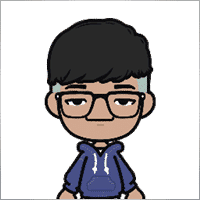
Jia Bin Zheng
Jia Bin Zheng 2021.12.26 03:47
How to use a specific price to place a pending order?2021.12.26 06:20You can use magic target to place pending order on the chart.

Rogerio Costa
⭐⭐⭐⭐⭐
Rogerio Costa
Hello, The program is a beast best tool to work that i have proved. I would like to know if it is possible to have one activation, in to the MT4 beacause instead of buying it for MT4 i bought for the MT5, is there any solution?

ERIC ANTHONY HAHN
⭐⭐⭐⭐⭐
ERIC ANTHONY HAHN
Amazing product with lots of options. The best trading tools all in one product.

Rudolf Strahm
⭐⭐⭐⭐⭐
Rudolf Strahm
Ein Hilfreiches Tool mit einfachen Handhabungen von Pendenten Handel

COPYTRADER777
⭐⭐⭐⭐⭐
COPYTRADER777
Купил панель, реверс и безубыток одной кнопкой определенно экономят время, авто процент тоже думаю вещь удобная( но если честно высчитываю уже на глазок). Что хочу сказать, спасибо что есть такой сайт и спасибо что есть люди у которых руки из нужного места. Собственно говоря не такие большие деньги чтобы сэкономить на нервах и удобно работать на быстром рынке.)


JoseDari
⭐⭐⭐⭐⭐
JoseDari 2021.08.16 19:32
Olá, boa tarde. Faz algum tempo adquiri o VTP one click. Ocorre que já fiz todas as 10 ativações. Estou agora querendo adquirir novamente e não estou conseguindo. Podem me orientar como faço para comprar novamente o VTP?

skyparc
⭐⭐⭐⭐⭐
skyparc 2021.07.19 08:20
Dear Vlad, How I can choose to make only sell position auto opening in virtualtradepad if there is no this option in variabile settings? Please can you add this function OpenOnlySell and OpenOnlyBuy? in meta4 it is possibile becoause it allows to select it from Ea edit Tab, but not in meta 5 Thanks

Michael Schneider
⭐⭐⭐⭐⭐
Michael Schneider 2021.07.16 06:19
This is exact the panel, I was looking for. Thanks
ZigFrid8888 2021.06.22 13:47
Wonderful!!!

haendler1 Händel
⭐⭐⭐⭐⭐
haendler1 Händel 2021.06.13 13:23
Danke, das ihr dieses gute Programm geschrieben habt. Ich habe sowas schon solange für den MT5 gesucht. Danke auch für das Test Pad......! Endlich kann man seine Strategie von Hand Manuell testen !!! Ein Mega dickes Danke aus Deutschland !!!

ROBERT URBANSKI
⭐⭐⭐⭐⭐
ROBERT URBANSKI 2021.04.01 08:44
This software for control orders is great. I used one month full version. Why only 1 month? Unfortunately, I use the Range Bar and Renko trading and the panel does not have support for trailing on candles, which is very important to me. The author replied that he was not planning to add new functions. However, if he will do it someday, I will definitely buy a full version permanently. I also recommend other products. High quality and ideal support

QIN504749
⭐⭐⭐⭐⭐
QIN504749 2021.03.19 19:30
您好作者,非常感谢您做出这好的工具。我有个问题,请您帮助我解答一下。就是我不想看到下单之后盈利或者亏损的数字,我如何去删除掉。就是只显示下的单,而不有数字。2021.03.19 21:14你好。 您是在谈论图表上的正方形吗? 您可以在顾问程序设置中将其关闭。 ShowInfoPosition Show/work on the chart information about open positions and their Stop Loss / Take Profits / Partial closing of deals. The information is shown in the form of text labels. Options to the display of information: false - do not show information;true always - always show on the chart;true cursor is on the pad - show only when the cursor is on the panel;true cursor is not on the pad - show only when the cursor is outside the panel.true cursor is only on BUY SELL - show only when the cursor on the BUY SELL buttons When working with the chart and turning on the function, you have the opportunity to control the position on the chart: Move Stop Loss and Take Profit (Move the Stop Loss and Take Profit lines - this is a standard feature of the MetaTrader terminal)Delete Stoploss / TakeprofitClose position partially or co mpletely: When you click on "X" near the position on the chart, a window for choosing to close positions partially or completely will appear: in percent: 10%, 25%, 50%, 100%; in lots: Lot step, Lot step * 2, Lot step * 5, Lot step * 10;

Fernando Luiz
⭐⭐⭐⭐⭐
Fernando Luiz 2021.03.11 22:36
Very good app to trading on MT5. Realible and fast.




cristi_oliveira
⭐⭐⭐⭐⭐
cristi_oliveira 2020.12.15 13:40
Gosto muito do VTP, sempre alugava, agora comprei, me ajuda muito das minhas operações, super indico!


Aleksei Mikhanoshin
⭐⭐⭐⭐⭐
Aleksei Mikhanoshin 2020.11.20 19:32
Нет информации о торговом плече и предупреждения о его изменении. А в остальном все хорошо

TONY40
⭐⭐⭐⭐⭐
TONY40 2020.11.06 20:38
Sensacional, a garantia de sucesso na hora de fazer o trade. Recomendo com certeza! Amazing, the better way to do trade. It has my approval absolutely!!!



Aleksandr Yardykov
⭐⭐⭐⭐⭐
Aleksandr Yardykov 2020.09.08 18:57
Отличная панель! Рекомендую всем! Отличная поддержка.

Arildo Stepenovski
⭐⭐⭐⭐⭐
Arildo Stepenovski 2020.09.01 15:56
Muito bom esse sistema. Uso para o mini índice e mini dólar. O suporte também é rápido.







Manfred Braak
⭐⭐⭐⭐⭐
Manfred Braak 2020.05.22 13:27
It has all the features I need and it works phantastic for me. 5 Points!

Gennadiy Tsybikov
⭐⭐⭐⭐⭐
Gennadiy Tsybikov 2020.05.09 01:33
Отличный помощник в ручной торговле, своего рода пульт управления торговым процессом очень полезен большое спасибо разработчику!!!






vluyima
⭐⭐⭐⭐⭐
vluyima 2020.03.01 00:06
The tool is just out of this World, the best of the best hands down. This is excellent programming and ingenuity from the developer, 5 stars is so little, you deserve the entire sky.


REYKING
⭐⭐⭐⭐⭐
REYKING 2020.02.18 17:28
I bought this EA in MT5 and now in MT4. It is really a basic tool to make a good trade! I am totally satisfied!


DMITRII SALNIKOV
⭐⭐⭐⭐⭐
DMITRII SALNIKOV 2020.02.12 12:25
Great! This is MUST have tool for every trader!

Mohamed Irushad Rasheed
⭐⭐⭐⭐⭐
Mohamed Irushad Rasheed 2020.02.03 20:14
Best thing you can have if you are manual trading!


fernando9272
⭐⭐⭐⭐⭐
fernando9272 2020.01.27 10:45
I got it from EA. Is there any option for using virtual stoploss (which I can see and move in the graph)

ussr12
⭐⭐⭐⭐⭐
ussr12 2020.01.23 23:37
Только начал пользоваться. но чувствую что панель мощная и серьезно сделана. ------------- После использования мной панели больше недели, могу сказать что панель просто супер. Все очень грамотно и продумано сделано. Плюс разработчик откликается на предложения о доработке панели. Я очень доволен покупкой!

shahudhy
⭐⭐⭐⭐⭐
shahudhy 2020.01.20 15:20
I have been using the tradepad for more than a year and this is one of my key EAs. I got an issue and Vladislav help me to short out the issue immediately. I will recommend the tool for all the traders. Once you know how to use it, u can have lot of potential trades on it. Im using this one for mainly scalping. Great Job and looking forward for new ones 🙂



Ruslan Mamedov
⭐⭐⭐⭐⭐
Ruslan Mamedov 2019.12.26 10:40
год не заходил а у тебя очень много обнов!!! спасибо за труд! очень серьезный подход , дай бог тебе богатых клиентов))\\\\ а панель огонь

Lev Vladimirovic Marushkin
⭐⭐⭐⭐⭐
Lev Vladimirovic Marushkin 2019.12.17 16:20
Dreams come true! Customer support is faster than the speed of light during working hours and EA is mindblowing good!


DenisF
⭐⭐⭐⭐⭐
DenisF 2019.10.02 05:16
Столкнулся с неприятным моментом, хотя данная панель позиционируется как умеющая работать и с бинарными опционами, у брокера бинарных опционов VirtualTradePad открывает ордера с задержкой в 7 секунд! Через стандартное окно мт4 время выставления ордера составляет 1.6-2.6 секунд, иногда 3сек, но 7 сек ни разу не было. Автор пообещал разобраться, пока жду. Мне брокер БО сказал: "примите во внимание что торговая панель к использованию не рекомендуется. Данный софт устарел". Я недоумеваю, разраб постоянно пилит прогу, как она может устареть? Но факт, что есть существенное отставание. Пока жду ответа разраба. P.S. Как оказалось проблема была в брокере, панель работает корректно, разраб все четко разложил по пунктам, теперь я буду использовать панель на форексе, бинарные опционы развод чистой воды даже в этом случае. Ставлю Пять!

mohammad shafiq
⭐⭐⭐⭐⭐
mohammad shafiq 2019.09.17 18:42
very good tool to manage trades especially for day trading, only thing that could improve it is when in a position instead of showing total profit on the positions tab in term of money i.e. GBP it would be better if it would show total profit/loss on open positions in points/pips- it would help with the psychology when trading large size to not see amount of profit and loss in money but instead points. I hope the coder will add this into the tool

Leslie William Van Gent
⭐⭐⭐⭐⭐
Leslie William Van Gent 2019.09.12 17:02
I have purchased the MT4 version and rent the MT5 version... this utility is absolutely indispensable in my trading. I couldn't be without it. The author's customer service is unequaled on this site and just when you think the EA is as good as it can get it continues to improve with regular updates. It deserves 10 stars!!!!

Leslie William Van Gent
⭐⭐⭐⭐⭐
Leslie William Van Gent 2019.09.12 17:13
I have purchased the MT4 version and rent the MT5 version... this utility is absolutely indispensable in my trading. I couldn't be without it. The author's customer service is unequaled on this site and just when you think the EA is as good as it can get it continues to improve with regular updates. It deserves 10 stars!!!!

Serfil2017
⭐⭐⭐⭐⭐
Serfil2017 2018.09.11 05:42
6 сентября я написал свои пожелания, а 7 сентября вышла новая версия с учетом всех предложений и даже больше. Это самый красивый, удобный, легкий и быстрый по исполнению приказов инструмент с быстрой поддержкой и обратной связью. Не надо париться и тратить время на поиск чего-то лучшего для ручной торговли - в VirtualTradePad есть все. Инвестиции полностью себя оправдывают и отбиваются. Никаких сожалений о покупке. Спасибо!

lchenot
⭐⭐⭐⭐⭐
lchenot 2019.09.11 20:34
One of the most useful Tools on the market. And the author is really helpful and stands behind its products. Highly recommend.

Vikkoval1209
⭐⭐⭐⭐⭐
Vikkoval1209 2019.07.07 10:58
Несколько месяцев назад купил панель для МТ5. За это время убедился, что приобрел отличный профессиональный продукт!!! Очень удобно и информативно! Особенно, когда позиция наборная, открыто несколько ордеров и нужно определить соотношение риск/профита, выставить общий стоп и общий тейк, учесть размер комиссии и свопа. Теперь все 100% сделок открываю и закрываю с помощью этой панели. Выставление и снятия отложек тоже очень удобно реализовано. Спасибо разработчику!

Vikkoval1209
⭐⭐⭐⭐⭐
Vikkoval1209 2019.07.05 11:52
Несколько месяцев назад по началу арендовал, а потом и купил панель для МТ5. Очень удобная штука! Теперь все сделки провожу только при помощи нее. Вчера купил панель и для терминала МТ4. С апреля 2019, открывая 100% сделок только при помощи панели. Результат получился + 112%.

Kurt-
⭐⭐⭐⭐⭐
Kurt- 2019.06.24 17:17
Отличная панель. Не надо подсчитывать, стоп, лоты, только поставил нужный процент и все расчитает- только занимайся торговлей. Работает моментально. Много полезных функций. Давно такую хотел приобрести, да не находил.




Varonos
⭐⭐⭐⭐⭐
Varonos 2019.03.13 14:47
The most professional around ! Fast support and +A grade products ! thanks alot

Juan Chapel
⭐⭐⭐⭐⭐
Juan Chapel 2019.03.04 19:05
Awesome product and great customer support. In need of better English documentation and English videos would be an asset.

RCECA
⭐⭐⭐⭐⭐
RCECA 2019.02.26 14:31
trading from Keyboard give us possibility to trade like the PROs. Thank you. I recommend 100%. There is the best solutions for mt5 i have ever seen

craigk198
⭐⭐⭐⭐⭐
craigk198 2019.02.15 20:49
This has become my favorite EA for managing trades. It's like the Swiss Army knife of trading tools.

Palmix
⭐⭐⭐⭐⭐
Palmix 2019.02.02 14:13
Очень доволен покупкой этой торговой панели! Купил два года назад и ни разу не пожалел! Настолько панель многофункциональна, что уже и придумать, вроде бы, нечего, но Владислав все равно находит те опции, которые можно добавить. Вот и в последнем обновлении ( 19.206 ) - добавил возможность изменения размера панели, наверно для тех, у кого большой монитор или проблема со зрением. Но самое приятное для меня обновление - это установка тейк профита и стоп лосса - одним нажатием мышки - по выбранной цене. Сразу же, для всех отложенных ордеров тейк профит меняется на тот, который нужно быстро изменить. Сразу для всех! До этого обновления - этой опции не было, а мне так хотелось ее видеть в панели ))). И вот она внедрена в панель и теперь можно быстрее реагировать на все изменения в рынке. Спасибо большое,Владислав!!!

Apostolos Petrakis
⭐⭐⭐⭐⭐
Apostolos Petrakis 2019.01.17 17:34
Just super! After the update of 30/1/2019 nothing missing. Everything you need is there. Highly recommended!

Abraão Lincoln
⭐⭐⭐⭐⭐
Abraão Lincoln 2019.01.11 00:55
Honest and considerate seller. Good people, as we say in Brazil. Fantastic utility, super recommended to purchase. It even increases the credibility of this market, because it answers questions, gives support, even helps the buyer. Very well impressed. Thank you very much.

Palmix
⭐⭐⭐⭐⭐
Palmix 2018.11.25 00:24
Наконец-то, купил! Под МТ5! Со скидкой, что весьма и весьма приятно! Господа, ловите приятный момент, когда очень хорошие инфо продукты продаются со скидкой! Панель настолько нафарширована нужными и полезными функциями, что кажется, деньги должны ящиками с неба падать )). Настолько все продумано! Больше всего мне нравится раздел в панели CLP, что означает сокращенно close profit. Очень удобно на ночь оставлять, или когда надо отлучиться от компьютера . Выставил нужный профит и лег спать, утром смотришь, - все сделки закрылись так, как и планировалось. И профит добавился к депозиту. Функция расстановки лимитных ордеров ( BUY LIMIT, SELL LIMIT ) по сеточной стратегии - выше всяких похвал! За секунду и все установлено! В ручную с такой скоростью никогда не сделать! Супер! Спасибо большое, Владислав! Отличная и качественная работа проделана!

Chun To Gordon Chan
⭐⭐⭐⭐⭐
Chun To Gordon Chan 2018.11.24 15:05
Best purchase ever... features are great!

Fabrizio Malavasi
⭐⭐⭐⭐⭐
Fabrizio Malavasi 2018.11.21 14:14
I think is one of the best tools in the market. It's a panel very smart and easy to handle. I can manage my markets orders more easily and quicly than before. I impressed about the work to innovate this tool. It' a must-have. Highly recommended! Well Done.


Roumen Nikolov
⭐⭐⭐⭐⭐
Roumen Nikolov 2018.10.22 19:02
Великолепен панел за бързо поставяне на ордери. Съдържа много полезна информация. Препоръчвам го горещо. Great panel for fast placing of orders. It contains a lot of useful information. I recommend it hot.
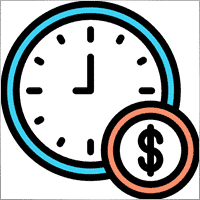
Denis Izotov
⭐⭐⭐⭐⭐
Denis Izotov 2018.10.06 14:51
Обновлю отзыв. Отличное решение - рекомендую! 1. Красиво и практично - продуманный дизайн и удобное управление сделками при ручной торговле. 2. Много полезных настроек для различных торговых стратегий (скальпинг, виртуальный стоп лос и тейк профит, трейлинг прибыли - подробнее по работе с CPL можно найти на офф. сайте разработчика. Контроль прибыли или убытка с трейлингом прибыли. Закрытие по общей прибыли", там все подробно. 3. Радует постоянное развитие продукта, обновление, исправление ошибок и оптимизация. 4. Все, что нужно трейдеру собрано в одной мощной утилите: торгуем, управляем рисками, анализируем инфу по символам, работаем с отложками. P.S. Отдельное спасибо за модернизацию параметров Show_Future_Line, Show_AveragePrice, ShowInfoPosition. Теперь стало все намного удобнее и все можно настроить под себя. Удачи разработчику и пользователям, давайте вместе развивать этот прекрасный продукт!

THPbet30000
⭐⭐⭐⭐⭐
THPbet30000 2018.09.10 16:16
Super Software, hervorragender und sehr freundlicher support. Jederzeit wieder ... 😉

Banky79
⭐⭐⭐⭐⭐
Banky79 2018.08.21 10:10
Thank you for this EA. This EA is very hlepful. When you trade many pair. You can monitor one by one. And Author is continuous update EA. When you have qustion you can ask Author. He is very professnal with service mind.


angelaattrading
⭐⭐⭐⭐⭐
angelaattrading 2018.08.15 19:46
very good trading panel, great design and a perfect support !!!

testacc
⭐⭐⭐⭐⭐
testacc 2018.04.18 16:12
Exceptionally good for me. Manages market orders quickly, easy to use and looks amazing. So well done. Very impressed.

Leonardo Demétrio
⭐⭐⭐⭐⭐
Leonardo Demétrio 2018.04.13 22:28
Excelente!!!! Parabéns!!!! Tudo funciona perfeitamente. Recomendo a compra!


Andrey Khalizov
⭐⭐⭐⭐⭐
Andrey Khalizov 2018.02.12 06:14
Работает как часы. Хорошо продуманный продукт. Панелью доволен. Поддержка автора выше всяких похвал - быстро, качественно, эффективно.



Amnart Monthaweephaisan
⭐⭐⭐⭐⭐
Amnart Monthaweephaisan 2017.12.19 15:28
I've been using this EA for a while. Very impressed in service. And it helped me profit in the forex market.


Mike Panadar
⭐⭐⭐⭐⭐
Mike Panadar 2017.10.23 23:32
THIS ADVISER IS VERY VERY USEFUL , AND I CAN VERY EASY MANUALLY SET UP TARGET STOP LOSS AND LOTS, I LOVE IT, AND THIS ADVISER OFFER STOP LOSS LEVEL. AND ANDRUS HAVE VERY STRONG SUPPORT AND VERY CLEAR TO MY ALL QUESTIONS, THANK YOU ANDRUS FOR SUPPORTING AND HELP ME.

Vitaly Veselov
⭐⭐⭐⭐⭐
Vitaly Veselov 2017.10.20 18:29
Всегда стараюсь выбирать лучший инструмент, который могу себе позволить в данный момент. Не важно какой именно - отвертку или софт. Не раз убеждался, что конечный результат всегда зависит от качества применяемого инструмента. Работаю в основном отложенными ордерами, а с удобством их выставления в мт4 - проблема. Использовал кучу скриптов для входа в сделку, пока не "набрел" в Маркете на VirtualTradePad. Мало того, что это выглядит красиво, так кнопка Magic - вообще находка! Вообще нет проблем с выставлением лимитников или входом рыночными ордерами. Стоп и тейк тоже выставляются в секунды. Приятным бонусом идет быстрая реакция на все мои обращения в личку и периодические скидки в Маркете. В итоге взял по акции две панели - под мт4 и мт5. Короче, мне пока все нравится!)) **** Always choose best tools I can afford. No matter what - screwdriver of software)) I usually use pending orders and it's not a simple process in MT4/5. I was glad to find VirtualTradePad in the market. Attractive and very convenient tool. As a bonus fast author's reaction to my personal questions and discounts in Market. So I got 2 panels (for mt4 and 5) at affordable price several weeks ago. Thanks to Vlad for a perfect tool for trading! And good luck to everyone!

Domi99
⭐⭐⭐⭐⭐
Domi99 2017.09.27 17:19
I'v purchased and using this utility for 1 month, both on demo and real accounts. this tool provides me reliable assistant to manage my opened positions, it can trailing and do averaging, can place limit/stop orders conveniently, i just need to focus on analysis, it makes my trading much easier.

azalat
⭐⭐⭐⭐⭐
azalat 2017.05.17 11:30
Отличный помощник в ручной торговле, своего рода пульт управления торговым процессом))) очень полезен для стратегий усреднения, мартингейла и безубытка. Встроенные наиболее популярные индикаторы по которым можно не заморачиваясь входить в рынок одним нажатием кнопки. Купил. Денег своих стоит. Почти единственная утилита обладающая вменяемым интерфейсом и простотой использования. Автор периодически выпускает полезные обновления.

Jenny LK
⭐⭐⭐⭐⭐
Jenny LK 2017.02.24 08:23
I rented it and found it really great and useful. Very fast and easy to use. I'll buy it after renting expiration. Recommend.

Johan Michel Struijk
⭐⭐⭐⭐⭐
Johan Michel Struijk 2017.02.22 12:02
The words quality and awesome were invented just for this tool! It is so extremely helpful. Thanks a lot!!


david.l
⭐⭐⭐⭐⭐
david.l 2016.09.07 16:05
Very good control panel.. quick trade close and reverse order.. good for scalper highly recommended 🙂


finansisn
⭐⭐⭐⭐⭐
finansisn 2016.07.02 09:48
Панель очень хорошая экономит время. Понравилась функции кнопки во вкладке order, а также закрытие всех позиций (в дол или %)во вкладке CLP. Удачи автору.


lachenille
⭐⭐⭐⭐⭐
lachenille 2015.06.06 12:05
thank you for this excellent tool and job for mt4. i have nevertheless some issue with size scaling of the letters in the panel. There are too big and overlap. i would put some screenshots from my screen (microsoft surface with a 10.2" screen)if i could. a solution could be to enable the change of size of letters as an external parameter ... I hope you could help, as i bought the soft . regards Edit mai 2014 : Wouah. I am impressed how reactive you have been to solve the problem. thanks very much Edit June 2015 : awasome, extra that's the word thanks a lot for the new trailing parameter and the magic button !


Reanimator
⭐⭐⭐⭐⭐
Reanimator 2013.07.09 11:22
Панель понравилась. Скорость работы - быстрая. Все необходимые кнопки управления расположеные на данной панели - работают. Покупкой доволен.
Bình luận về VirtualTradePad
Bạn có câu hỏi nào không?
17 responses to “VirtualTradePad (VTP) – Bảng giao dịch, Trade Pad cho thao tác “một nhấp” từ biểu đồ và bàn phím”
-
I’m definitely switching to this — it has more features and a better interface. However, I noticed there’s still no partial profit option, where you can set it to, for example, close 50% of a trade after reaching 1000 pips, or desired percentage or number of pips.
Is it possible to include this feature? If I purchase now, will I receive this update when it’s released, or would I need to buy again?
Thanks in advance
-
Unfortunately, this panel does not have such a function due to the strict design. This function will not appear in this panel during updates.
-
-
Hello, I enjoy reading all of your post. I wanted to write a little comment to support you.
-
Thank you
-
-
Thanks so much for sharing this.
-
Доброго времени суток! Было бы неплохо установить на панели виртуальные отложенные ордера. Я так понимаю, что на сегодняшний момент такая возможность отсутствует…
-
Здравствуйте. К сожалению такой функции в данный момент не предусмотренно.
По статистике моего xCustomEA виртуальными ордерами никто не пользуется.
-
-
Baixei e instalei o VirtualTradePad, e fiquei impressionado com a facilidade e eficiência da ferramenta! Ela funciona perfeitamente e tornou meu dia a dia no trading muito mais prático. Obrigado ao autor por desenvolver algo tão útil e bem-feito. Recomendo a todos os traders!
-
Cool utility. Waiting for discounts on mt5 version.
-
Amazing…..
-
Fantastic Article Feedback
Remarkable , what a profound blog ! I really savored consuming your insights on this topic .
As a reader who has been observing your website for a stretch, I ought to say that this is alongside your finest expertly written and enthralling writings thus far . -
Português. VirtualTradePad Painel de negociação de um clique do Trade Pad.
https://youtu.be/4iRUfiG_uGcDescrição completa: https://www.expforex.com/?p=15
💎 VirtualTradePad MT4: https://www.mql5.com/pt/market/product/2892
💎 VirtualTradePad MT5: https://www.mql5.com/pt/market/product/167
Marcos de tempo:
00:00 Resumo inicial
04:17 Como instalar?
04:38 Guia Posição
08:39 Guia Ordem
09:29 Meta Mágica
10:48 Guia Sinais
11:23 Guia Informações
12:03 Guia CLPLinks para outros idiomas:
https://www.youtube.com/watch?v=lHBUf05SDIk English
https://www.youtube.com/watch?v=4ugRdTbd9xU Español
https://www.youtube.com/watch?v=4iRUfiG_uGc Português
https://www.youtube.com/watch?v=d0D7WOTyPnA Deutsch
https://www.youtube.com/watch?v=0SvQiwTzlA8 Français
Painel de negociação para operar com um clique. Trabalhe com posições e ordens! Negocie diretamente no gráfico ou usando o teclado.Com o nosso painel de negociação, você pode realizar operações com apenas um clique no gráfico e negociar 30 vezes mais rápido que usando o controle padrão do MetaTrader. Cálculos automáticos de parâmetros e funções simplificam a vida do trader, ajudando-o a realizar suas atividades de maneira muito mais rápida e conveniente.
O painel oferece dicas gráficas e informações completas sobre as negociações diretamente no gráfico. Abertura e fechamento, reversão, travamento, fechamento parcial, Autolot, stop loss virtual/real, take profit, trailing stop, ponto de equilíbrio, grade de ordens, e mais…
Operando na janela de símbolos ou diretamente pelo teclado!
O painel é composto por 5 abas:
Trabalhar com posições
Trabalhar com ordens pendentes
Trabalhar com informações da conta
Painel de sinais
Fechar lucro total
Palavras-chave:
mql5, mql4, especialista, EA, Expforex, forex, negociação forex, metatrader, metaquotes, mql, scalping, scalper, média, trading, ações, mt5, tradepad, estratégia de negociação, comércio, estratégia forex, trader de forex, mercado forex, форекс, mt4, stoploss, takeprofit, programação, vtp, virtualtradepad, mágico, especialista, trade pad, painel de negociação, painel de comércio virtual.mql5, mql4, especialista, EA, Expforex, forex, negociação forex, metatrader, metaquotes, mql, scalping, scalper, média, trading, ações, mt5, tradepad, estratégia de negociação, comércio, estratégia forex, trader de forex, mercado forex, форекс, mt4, stoploss, takeprofit, programação, vtp, virtualtradepad, mágico, especialista, trade pad, painel de negociação, painel de comércio virtual.
-
Deutsch. Trade Pad VirtualTradePad Ein-Klick-Handelspanel.
https://youtu.be/d0D7WOTyPnAVirtualTradePad oder VTP – das Bedienfeld für den Handel mit nur einem Klick in MetaTrader-Terminals.
Vollständige Beschreibung:
https://www.expforex.com/?p=15
💎 VirtualTradePad MT4: https://www.mql5.com/de/market/product/2892
💎 VirtualTradePad MT5: https://www.mql5.com/de/market/product/167Zeitmarken:
00:00 Start Übersicht
04:17 Wie wird installiert?
04:38 Registerkarte Position
08:39 Registerkarte Auftrag
09:29 Magisches Ziel
10:48 Registerkarte Signale
11:23 Registerkarte Info
12:03 Registerkarte CLPVideo-Tutorials:
https://www.youtube.com/watch?v=lHBUf05SDIk English.
https://www.youtube.com/watch?v=4ugRdTbd9xU Español.
https://www.youtube.com/watch?v=4iRUfiG_uGc Português.
https://www.youtube.com/watch?v=d0D7WOTyPnA Deutsch.
https://www.youtube.com/watch?v=0SvQiwTzlA8 Français.Handeln Sie mit einem Klick direkt vom Terminal-Chart aus.
Verwenden Sie Ihre Tastatur für den Handel.Dieses Programm eignet sich perfekt für Scalping und manuellen Handel im Forex-Markt.
VirtualTradePad bietet über 30 Schaltflächen: Kaufen, Verkaufen, Buy-Stop, Buy-Limit, Sell-Stop, Sell-Limit, Schließen, Löschen, Ändern, Trailing-Stop, Reverse, Lock, Orders Grid, VirtualStops, Durchschnittlicher Take Profit und Durchschnittlicher Trailing Stop, Schließen nach Gesamtgewinn/-verlust, Signale von Standardindikatoren, Info über Ihr Konto, Verwaltung von Geschäften direkt aus dem Chart, Autolot, Fixed Lot, Screenshot und vieles mehr.
Verwalten Sie Ihren Handel im MetaTrader-Terminal mit dem One-Click-Panel VirtualTradePad.
Schlüsselwörter: MetaTrader, Forex-Handel, MQL5, MQL4, Expert Advisor, EA, Expforex, Forex, MetaQuotes, Scalping, Trading, Stop-Loss, Take-Profit, Handelssignale, MT4, MT5, Trailing-Stop, One-Click-Handel, Handelsstrategie, Virtual Trade Pad, Trading Panel, automatisierter Handel, Scalper, manuelle Handelsstrategie.
-
Français. Trade Pad VirtualTradePad Panneau de trading en un clic.
https://youtu.be/0SvQiwTzlA8VirtualTradePad ou VTP – panneau de trading en un clic dans les terminaux MetaTrader.
Description complète :
https://www.expforex.com/?p=15
💎 VirtualTradePad MT4 : https://www.mql5.com/fr/market/product/2892
💎 VirtualTradePad MT5 : https://www.mql5.com/fr/market/product/167Repères temporels :
00:00 Aperçu de départ
04:17 Comment installer ?
04:38 Onglet Position
08:39 Onglet Ordre
09:29 Objectif magique
10:48 Onglet Signaux
11:23 Onglet Infos
12:03 Onglet CLPTutoriels vidéo :
https://www.youtube.com/watch?v=lHBUf05SDIk English.
https://www.youtube.com/watch?v=4ugRdTbd9xU Español.
https://www.youtube.com/watch?v=4iRUfiG_uGc Português.
https://www.youtube.com/watch?v=d0D7WOTyPnA Deutsch.
https://www.youtube.com/watch?v=0SvQiwTzlA8 Français.Négociez avec un seul clic directement depuis le graphique du terminal.
Utilisez votre clavier pour trader.Ce programme est parfait pour le scalping et le trading manuel sur le marché Forex.
VirtualTradePad propose plus de 30 boutons : Achat, Vente, Buy-Stop, Buy-Limit, Sell-Stop, Sell-Limit, Fermer, Supprimer, Modifier, Trailing-Stop, Inverser, Lock, Grille d’ordres, VirtualStops, Take Profit moyen et Trailing Stop moyen, clôture par profit/perte total, signaux des indicateurs standards, infos sur votre compte, gestion des transactions depuis le graphique, Autolot, Lot fixe, capture d’écran et bien plus encore.
Gérez vos transactions dans le terminal MetaTrader avec le panneau en un clic VirtualTradePad.
Mots-clés : MetaTrader, trading Forex, MQL5, MQL4, Expert Advisor, EA, Expforex, Forex, MetaQuotes, Scalping, Trading, Stop-Loss, Take-Profit, signaux de trading, MT4, MT5, Trailing-Stop, trading en un clic, stratégie de trading, Virtual Trade Pad, panneau de trading, trading automatisé, scalpeur, stratégie de trading manuel.
-
Exp – VirtualTradePad EXTRA 19.809 – This is a very old version of my panel. Please, if you want to use the latest features of my program, download the latest version from my website.
-
Why after drop EA on grahp it appear only label “VirtualTradePad mt4 Extra” on top right corner only
without Trading panel on top left corner ? Please advise..-
i don’t see your graph. Reinstall ea from the market
https://expforex.com/mt4-expert-reports-and-server-log-files-for-troubleshooting-bug-report/
-
Extra
Điều hướng bằng các tab
Related Posts
Báo cáo giao dịch của TickSniper và các cố vấn
Mô tả Chúng tôi đã tổng hợp kết quả giao dịch tóm tắt và chi tiết của các chuyên gia của…
Mẫu MQL Nguồn mở. Mẫu để Tạo Expert Advisor
Tóm tắt Việc tạo Chuyên gia cố vấn (Expert Advisor – EA) để thử nghiệm chiến lược của bạn với bất…
TickSniper Cố vấn giao dịch tự động cho Metatrader. Tick
Exp-TickSniper là một scalper tick nhanh, tự động chọn thông số cho từng cặp tiền tệ riêng biệt. Cố vấn này…
Averager. Trung bình giá các vị thế giao dịch. Mở
Trung bình giá các vị thế. Mở các vị thế bổ sung thuận xu hướng và ngược xu hướng với…
SafetyLOCK PRO Bảo vệ vị thế của bạn bằng cách
SAFETYLOCK: Bảo Vệ Giao Dịch Trước Những Cú Đảo Chiều Mạnh Của Thị Trường Giao dịch trên thị trường…
Market Time Pad. Chỉ báo cho MetaTrader với các phiên
Chỉ báo Thời gian hiển thị giờ hiện tại trên các thị trường lớn trên thế giới và làm nổi…
Copylot – Bộ sao chép giao dịch Forex (Trade copier)
Bộ sao chép giao dịch cho MetaTrader Sao chép các giao dịch Forex, vị thế và lệnh từ bất kỳ tài…
Chốt một phần (Partial Close) và Theo đuôi (Trailing). Chốt
Chốt một phần và Theo đuôi là EA trợ lý đóng một phần vị thế (một phần lot (Lot)) khi…
Close Minus by Plus, Đóng lệnh lỗ bằng lợi nhuận,
Đóng vị thế thua lỗ bằng cách xác định và đóng vị thế có lãi. Expert Advisor (Cố vấn Chuyên gia)…
The X – Cố vấn Chuyên gia (Expert Advisor, EA)
Cố vấn Chuyên gia (EA) đa năng cho MetaTrader với chức năng phong phú The X là công cụ giao dịch…
The X và The xCustomEA: Kiểm tra và Tối ưu
Mô tả The X và The xCustomEA là hai Chuyên gia Cố vấn (EA) (Expert Advisors (EAs)) nổi bật trong cộng…
EAPadPRO – Bảng thông tin cho các chuyên gia của
Bảng thông tin cho tất cả cố vấn và tiện ích của chúng tôi trên nền tảng MetaTrader Hướng dẫn chi…
Forex Tester Pad là trình mô phỏng (Simulator) giao dịch
Giao dịch một cú nhấp (One-click trading) trên biểu đồ Strategy Tester. Tiện ích cho phép bạn kiểm thử thủ…
CLP CloseIfProfitorLoss. Kiểm soát tổng lợi nhuận hoặc thua lỗ
Expert Advisor (EA) này cung cấp các tính năng nâng cao để quản lý và đóng lệnh trên MetaTrader khi…
Bài viết này cũng có sẵn bằng: English Portuguese Español Deutsch Українська Chinese Русский Français Italiano Türkçe 日本語 한국어 العربية Indonesian ไทย Tiếng Việt

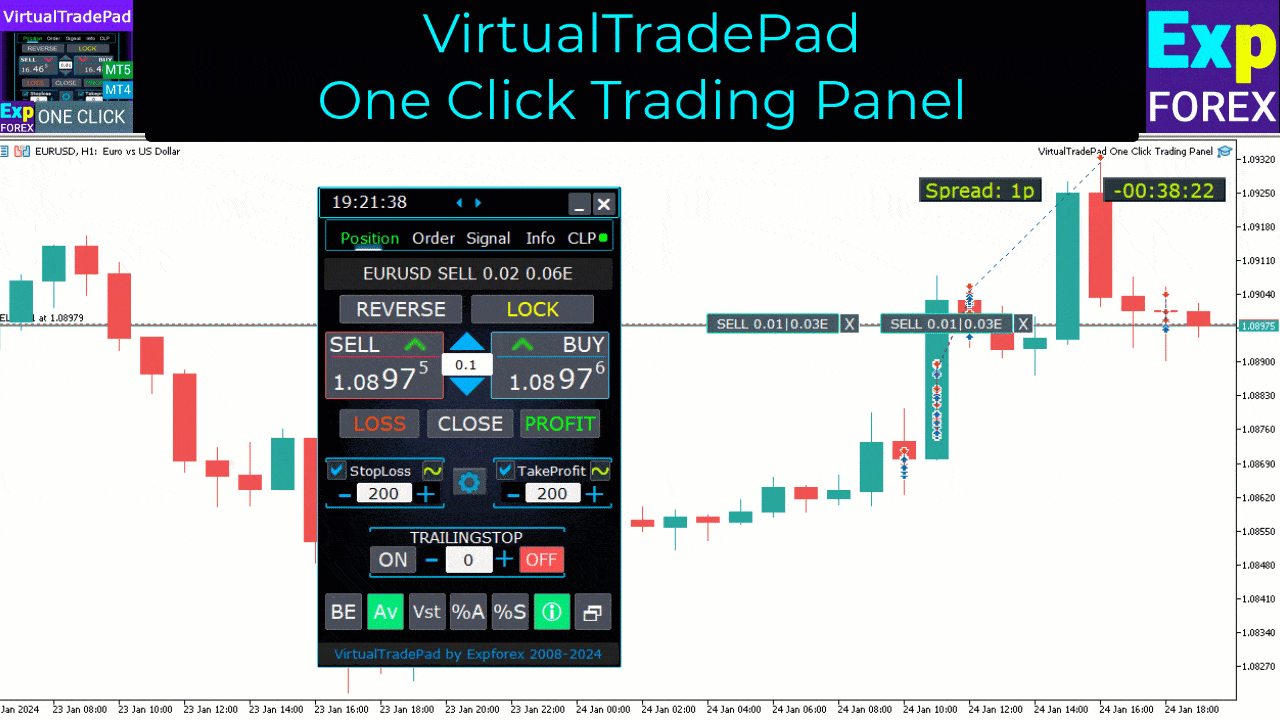
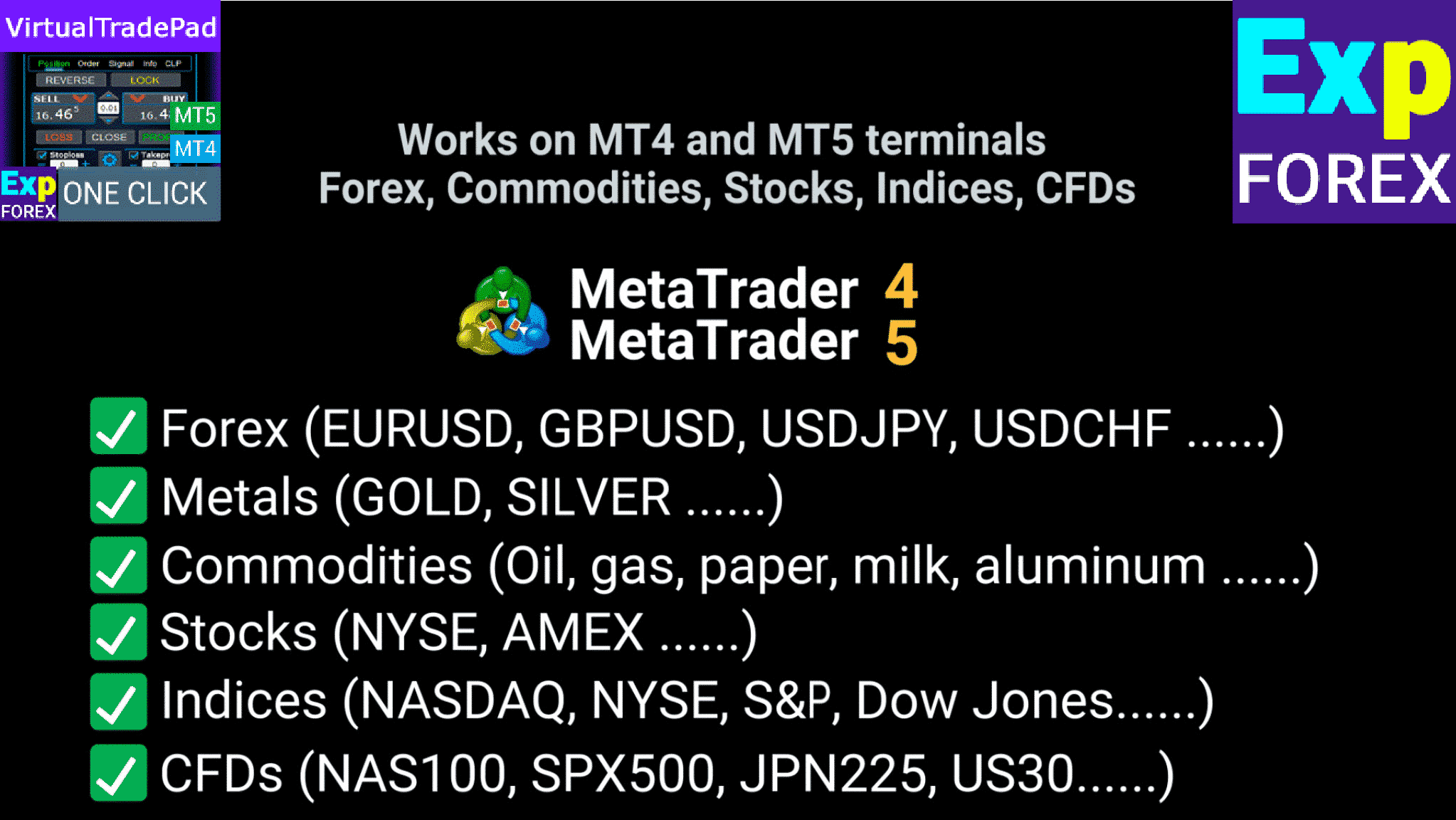
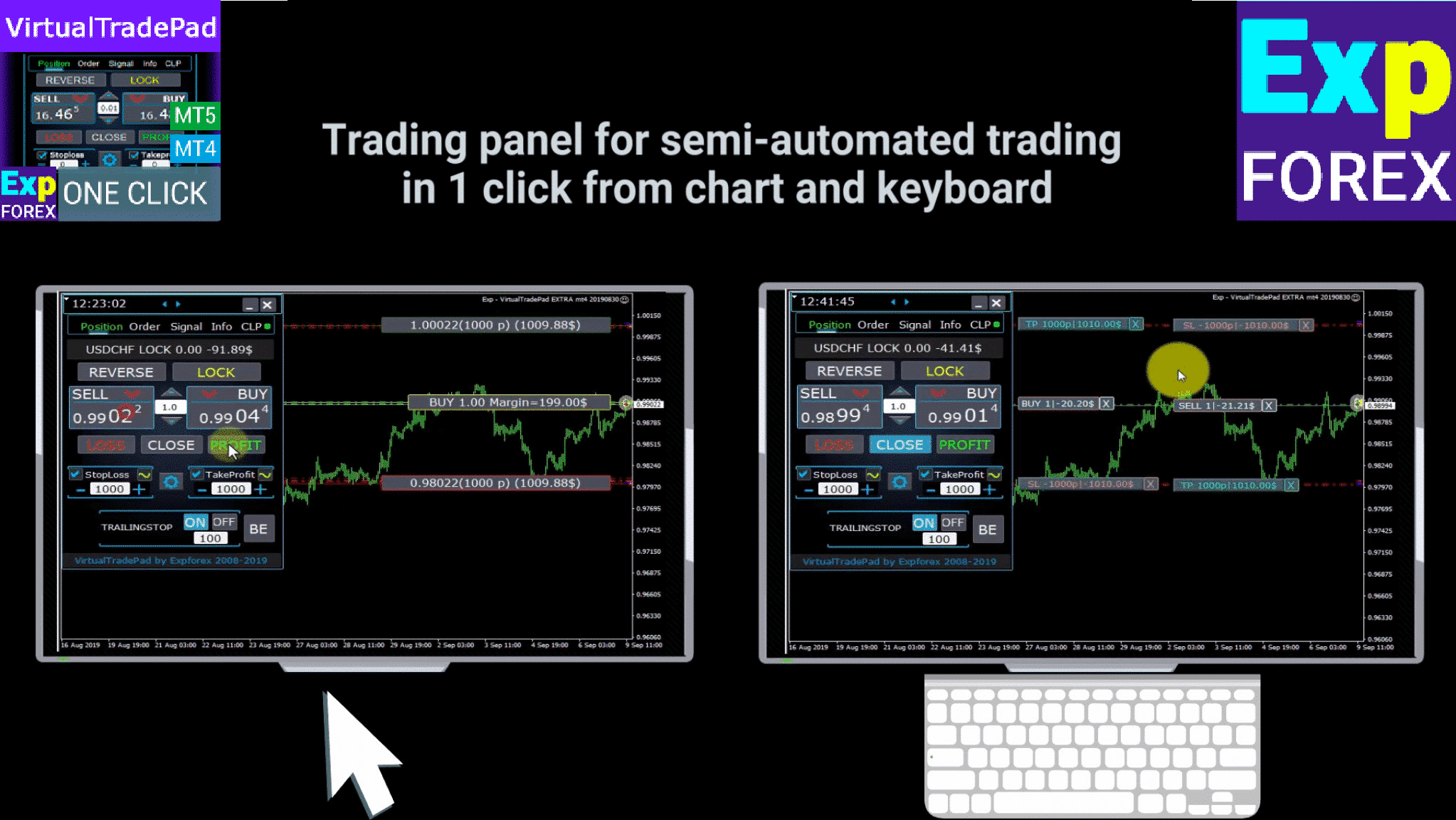
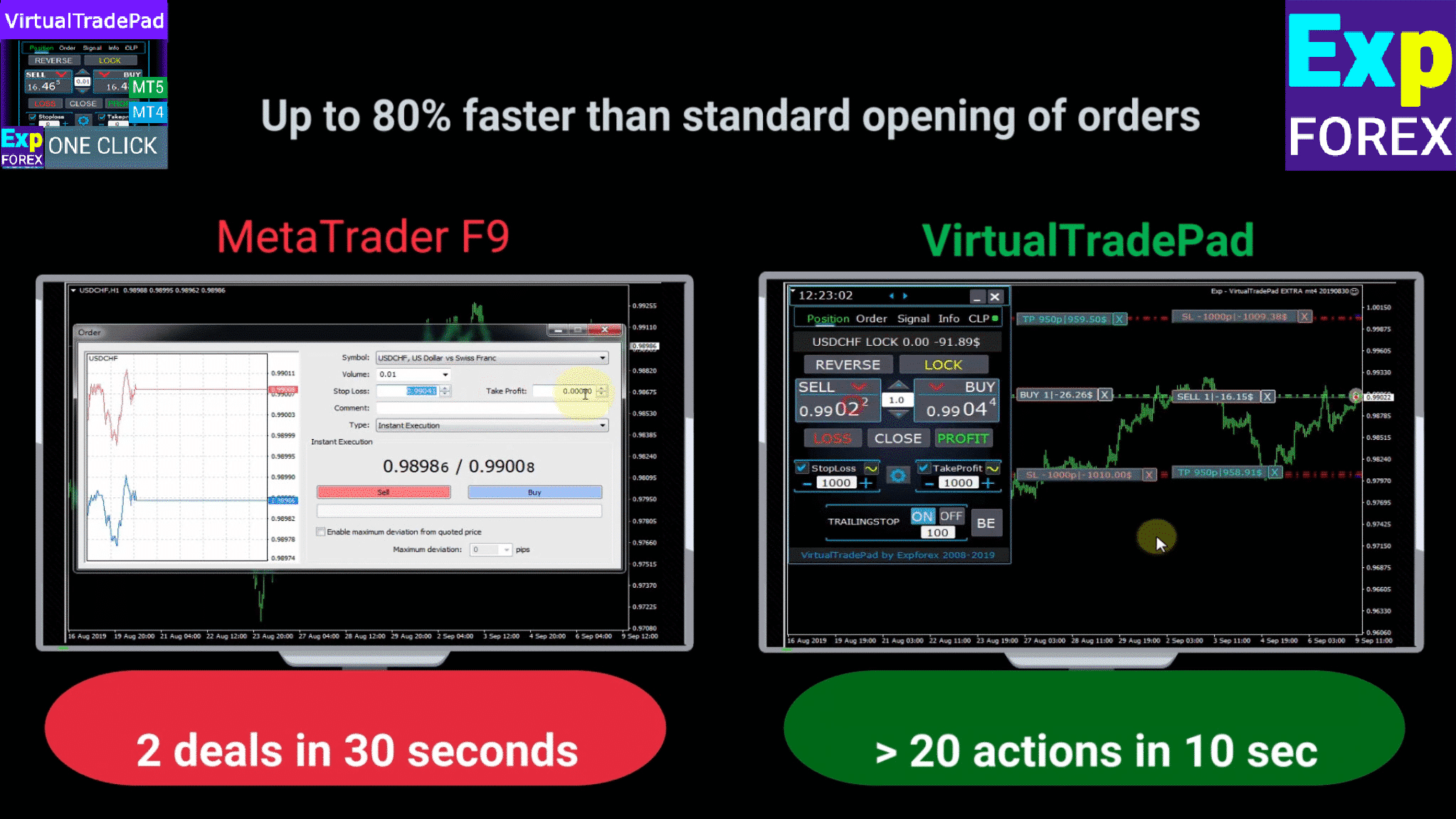

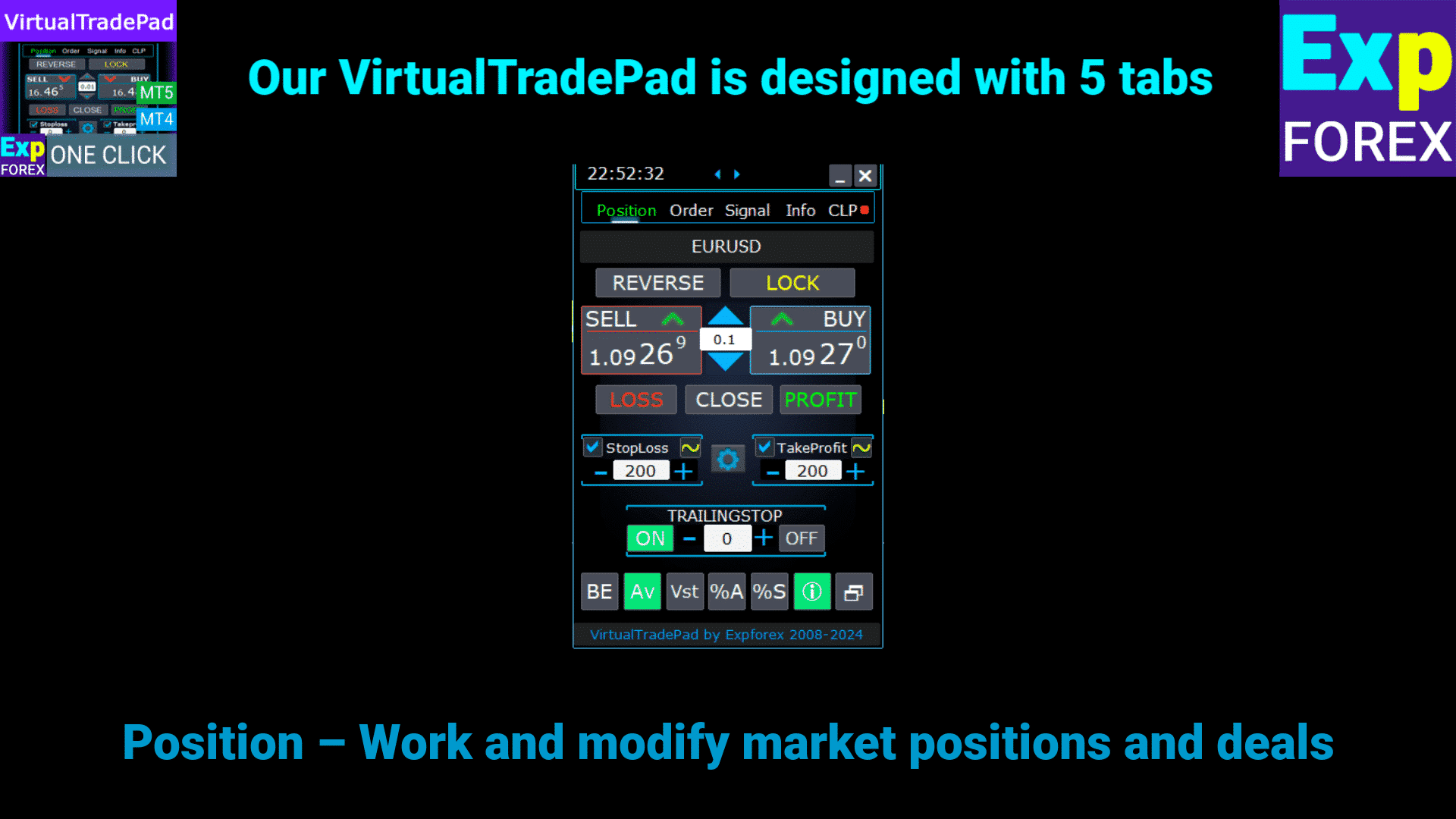
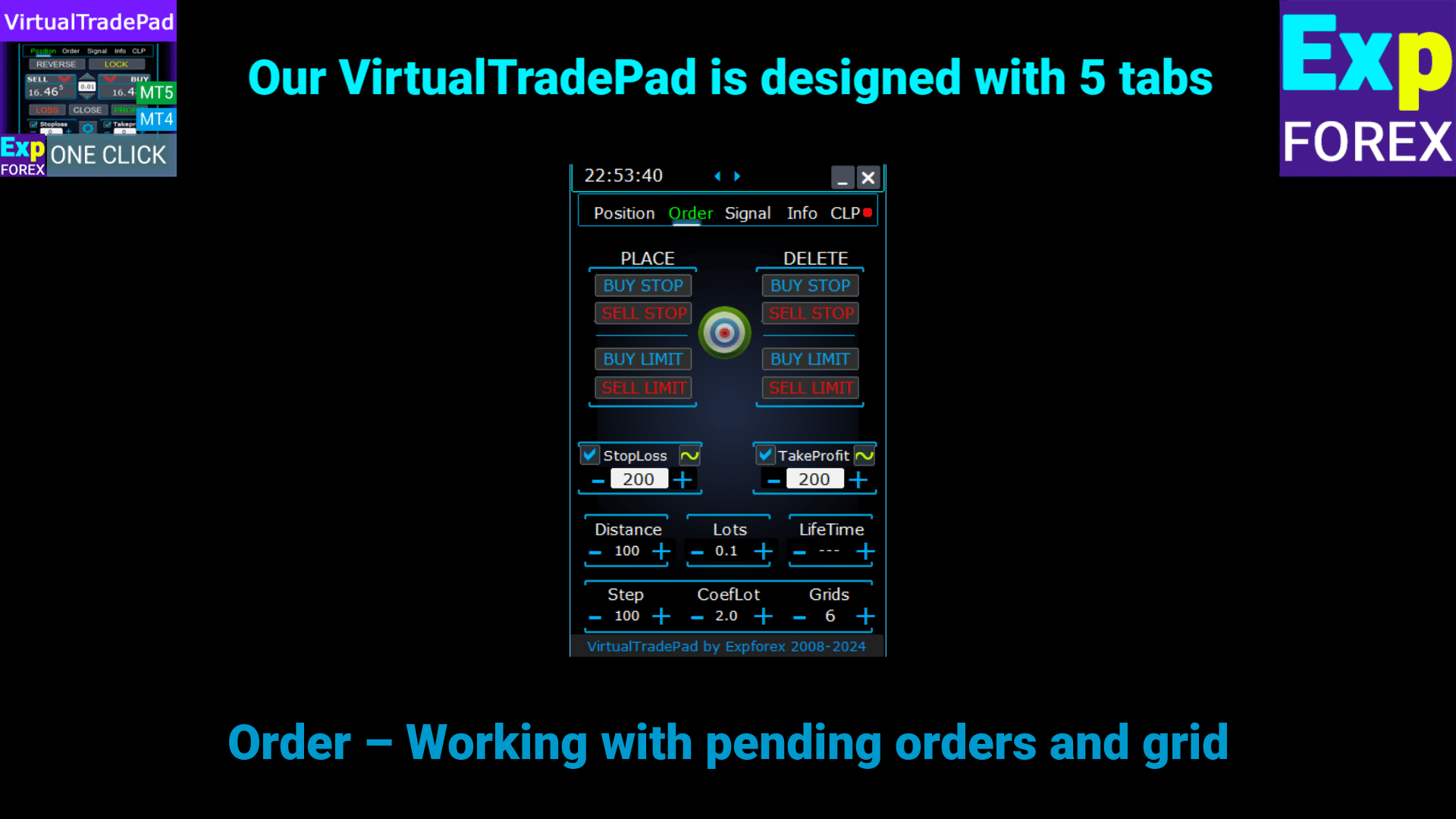
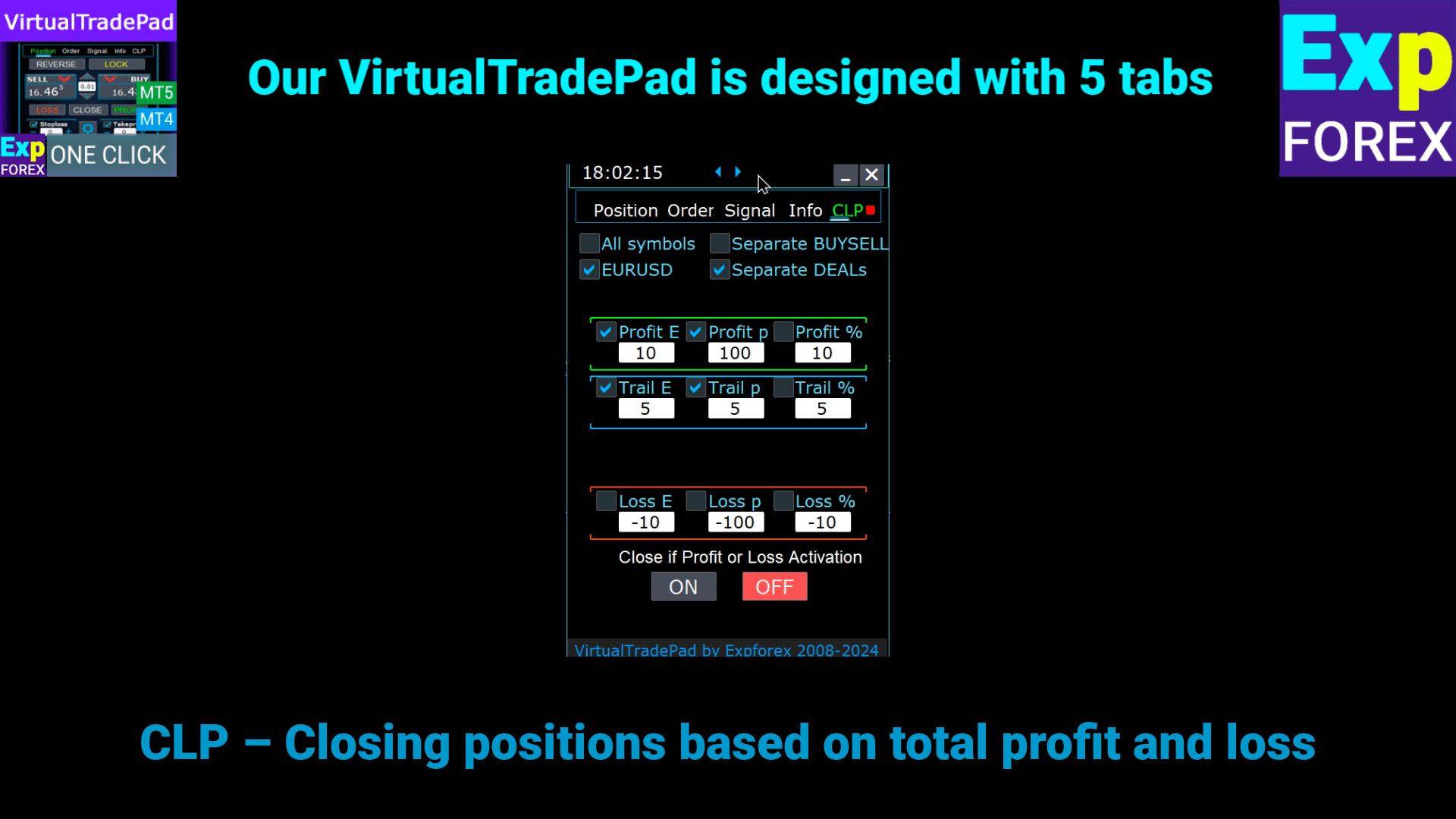
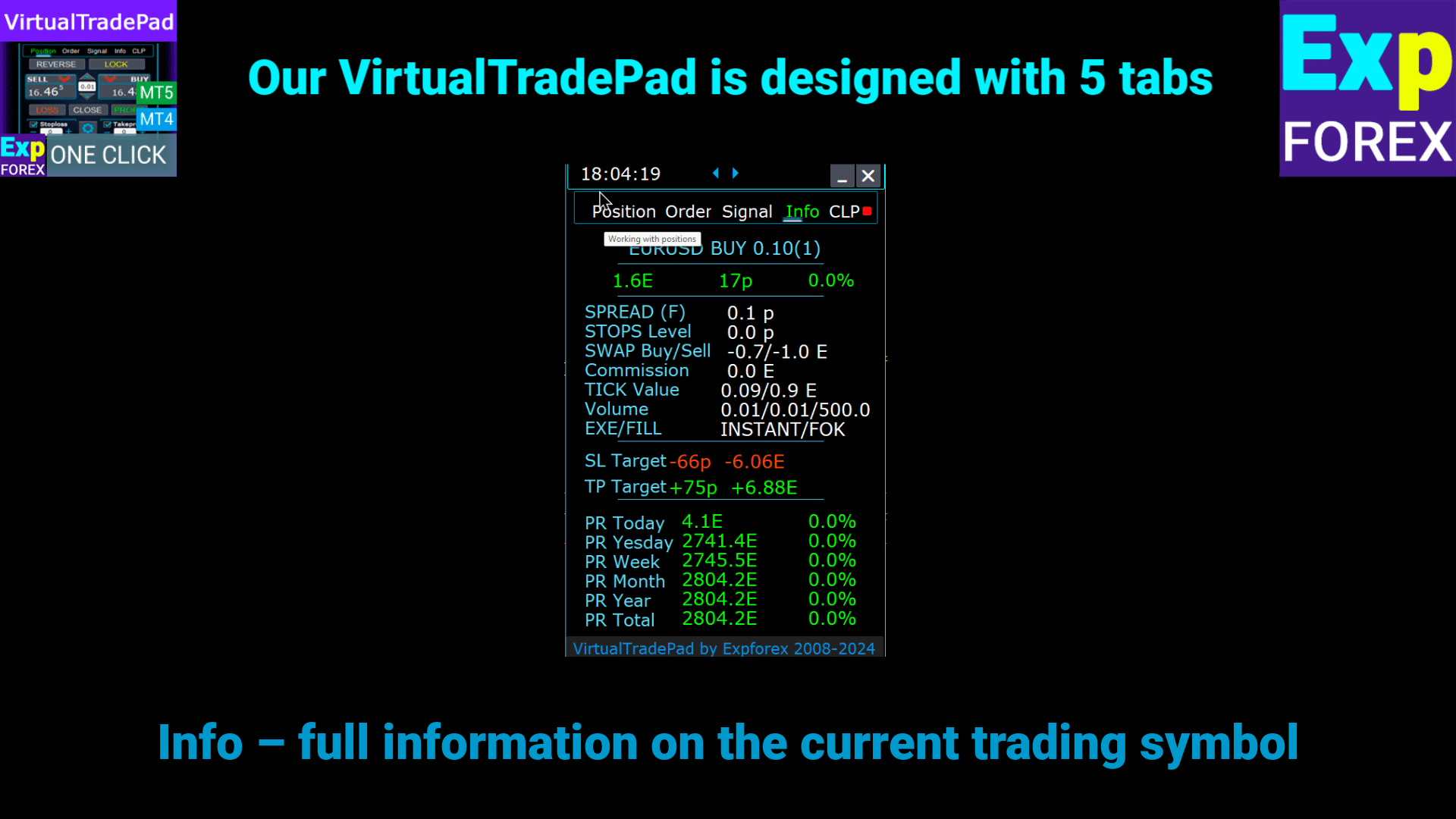
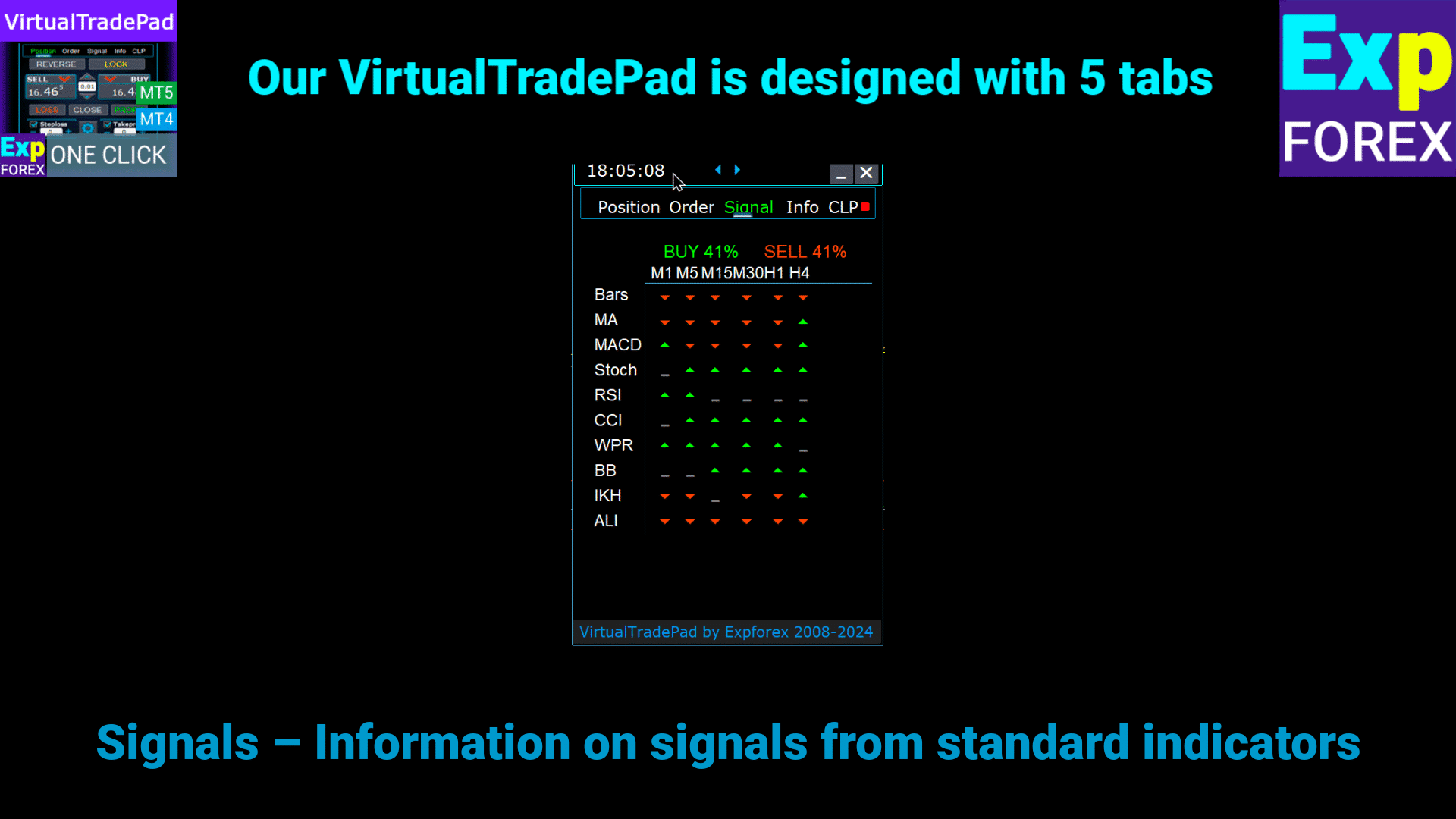
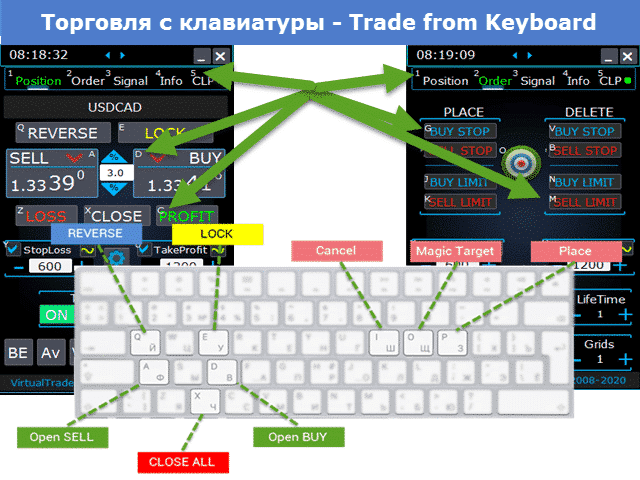
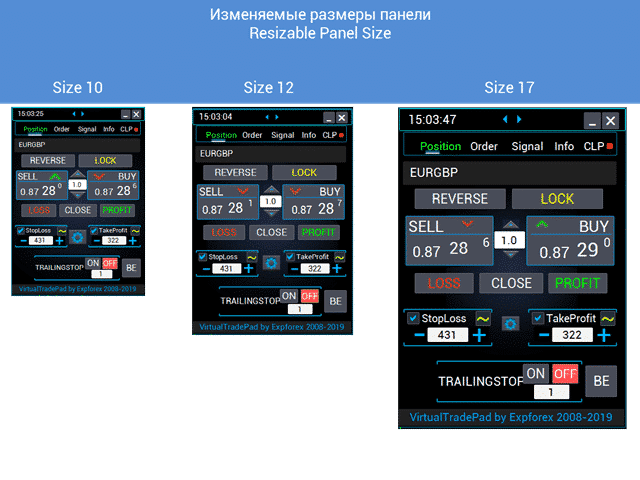
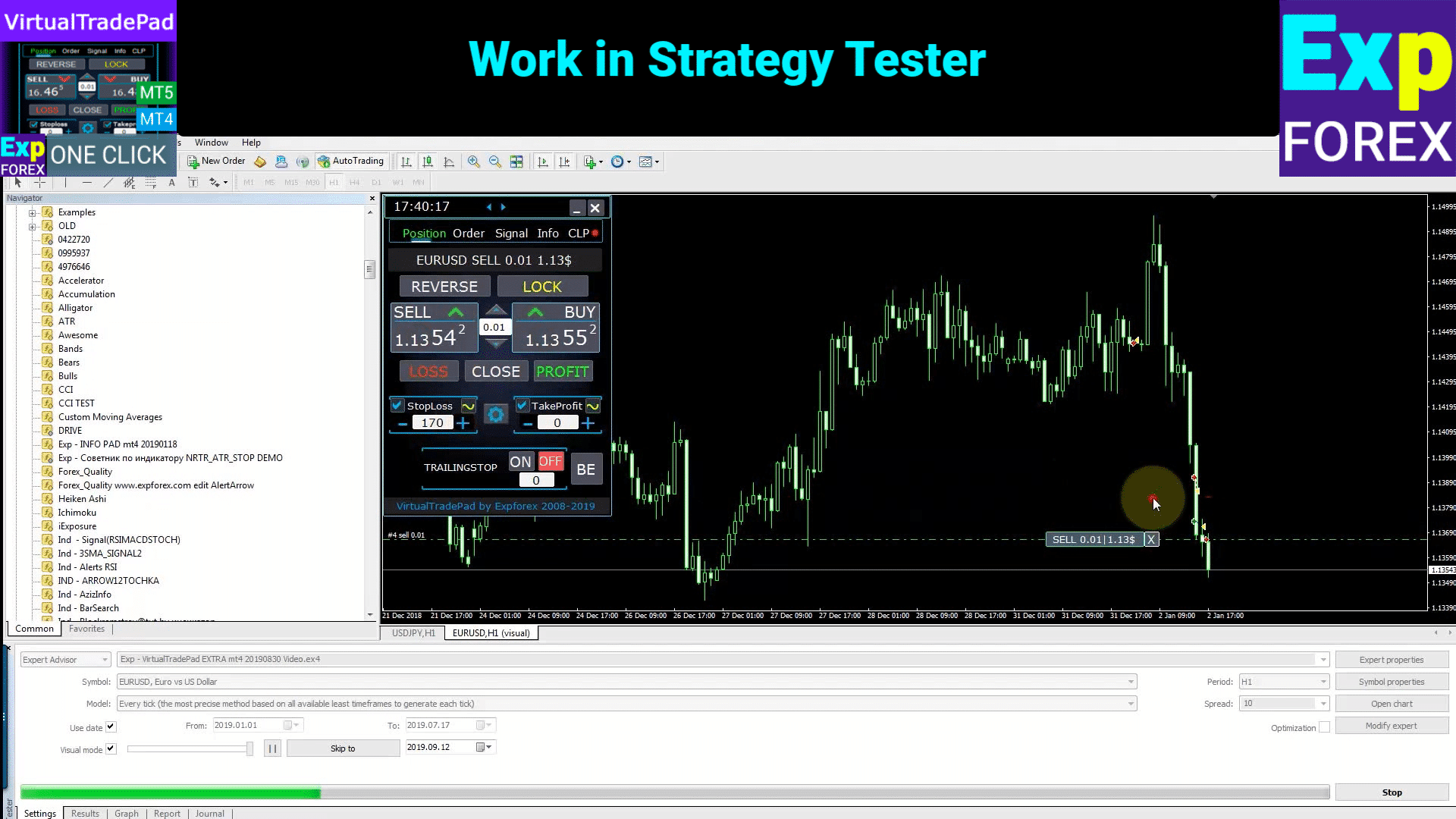
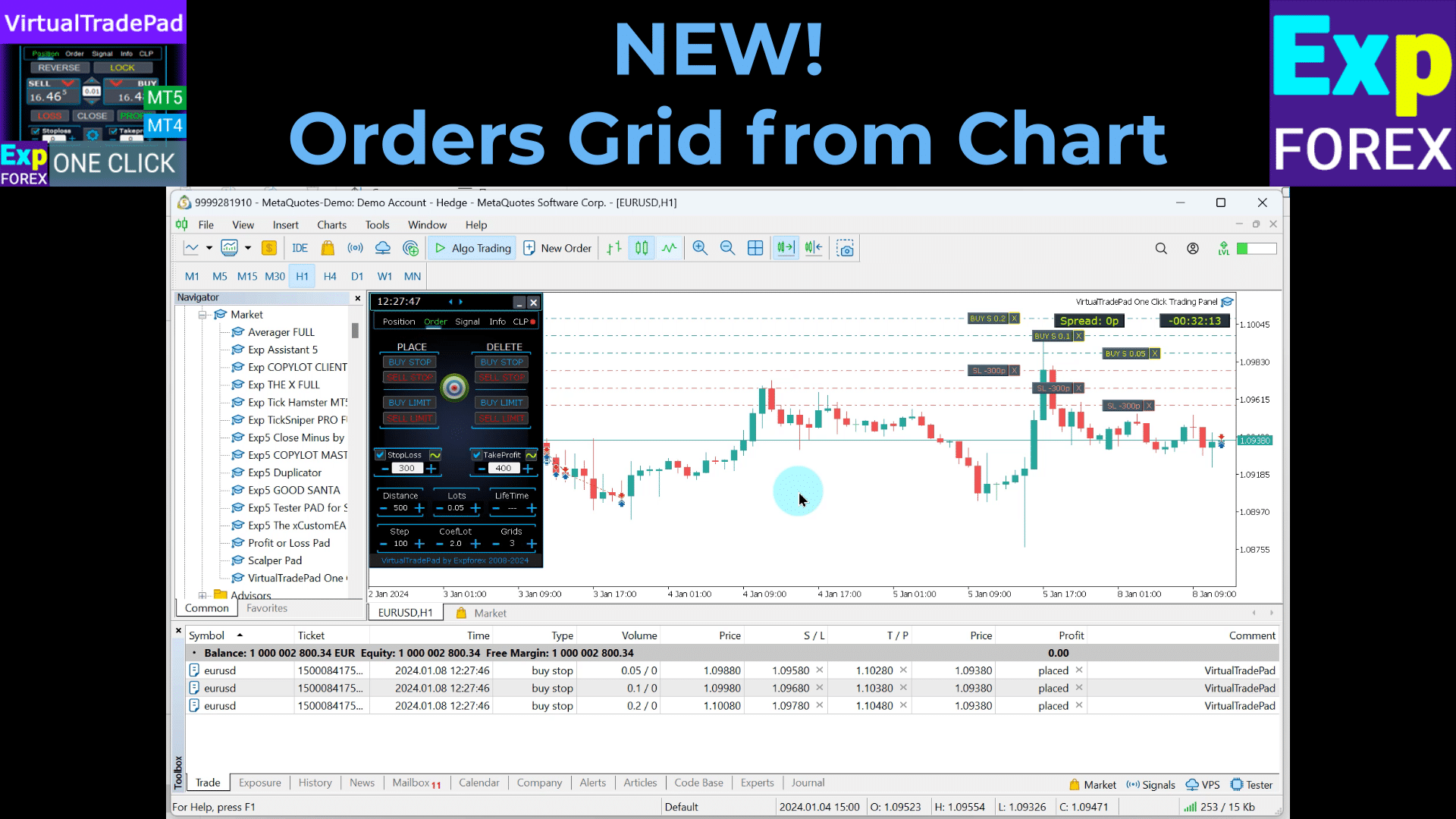
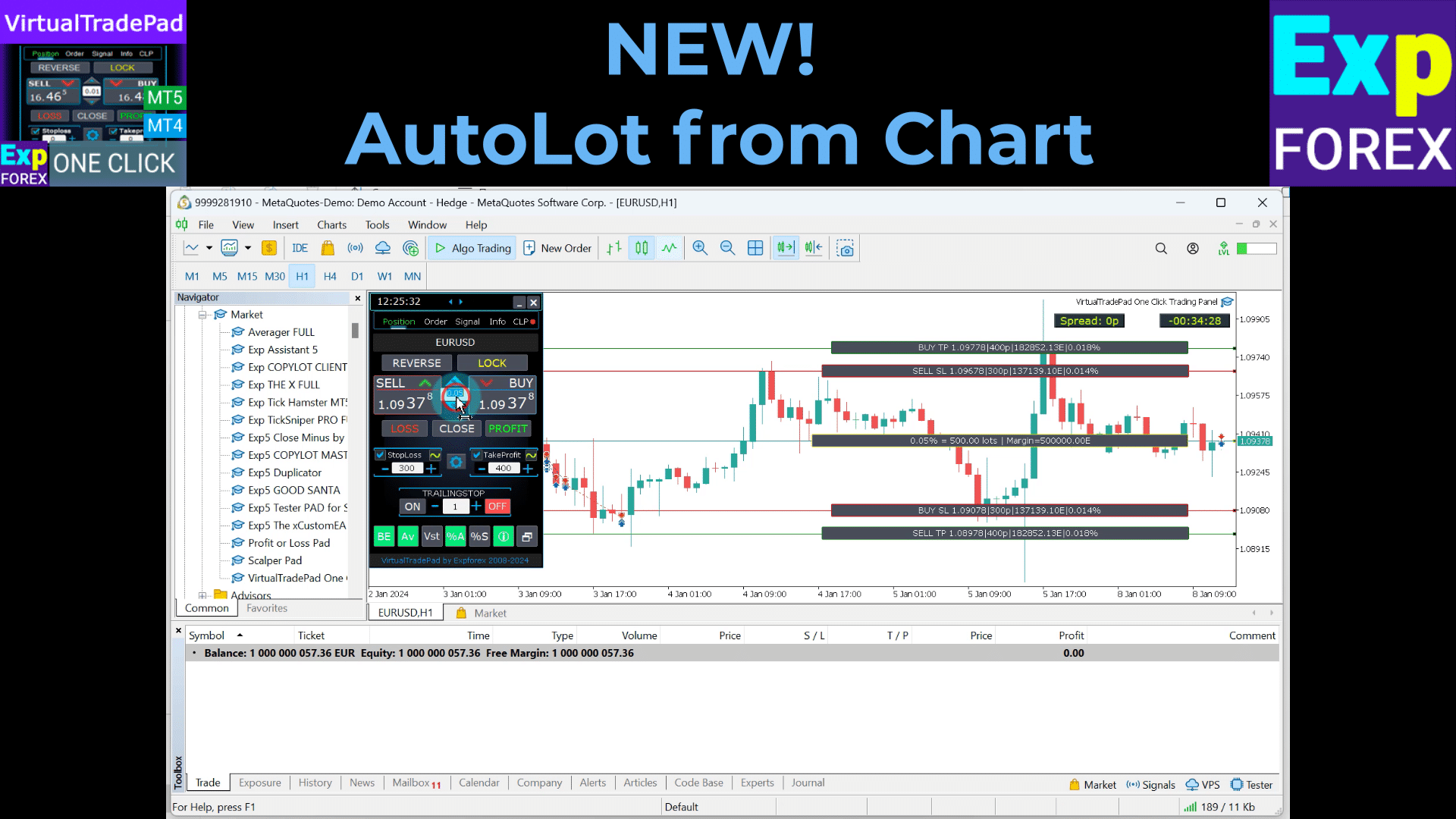
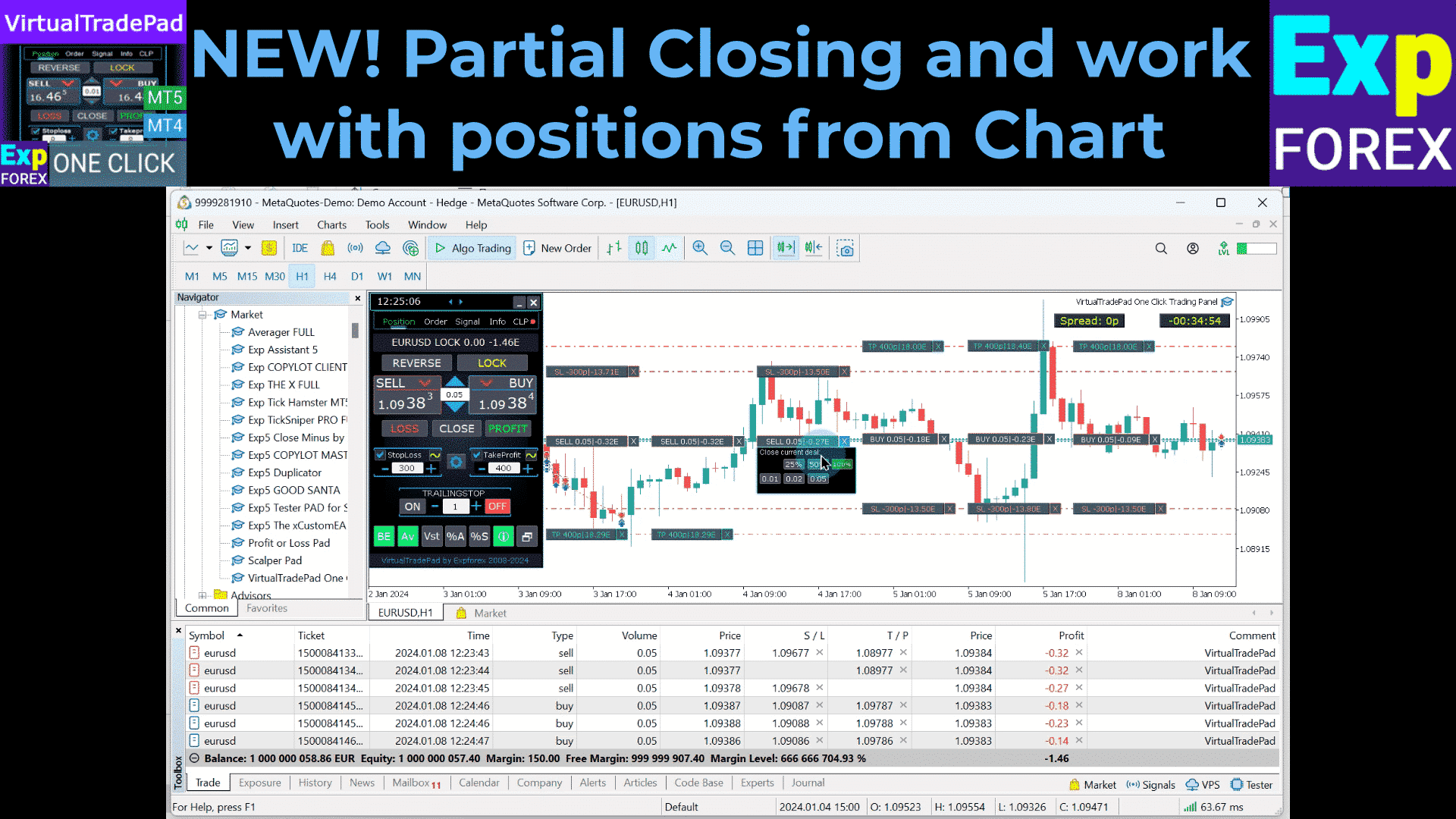
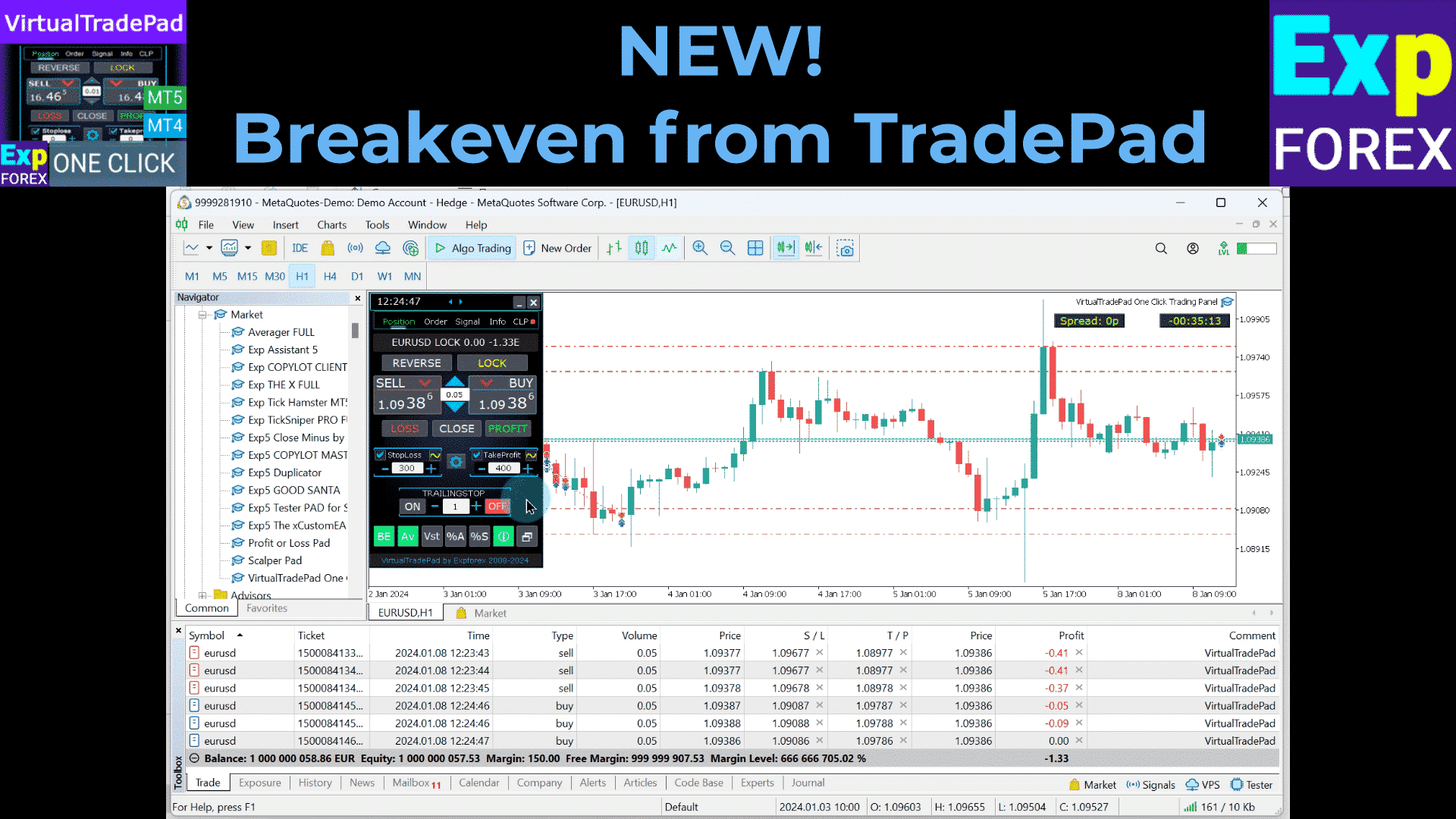
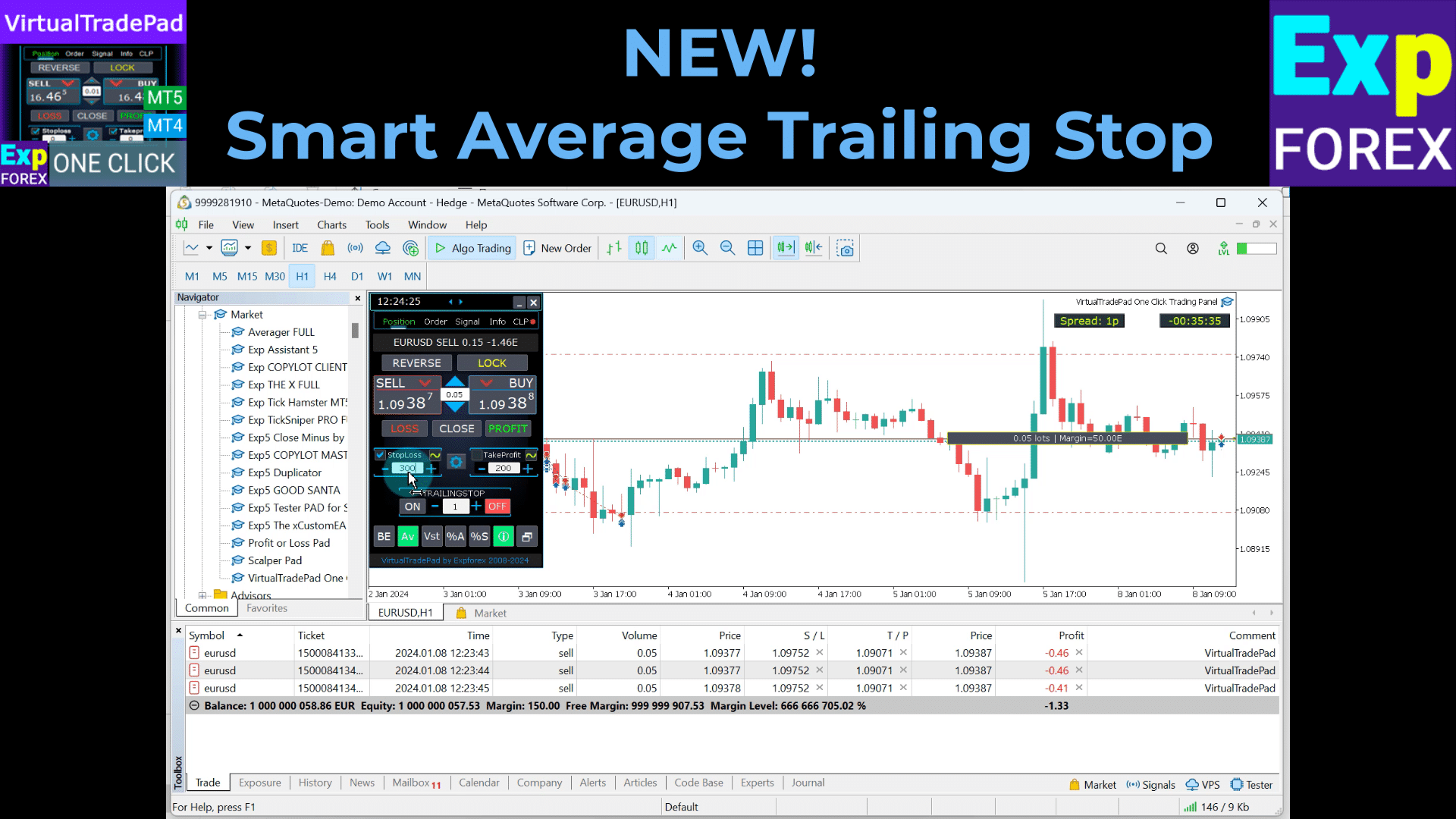
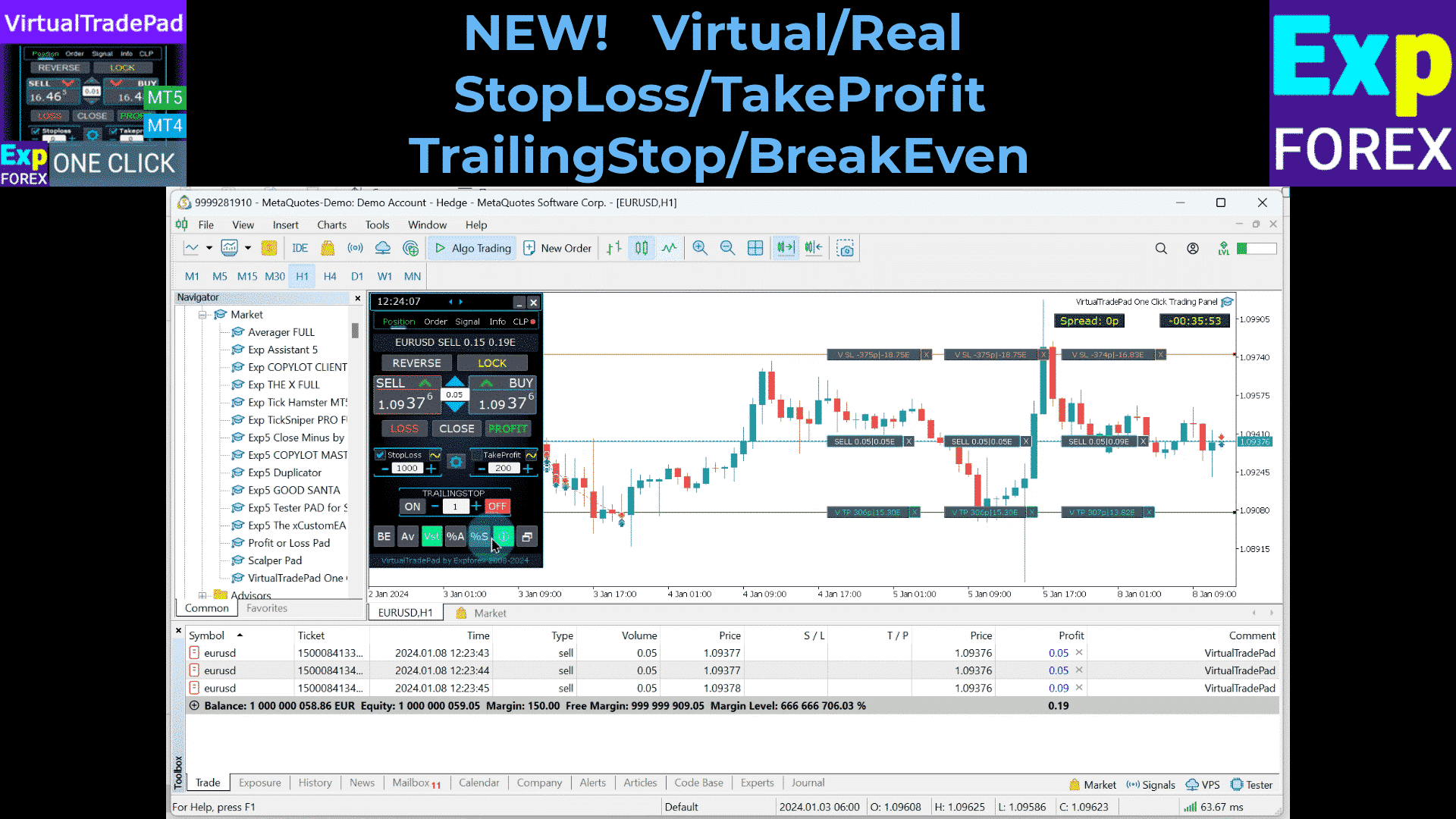
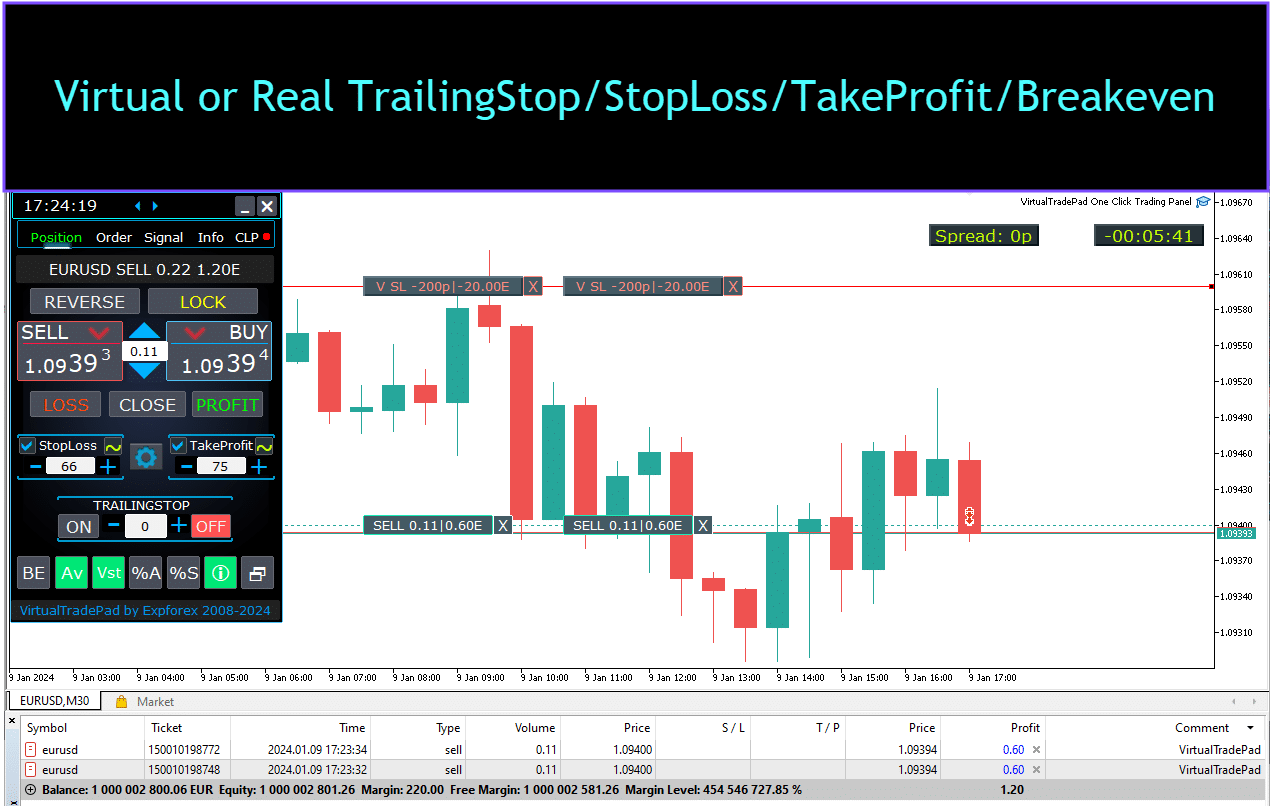
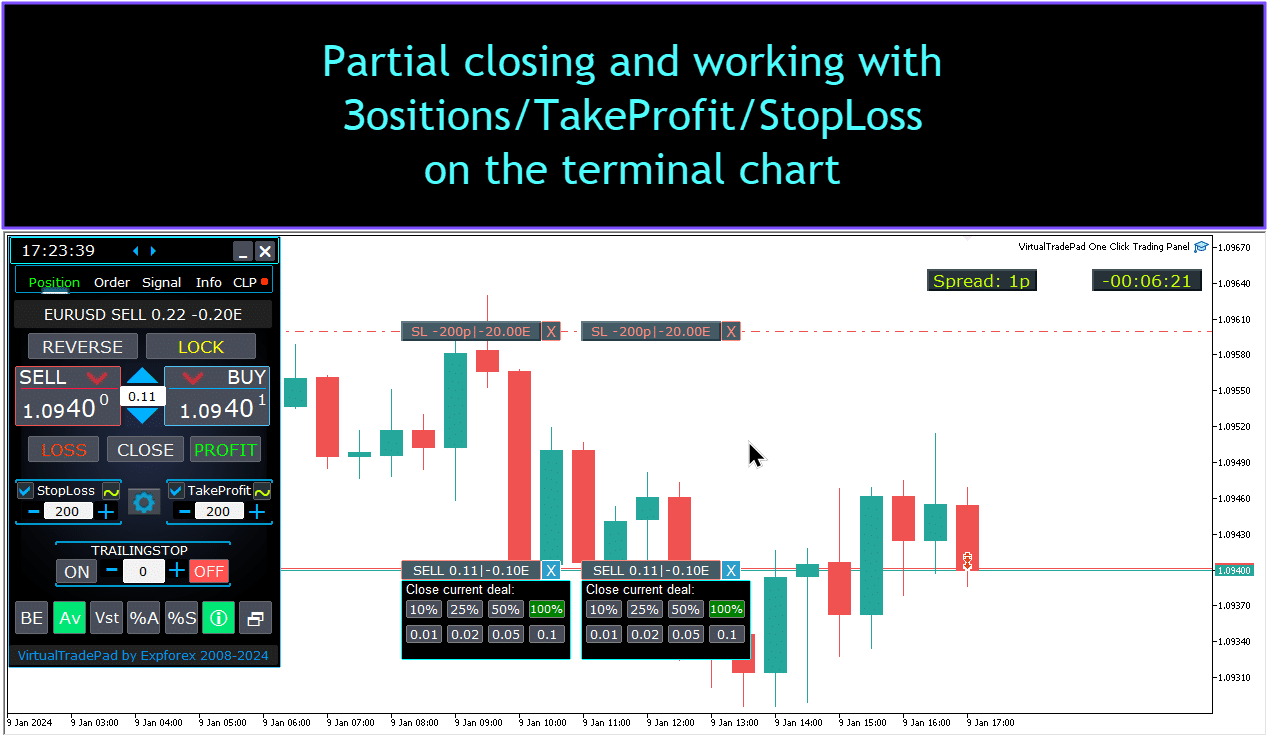












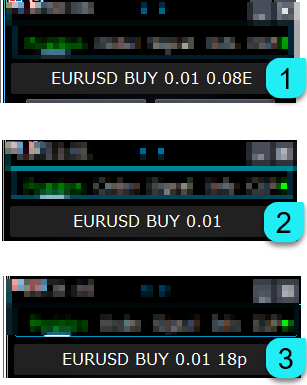























Leave a Reply